Кафедра Общественного здоровья и здравоохранения Волг. ГМУ

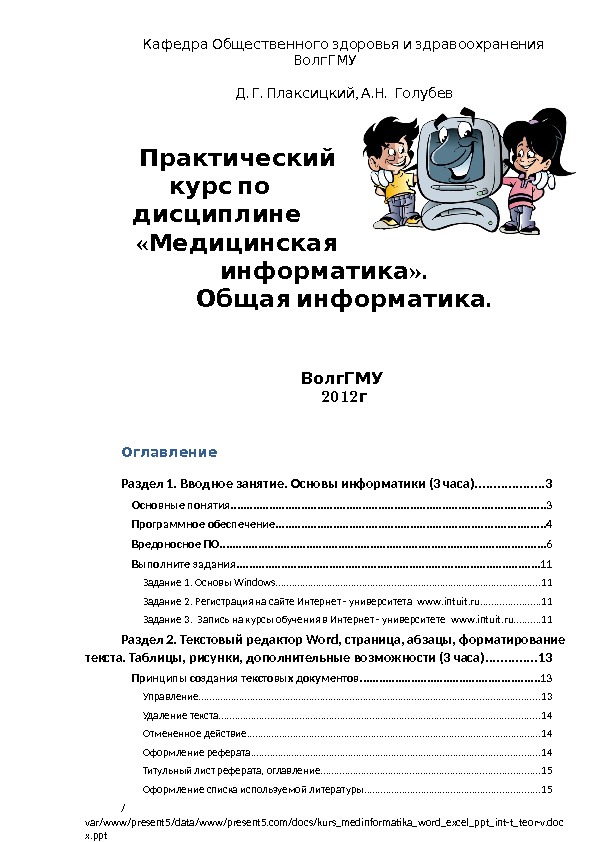
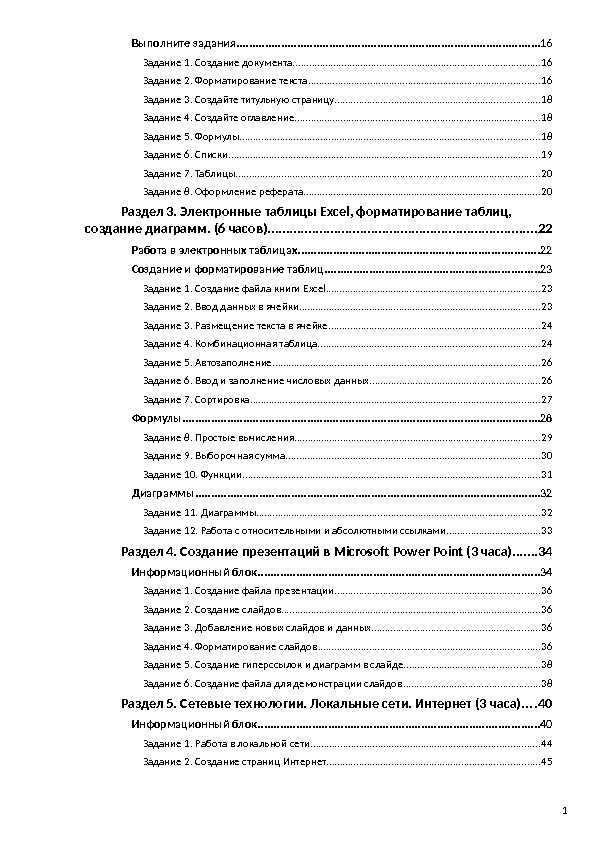
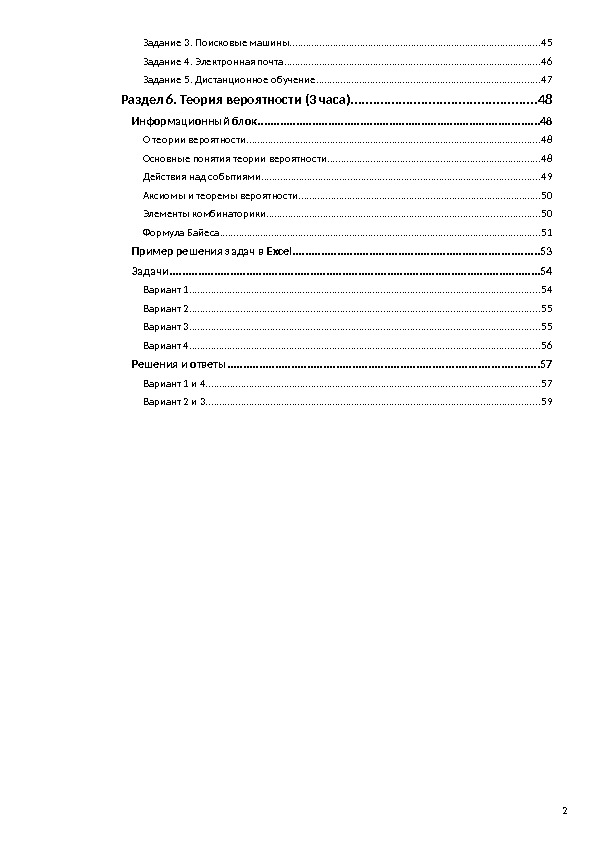
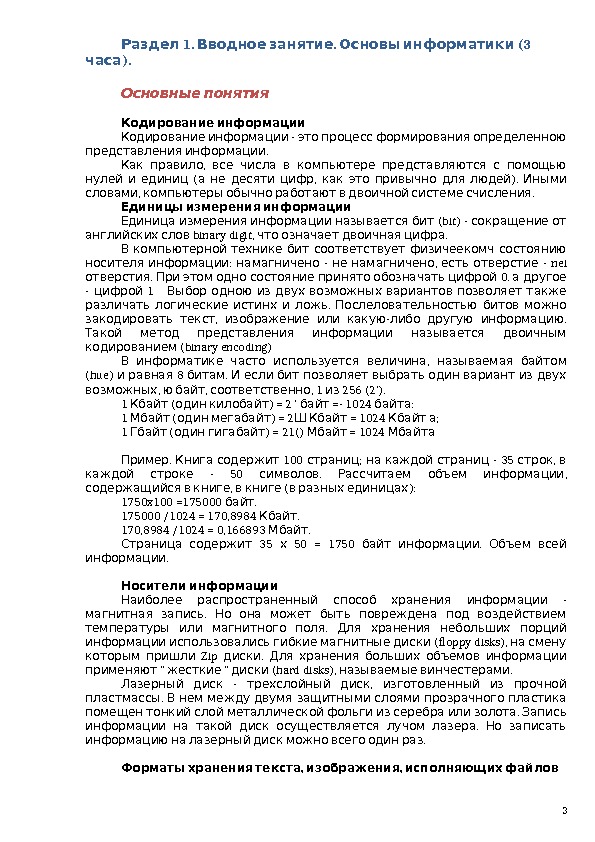
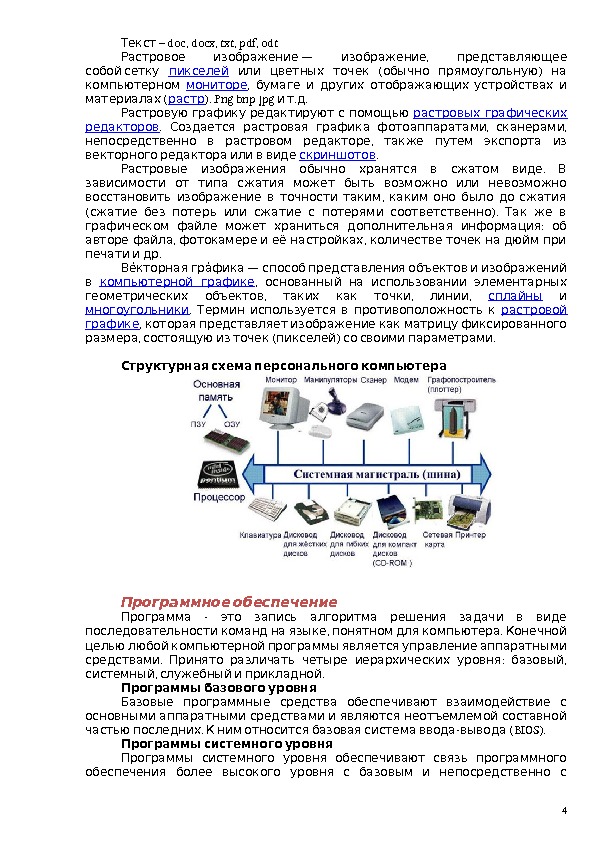

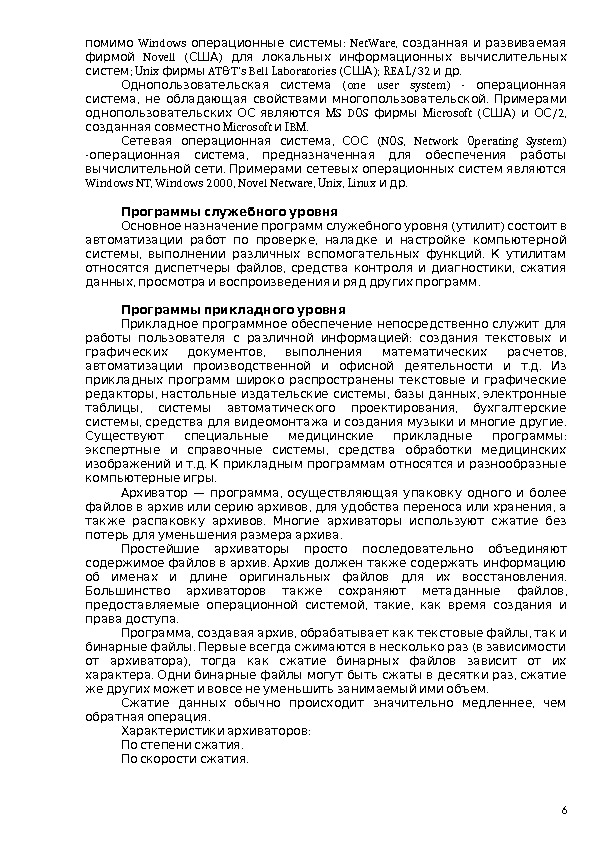
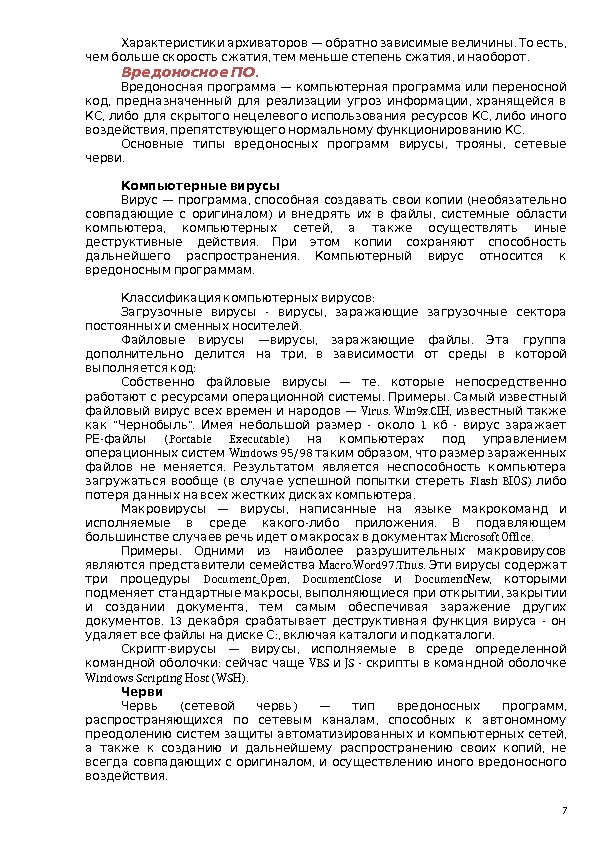

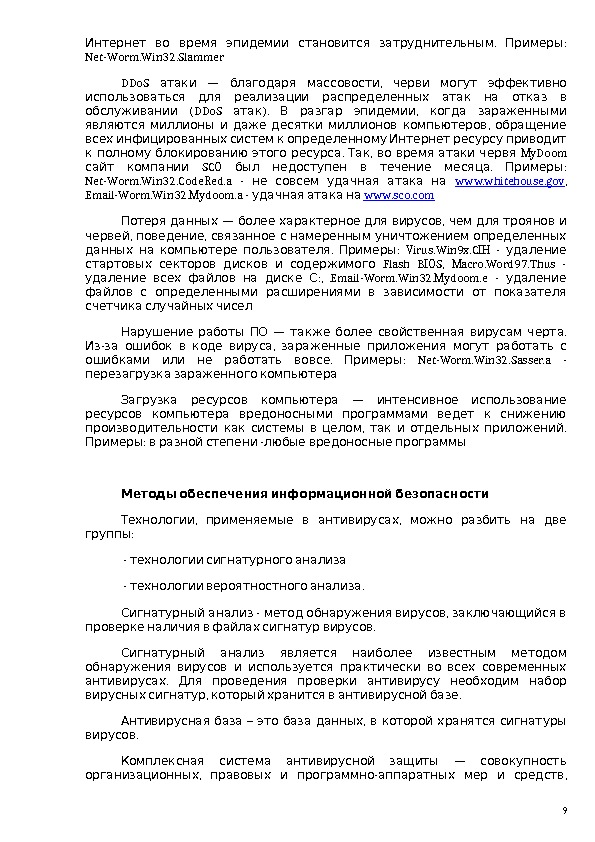
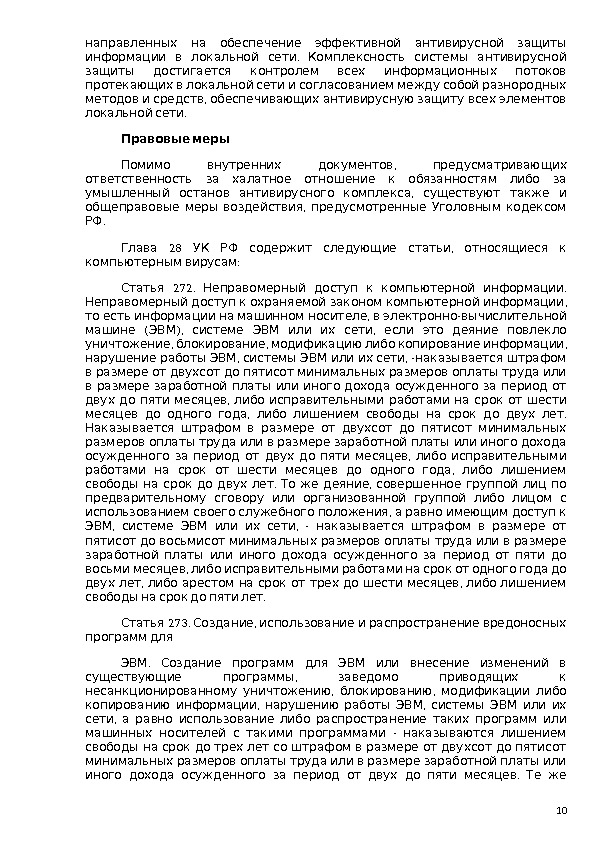
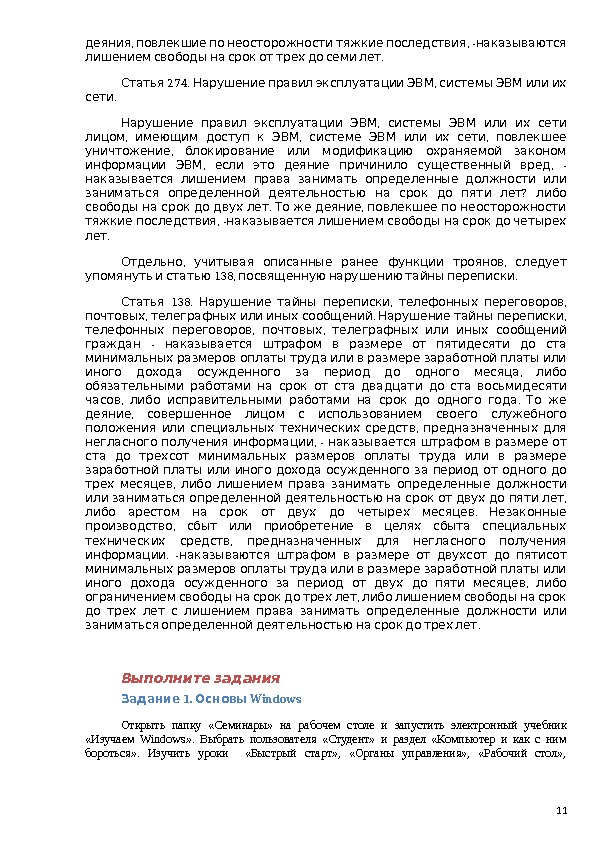
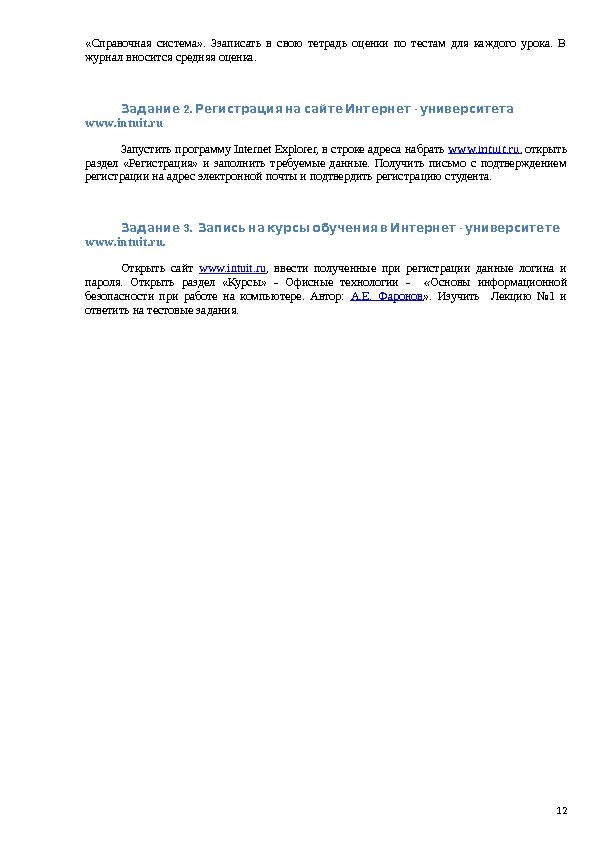
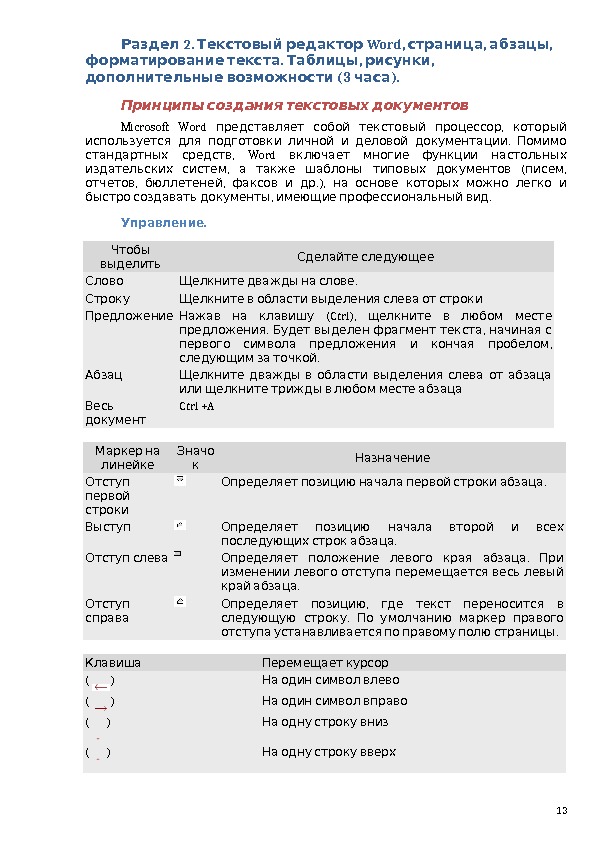
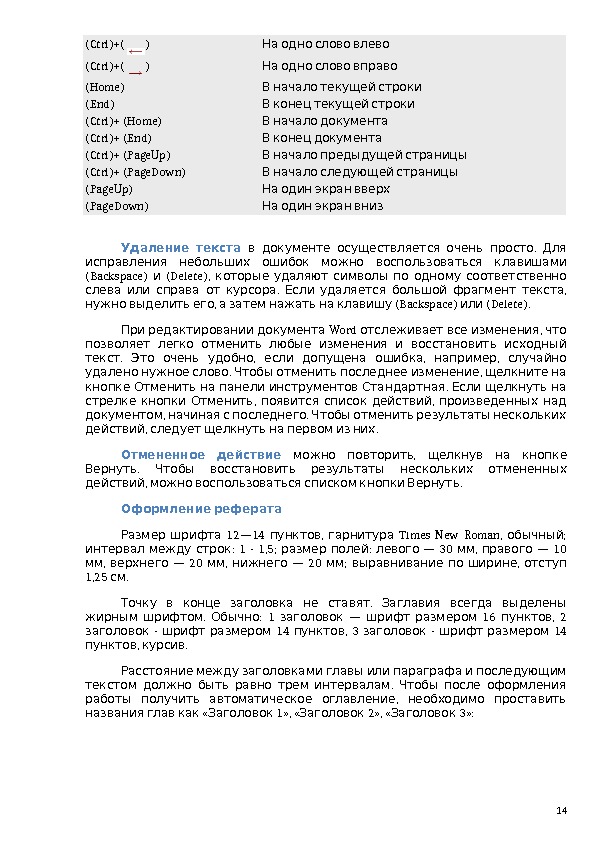
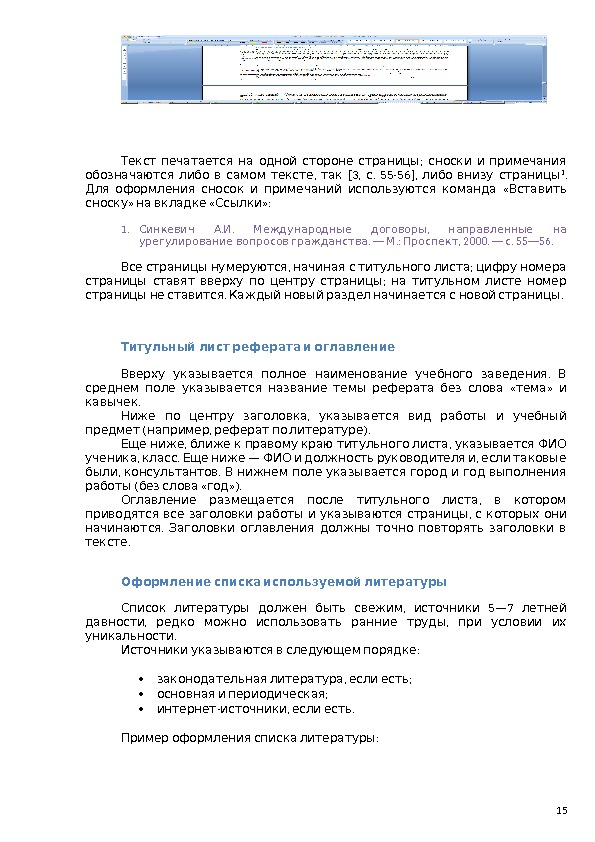

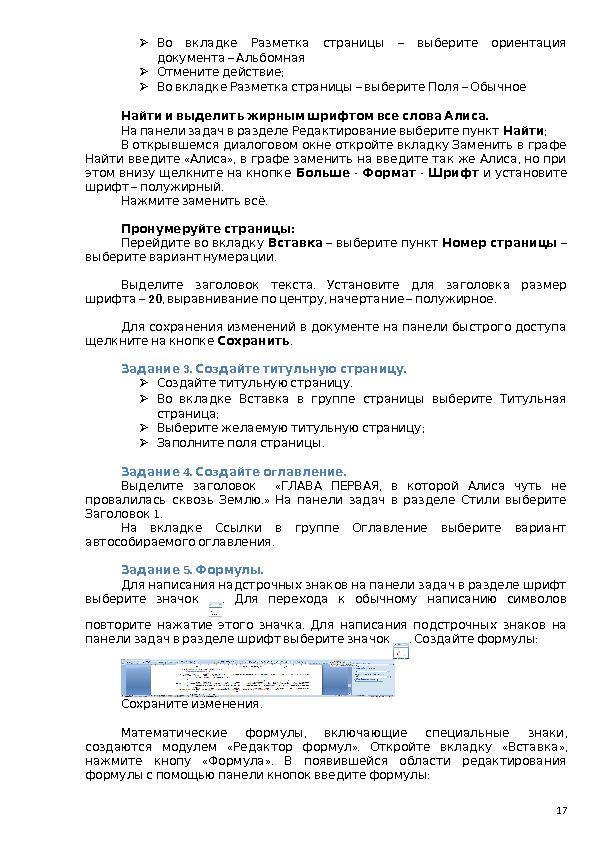
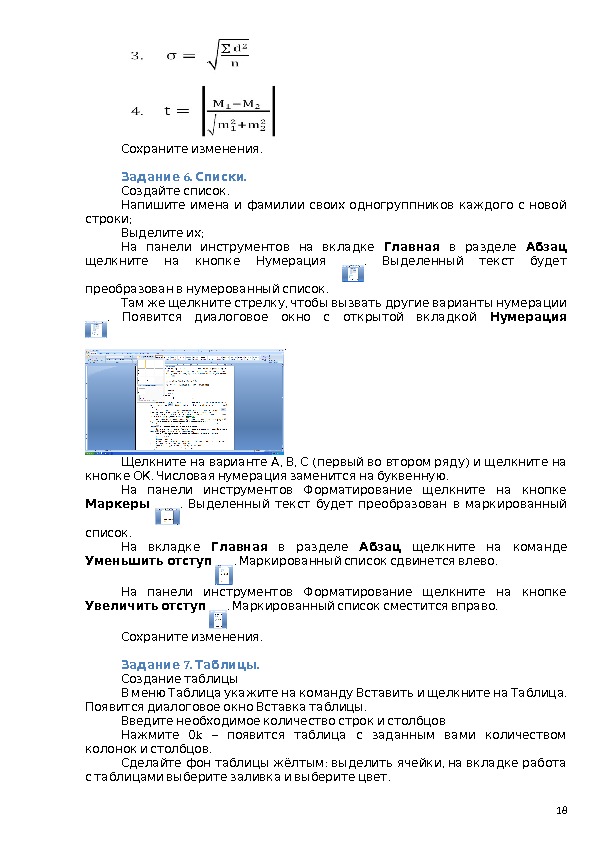
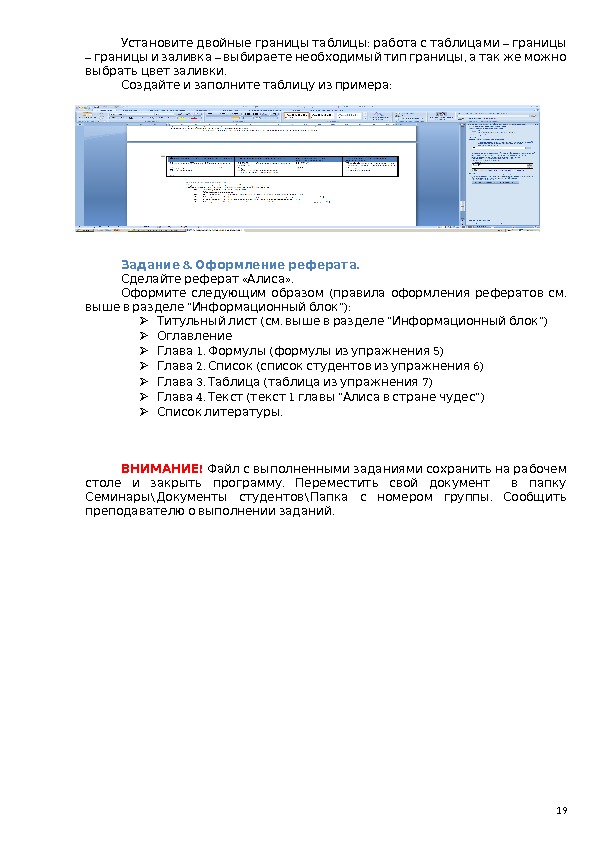

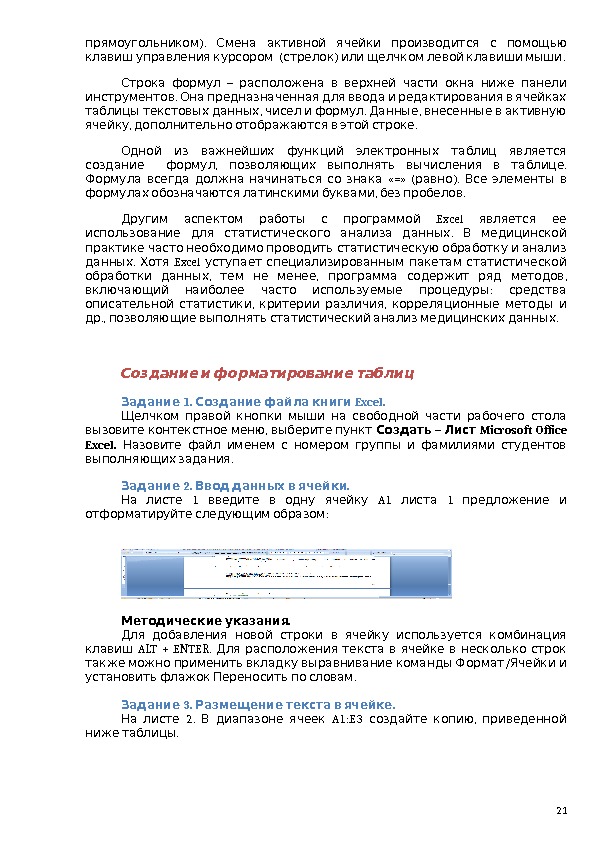
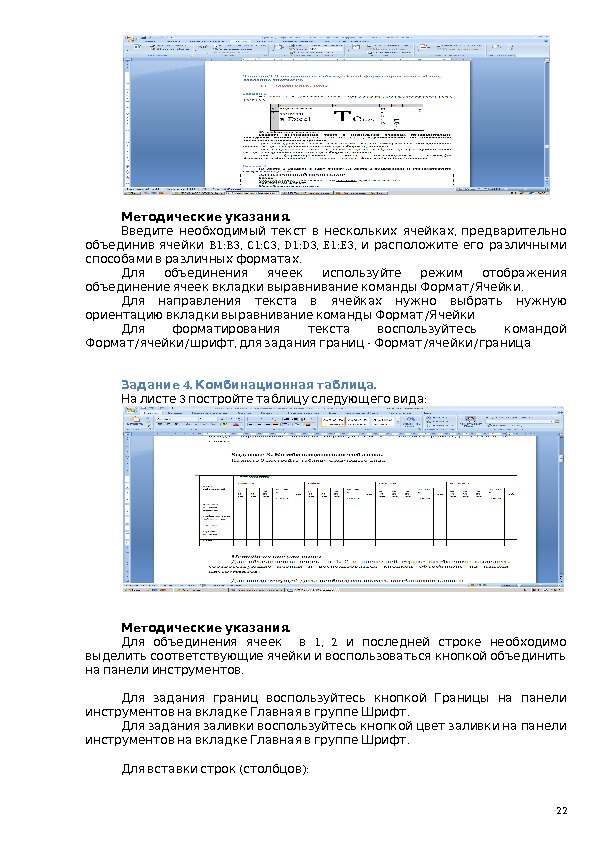
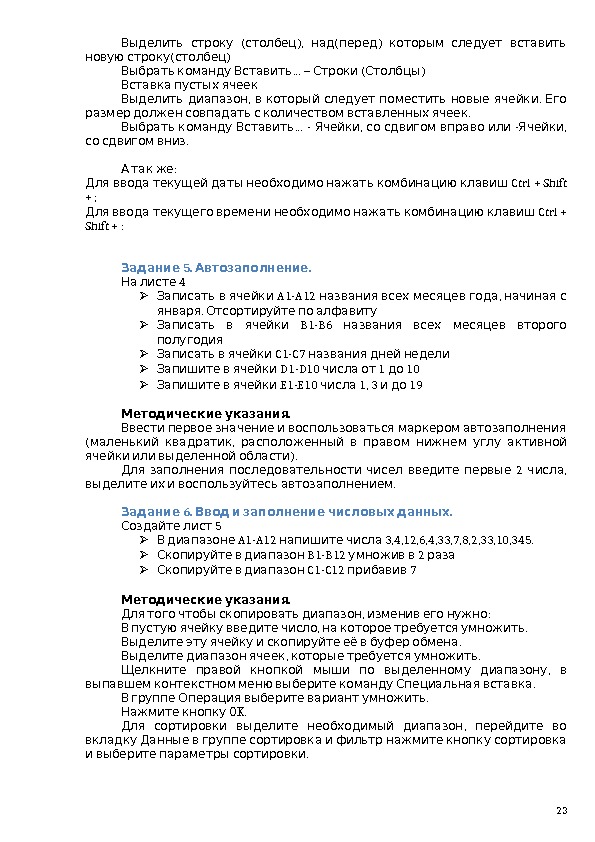

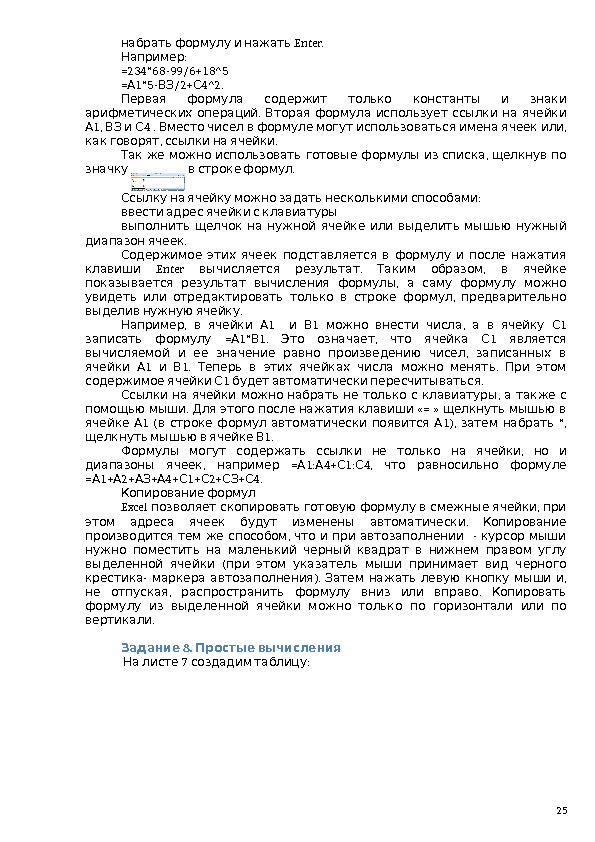
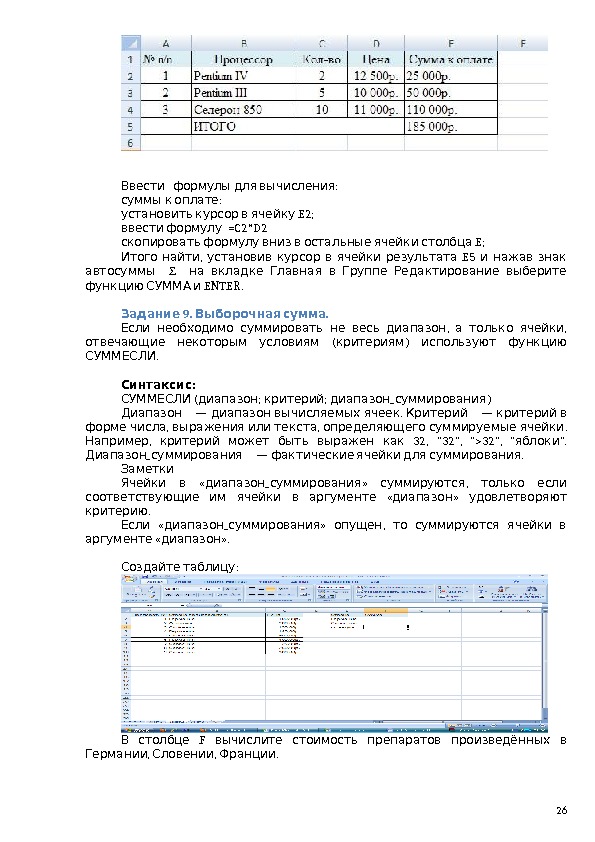




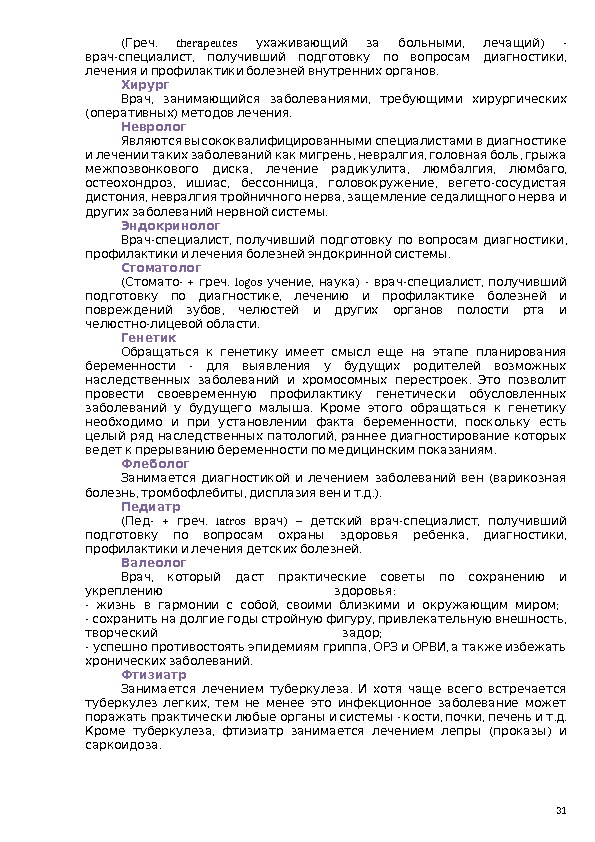

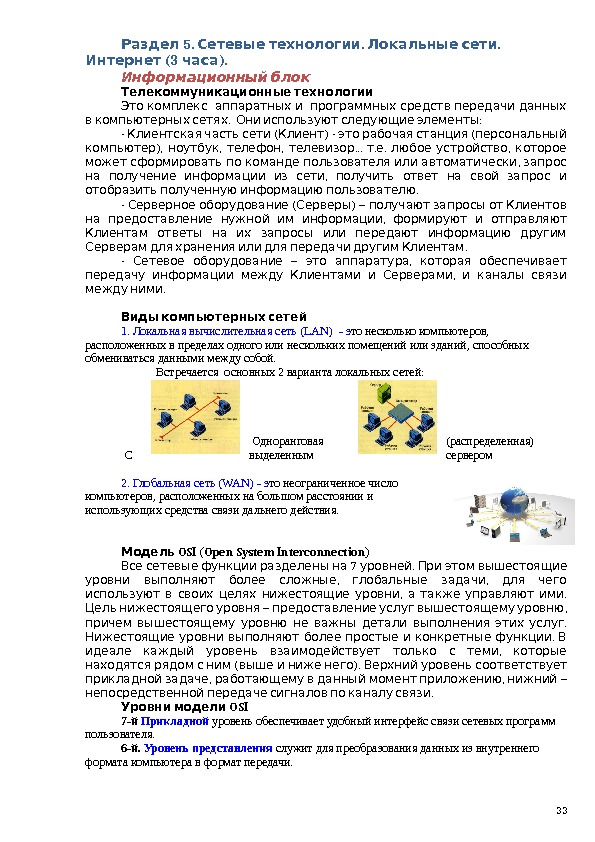
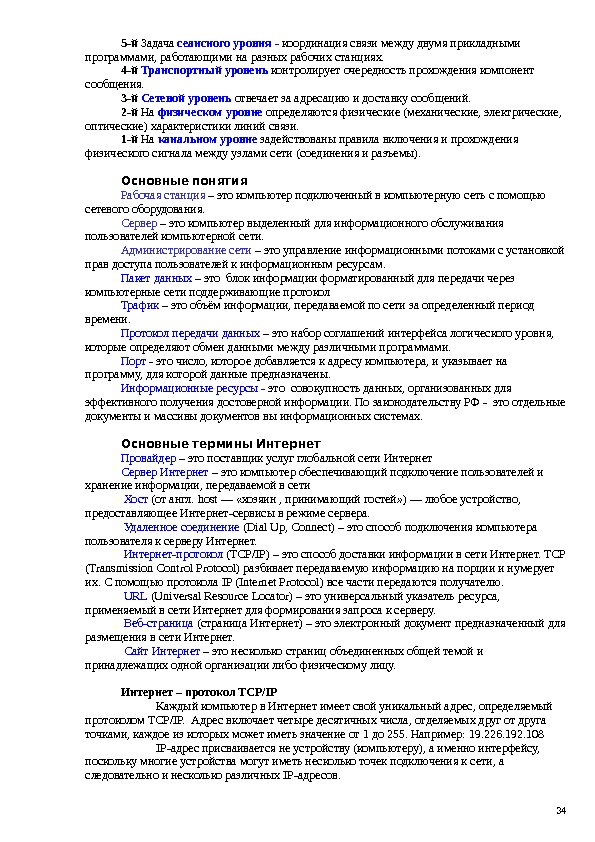
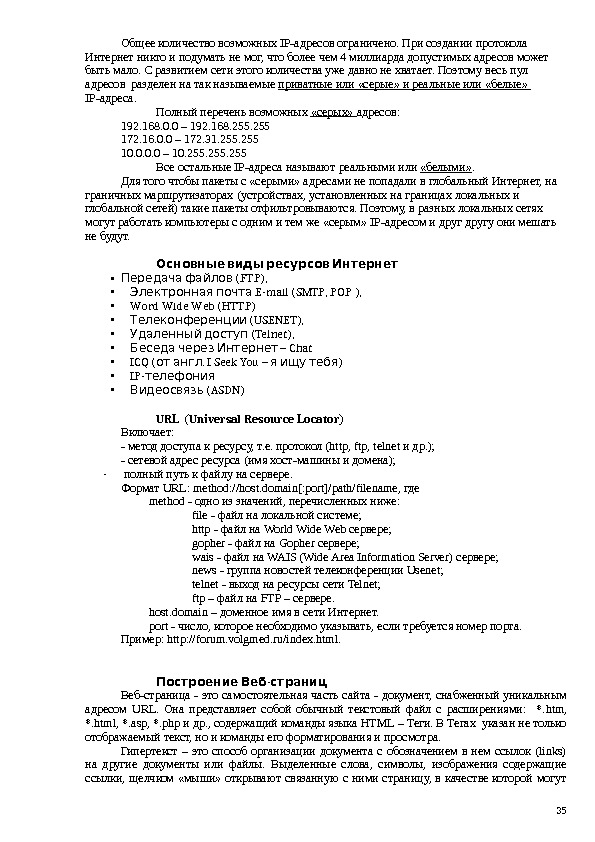

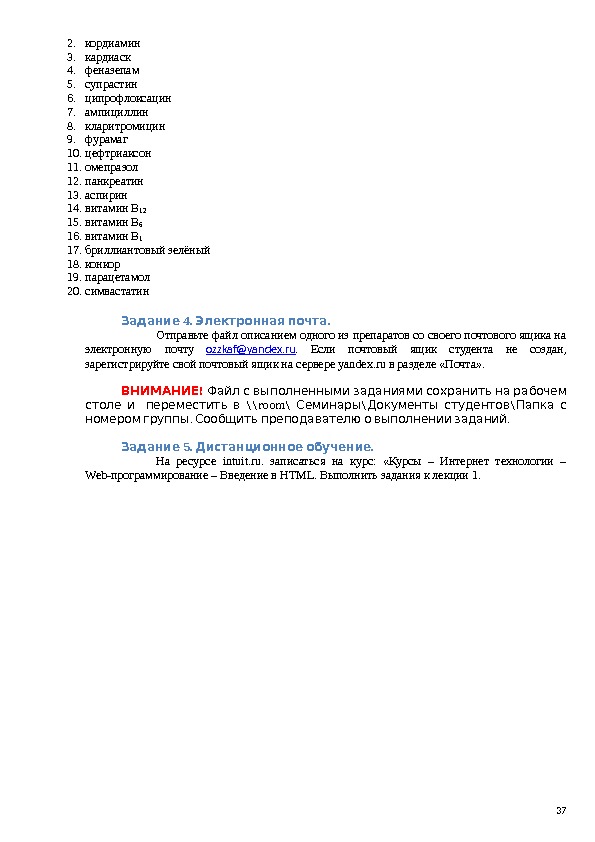
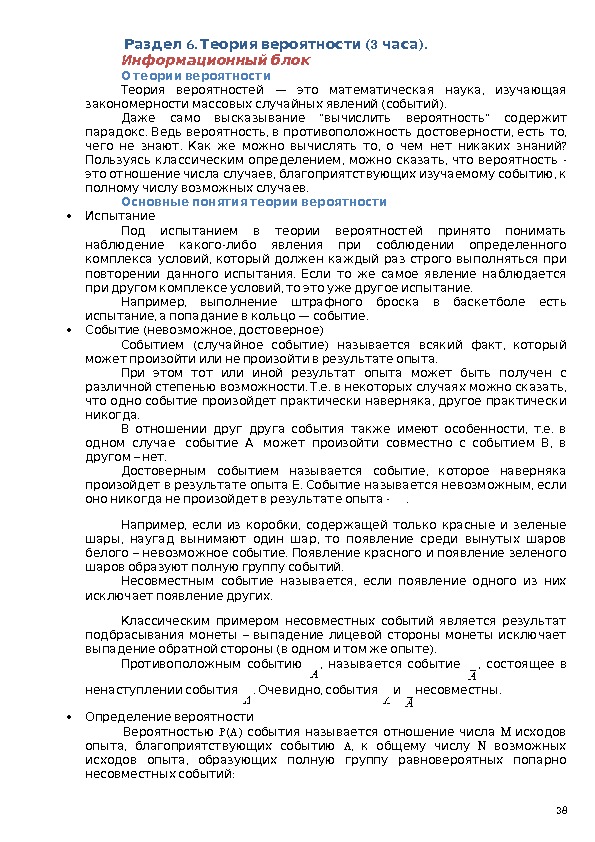
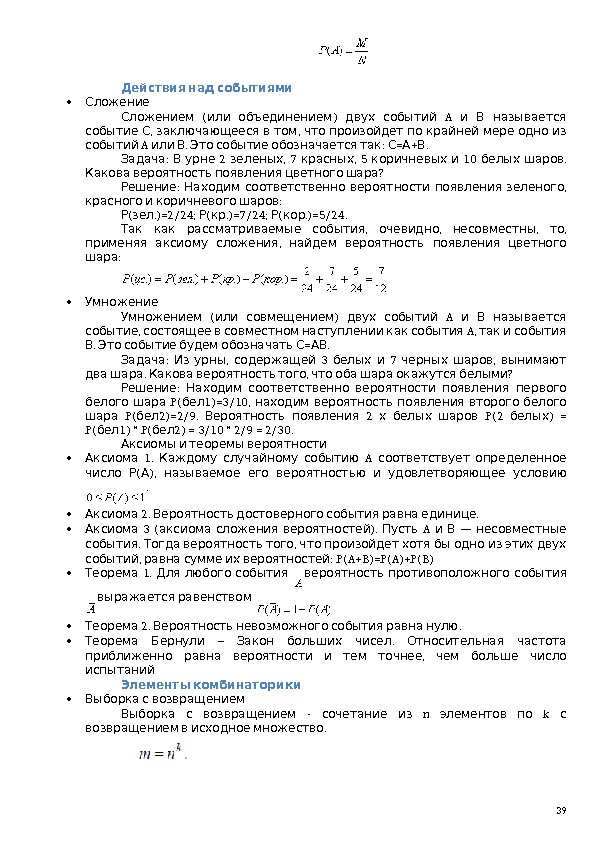
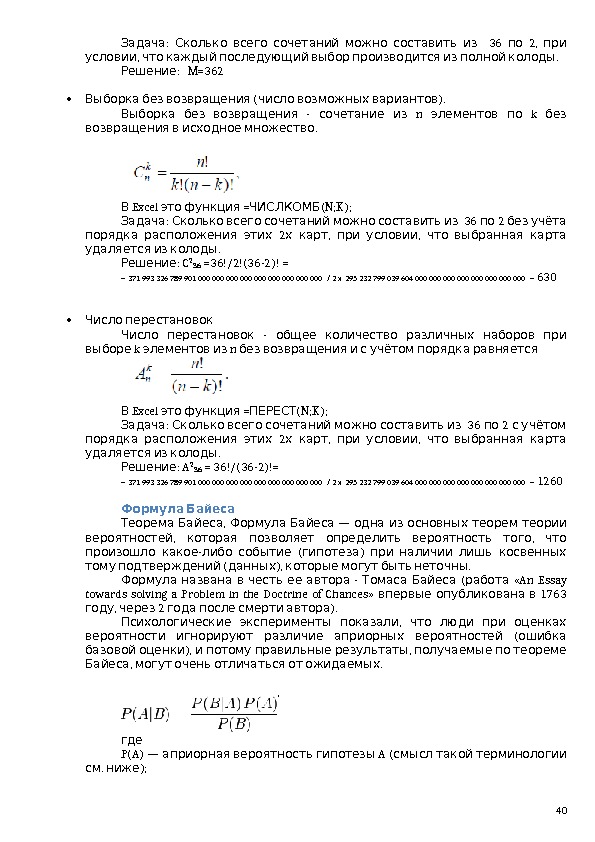
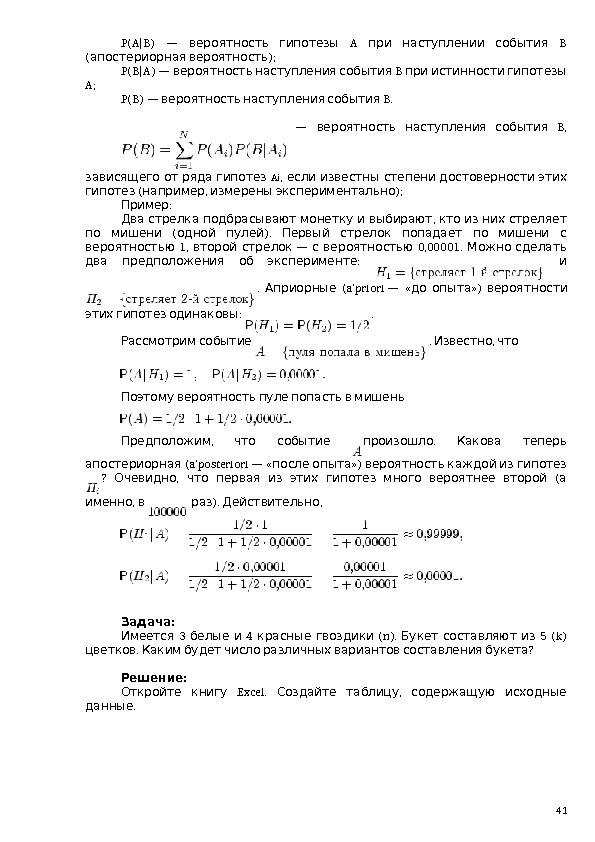
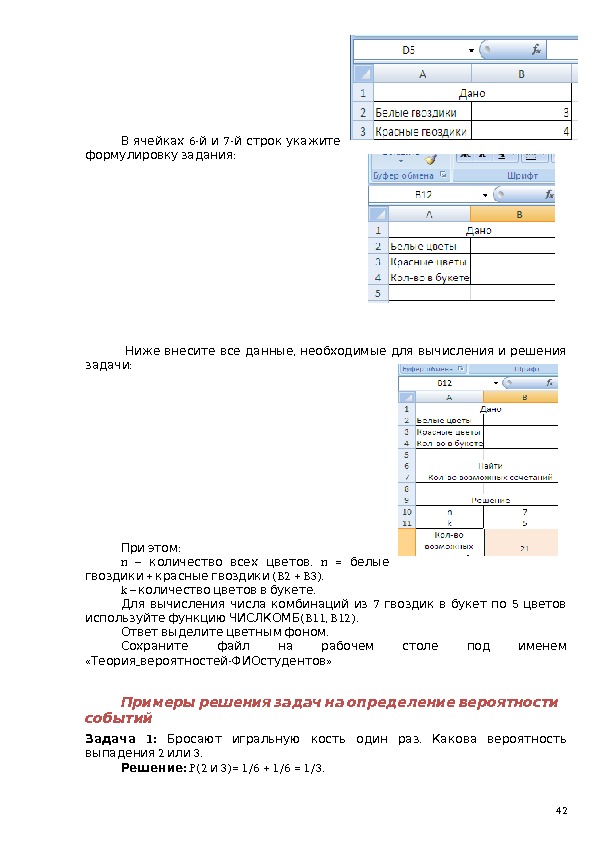
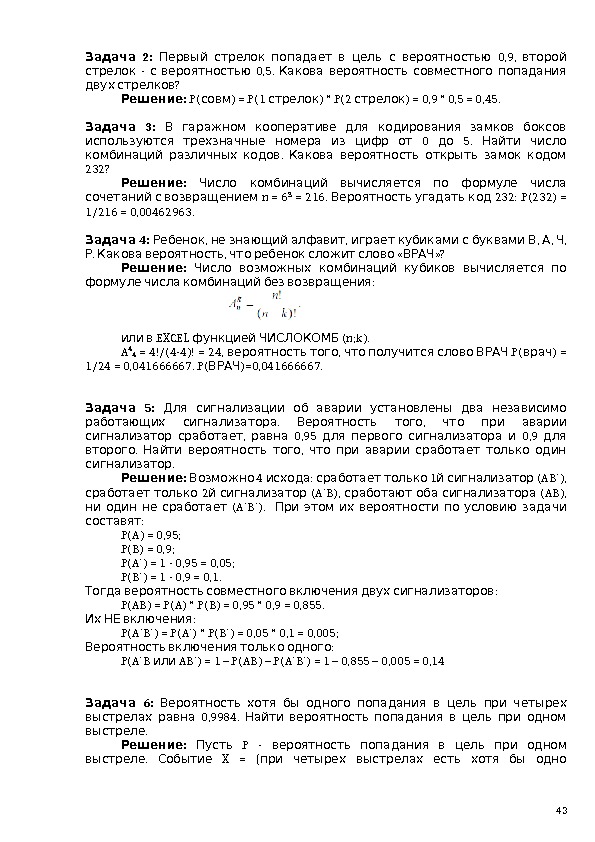
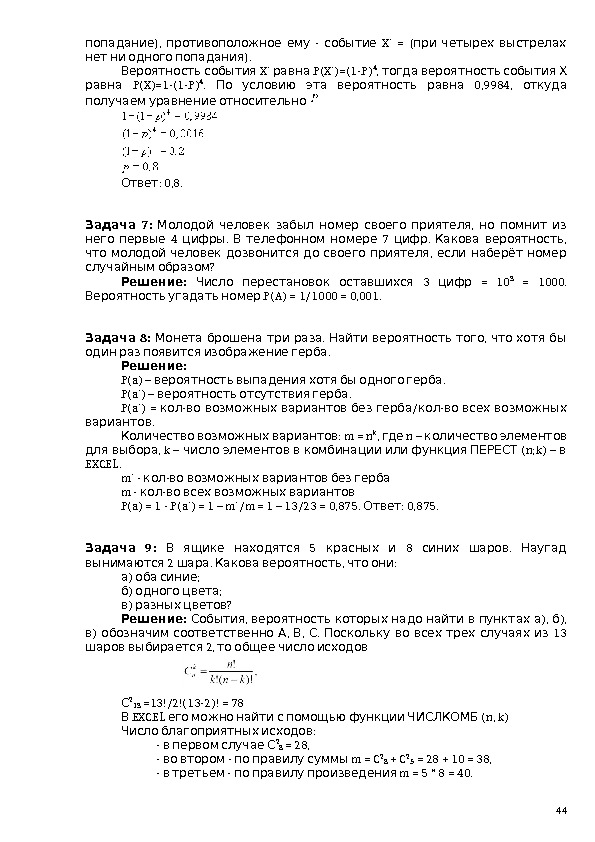
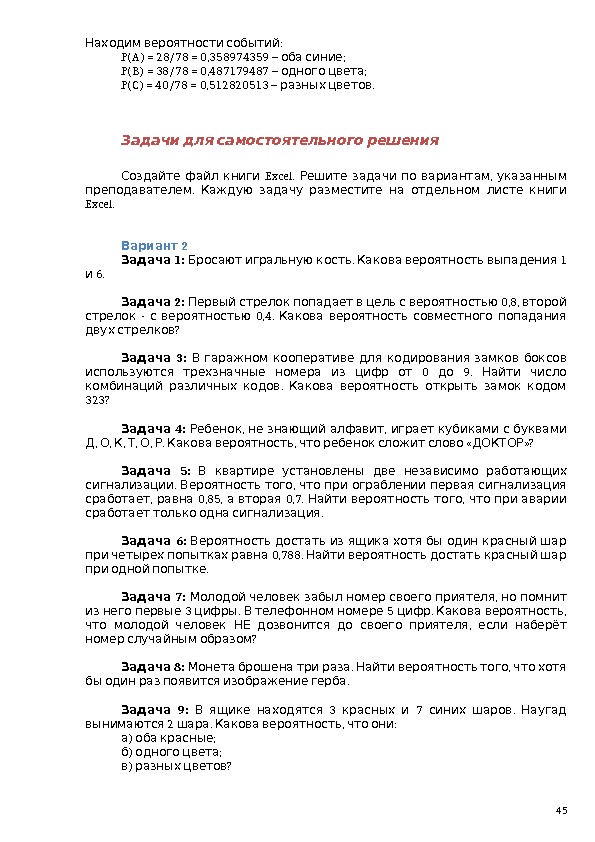
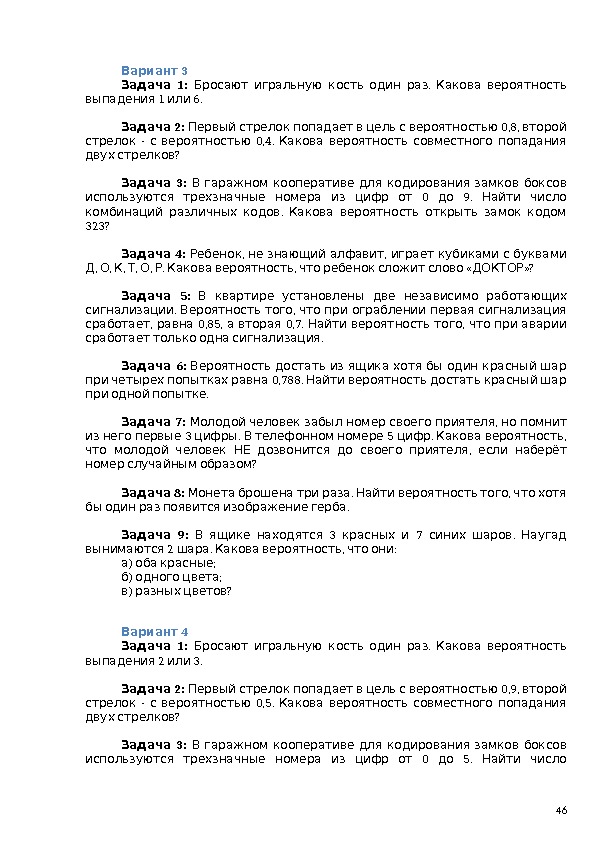
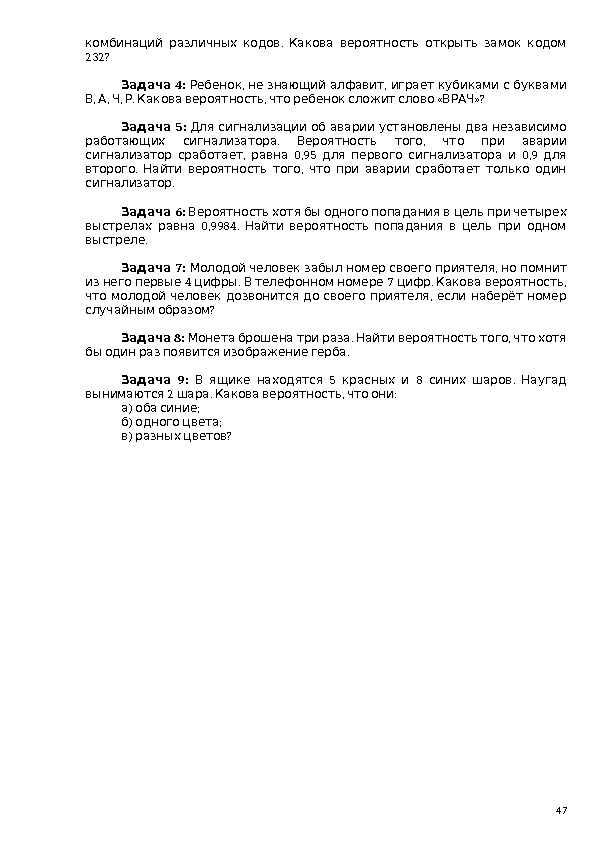
kurs_medinformatika_word_excel_ppt_int-t_teor-v.docx.ppt
- Размер: 3.5 Mегабайта
- Количество слайдов: 48
Описание презентации Кафедра Общественного здоровья и здравоохранения Волг. ГМУ по слайдам
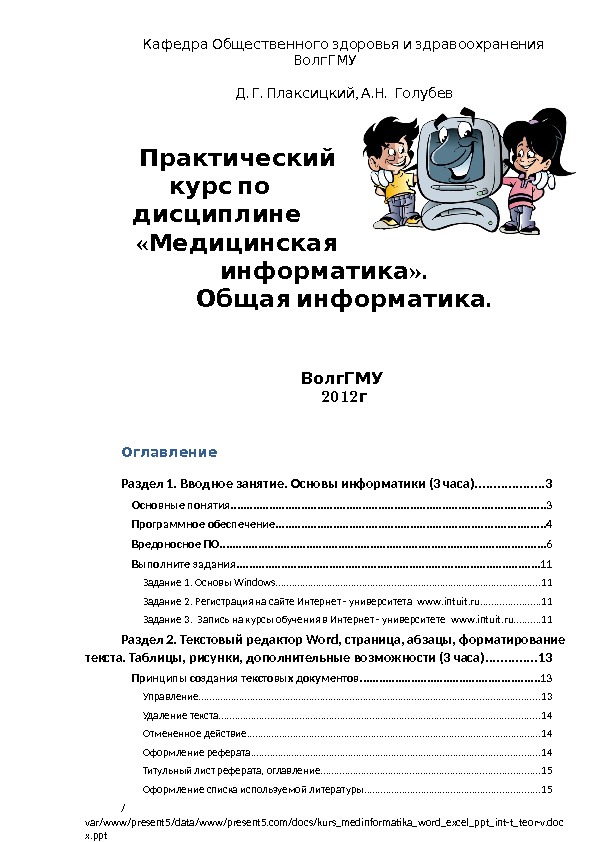 Кафедра Общественного здоровья и здравоохранения Волг. ГМУ. . Д Г , . . Плаксицкий А Н Голубев Практический курс по дисциплине « Медицинская » . информатика . Общая информатика Волг. ГМУ 2012 г Оглавление Раздел 1. Вводное занятие. Основы информатики (3 часа). . . . . 3 Основные понятия. . . . . . 3 Программное обеспечение. . . . . . 4 Вредоносное ПО. . . . . . . 6 Выполните задания. . . . . . 11 Задание 1. Основы Windows. . . . . . 11 Задание 2. Регистрация на сайте Интернет — университета www. intuit. ru. . . . . 11 Задание 3. Запись на курсы обучения в Интернет — университете www. intuit. ru. . 11 Раздел 2. Текстовый редактор Word, страница, абзацы, форматирование текста. Таблицы, рисунки, дополнительные возможности (3 часа). . . 13 Принципы создания текстовых документов. . . . 13 Управление. . . . . . . . 13 Удаление текста. . . . . . . . 14 Отмененное действие. . . . . . . 14 Оформление реферата. . . . . . . 14 Титульный лист реферата, оглавление. . . . . 15 Оформление списка используемой литературы. . . . 15 / var/www/present 5/data/www/present 5. com/docs/kurs_medinformatika_word_excel_ppt_int-t_teor-v. doc x. ppt
Кафедра Общественного здоровья и здравоохранения Волг. ГМУ. . Д Г , . . Плаксицкий А Н Голубев Практический курс по дисциплине « Медицинская » . информатика . Общая информатика Волг. ГМУ 2012 г Оглавление Раздел 1. Вводное занятие. Основы информатики (3 часа). . . . . 3 Основные понятия. . . . . . 3 Программное обеспечение. . . . . . 4 Вредоносное ПО. . . . . . . 6 Выполните задания. . . . . . 11 Задание 1. Основы Windows. . . . . . 11 Задание 2. Регистрация на сайте Интернет — университета www. intuit. ru. . . . . 11 Задание 3. Запись на курсы обучения в Интернет — университете www. intuit. ru. . 11 Раздел 2. Текстовый редактор Word, страница, абзацы, форматирование текста. Таблицы, рисунки, дополнительные возможности (3 часа). . . 13 Принципы создания текстовых документов. . . . 13 Управление. . . . . . . . 13 Удаление текста. . . . . . . . 14 Отмененное действие. . . . . . . 14 Оформление реферата. . . . . . . 14 Титульный лист реферата, оглавление. . . . . 15 Оформление списка используемой литературы. . . . 15 / var/www/present 5/data/www/present 5. com/docs/kurs_medinformatika_word_excel_ppt_int-t_teor-v. doc x. ppt
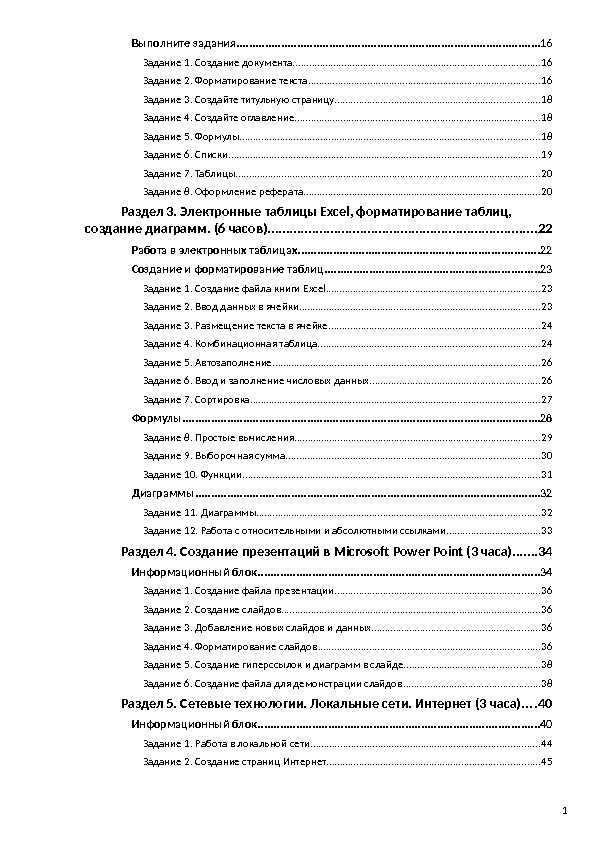 Выполните задания. . . . . . 16 Задание 1. Создание документа. . . . . . 16 Задание 2. Форматирование текста. . . . . . 16 Задание 3. Создайте титульную страницу. . . . . 18 Задание 4. Создайте оглавление. . . . . . 18 Задание 5. Формулы. . . . . . . 18 Задание 6. Списки. . . . . . . . 19 Задание 7. Таблицы. . . . . . . 20 Задание 8. Оформление реферата. . . . . . 20 Раздел 3. Электронные таблицы Excel, форматирование таблиц, создание диаграмм. (6 часов). . . . . 22 Работа в электронных таблицах. . . . . 22 Создание и форматирование таблиц. . . . . 23 Задание 1. Создание файла книги Excel. . . . . 23 Задание 2. Ввод данных в ячейки. . . . . . 23 Задание 3. Размещение текста в ячейке. . . . . 24 Задание 4. Комбинационная таблица. . . . . 24 Задание 5. Автозаполнение. . . . . . . 26 Задание 6. Ввод и заполнение числовых данных. . . . 26 Задание 7. Сортировка. . . . . . . 27 Формулы. . . . . . . 28 Задание 8. Простые вычисления. . . . . . 29 Задание 9. Выборочная сумма. . . . . . 30 Задание 10. Функции. . . . . . . 31 Диаграммы. . . . . . . 32 Задание 11. Диаграммы. . . . . . . 32 Задание 12. Работа с относительными и абсолютными ссылками. . . . . 33 Раздел 4. Создание презентаций в Microsof Power Point (3 часа). . . . 34 Информационный блок. . . . . . 34 Задание 1. Создание файла презентации. . . . . 36 Задание 2. Создание слайдов. . . . . . 36 Задание 3. Добавление новых слайдов и данных. . . . 36 Задание 4. Форматирование слайдов. . . . . 36 Задание 5. Создание гиперссылок и диаграмм в слайде. . . 38 Задание 6. Создание файла для демонстрации слайдов. . . . 38 Раздел 5. Сетевые технологии. Локальные сети. Интернет (3 часа). . 40 Информационный блок. . . . . . 40 Задание 1. Работа в локальной сети. . . . . . 44 Задание 2. Создание страниц Интернет. . . . .
Выполните задания. . . . . . 16 Задание 1. Создание документа. . . . . . 16 Задание 2. Форматирование текста. . . . . . 16 Задание 3. Создайте титульную страницу. . . . . 18 Задание 4. Создайте оглавление. . . . . . 18 Задание 5. Формулы. . . . . . . 18 Задание 6. Списки. . . . . . . . 19 Задание 7. Таблицы. . . . . . . 20 Задание 8. Оформление реферата. . . . . . 20 Раздел 3. Электронные таблицы Excel, форматирование таблиц, создание диаграмм. (6 часов). . . . . 22 Работа в электронных таблицах. . . . . 22 Создание и форматирование таблиц. . . . . 23 Задание 1. Создание файла книги Excel. . . . . 23 Задание 2. Ввод данных в ячейки. . . . . . 23 Задание 3. Размещение текста в ячейке. . . . . 24 Задание 4. Комбинационная таблица. . . . . 24 Задание 5. Автозаполнение. . . . . . . 26 Задание 6. Ввод и заполнение числовых данных. . . . 26 Задание 7. Сортировка. . . . . . . 27 Формулы. . . . . . . 28 Задание 8. Простые вычисления. . . . . . 29 Задание 9. Выборочная сумма. . . . . . 30 Задание 10. Функции. . . . . . . 31 Диаграммы. . . . . . . 32 Задание 11. Диаграммы. . . . . . . 32 Задание 12. Работа с относительными и абсолютными ссылками. . . . . 33 Раздел 4. Создание презентаций в Microsof Power Point (3 часа). . . . 34 Информационный блок. . . . . . 34 Задание 1. Создание файла презентации. . . . . 36 Задание 2. Создание слайдов. . . . . . 36 Задание 3. Добавление новых слайдов и данных. . . . 36 Задание 4. Форматирование слайдов. . . . . 36 Задание 5. Создание гиперссылок и диаграмм в слайде. . . 38 Задание 6. Создание файла для демонстрации слайдов. . . . 38 Раздел 5. Сетевые технологии. Локальные сети. Интернет (3 часа). . 40 Информационный блок. . . . . . 40 Задание 1. Работа в локальной сети. . . . . . 44 Задание 2. Создание страниц Интернет. . . . .
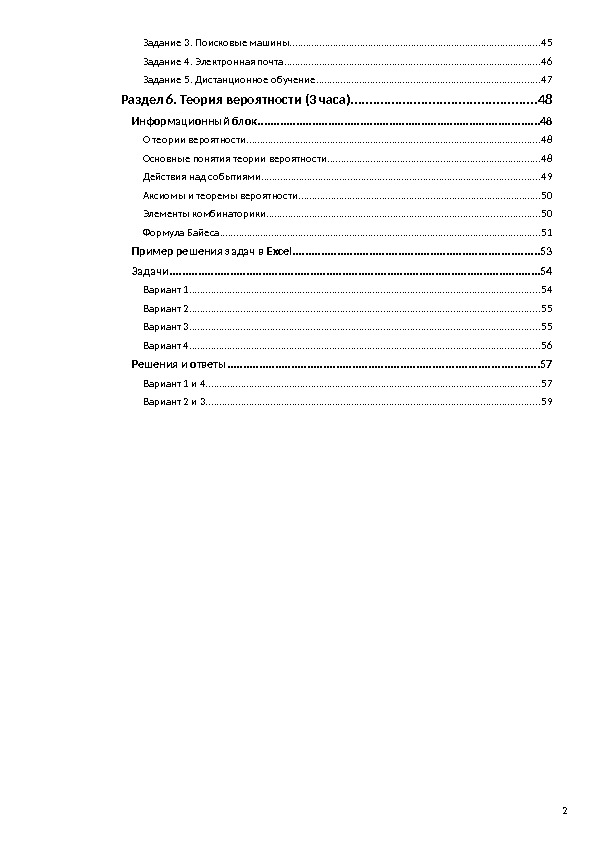 Задание 3. Поисковые машины. . . . . . 45 Задание 4. Электронная почта. . . . . . 46 Задание 5. Дистанционное обучение. . . . . . 47 Раздел 6. Теория вероятности (3 часа). . . 48 Информационный блок. . . . . . 48 О теории вероятности. . . . . . . 48 Основные понятия теории вероятности. . . . . 48 Действия над событиями. . . . . . . 49 Аксиомы и теоремы вероятности. . . . . . 50 Элементы комбинаторики. . . . . . . 50 Формула Байеса. . . . . . . . 51 Пример решения задач в Excel. . . . . 53 Задачи. . . . . . . . 54 Вариант 1. . . . . . . . 54 Вариант 2. . . . . . . . 55 Вариант 3. . . . . . . . 55 Вариант 4. . . . . . . . 56 Решения и ответы. . . . . . 57 Вариант 1 и 4. . . . . . . . 57 Вариант 2 и 3. . . . . . . .
Задание 3. Поисковые машины. . . . . . 45 Задание 4. Электронная почта. . . . . . 46 Задание 5. Дистанционное обучение. . . . . . 47 Раздел 6. Теория вероятности (3 часа). . . 48 Информационный блок. . . . . . 48 О теории вероятности. . . . . . . 48 Основные понятия теории вероятности. . . . . 48 Действия над событиями. . . . . . . 49 Аксиомы и теоремы вероятности. . . . . . 50 Элементы комбинаторики. . . . . . . 50 Формула Байеса. . . . . . . . 51 Пример решения задач в Excel. . . . . 53 Задачи. . . . . . . . 54 Вариант 1. . . . . . . . 54 Вариант 2. . . . . . . . 55 Вариант 3. . . . . . . . 55 Вариант 4. . . . . . . . 56 Решения и ответы. . . . . . 57 Вариант 1 и 4. . . . . . . . 57 Вариант 2 и 3. . . . . . . .
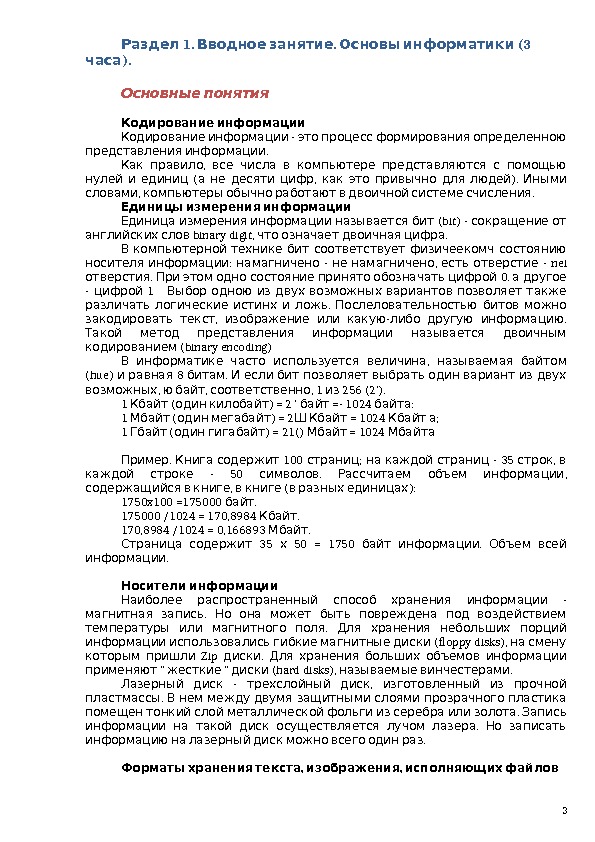 1. . (3 Раздел Вводное занятие Основы информатики ). часа Основные понятия Кодирование информации — Кодирование информации это процесс формирования определенною . представления информации , Как правило все числа в компьютере представляются с помощью ( , ). нулей и единиц а не десяти цифр как это привычно для людей Иными , . словами компьютеры обычно работают в двоичной системе счисления Единицы измерения информации (bit) — Единица измерения информации называется бит сокращение от binary digit, . английских слов что означает двоичная цифра В компьютерной технике бит соответствует физичеекомч состоянию : — , — nei носителя информации намагничено не намагничено есть отверстие. 0. отверстия При этом одно состояние принято обозначать цифрой а другое — 1 цифрой Выбор одною из двух возможных вариантов позволяет также . различать логические истинх и ложь Послеловательностью битов можно , — . закодировать текст изображение или какую либо другую информацию Такой метод представления информации называется двоичным (binary encoding) кодированием , В информатике часто используется величина называемая байтом (hue) 8 . и равная битам И если бит позволяет выбрать один вариант из двух , , , 1 256 (2′). возможных ю байт соответственно из 1 ( ) = 2 ‘ =- 1024 : Кбайт один килобайта 1 ( ) = 2 = 1024 ; Мбайт один мегабайт Ш Кбайт а 1 ( ) = 21() = 1024 Гбайт один гигабайт Мбайта. 100 ; — 35 , Пример Книга содержит страниц на каждой страниц строк в — 50 . , каждой строке символов Рассчитаем объем информации , ( ): содержащийся в книге в разных единицах 1750 x 100 =175000 . байт 175000 /1024 = 170, 8984 . Кбайт 170, 8984 /1024 = 0, 166893 . Мбайт 35 50 = 1750 . Страница содержит х байт информации Объем всей. информации Носители информации — Наиболее распространенный способ хранения информации . магнитная запись Но она может быть повреждена под воздействием . температуры или магнитного поля Для хранения небольших порций (floppy disks), информации использовались гибкие магнитные диски на смену Zip . которым пришли диски Для хранения больших объемов информации » » (hard disks), . применяют жесткие диски называемые винчестерами — , Лазерный диск трехслойный диск изготовленный из прочной. пластмассы В нем между двумя защитными слоями прозрачного пластика . помещен тонкий слой металлической фольги из серебра или золота Запись . информации на такой диск осуществляется лучом лазера Но записать . информацию на лазерный диск можно всего один раз , , Форматы хранения текста изображения исполняющих файлов
1. . (3 Раздел Вводное занятие Основы информатики ). часа Основные понятия Кодирование информации — Кодирование информации это процесс формирования определенною . представления информации , Как правило все числа в компьютере представляются с помощью ( , ). нулей и единиц а не десяти цифр как это привычно для людей Иными , . словами компьютеры обычно работают в двоичной системе счисления Единицы измерения информации (bit) — Единица измерения информации называется бит сокращение от binary digit, . английских слов что означает двоичная цифра В компьютерной технике бит соответствует физичеекомч состоянию : — , — nei носителя информации намагничено не намагничено есть отверстие. 0. отверстия При этом одно состояние принято обозначать цифрой а другое — 1 цифрой Выбор одною из двух возможных вариантов позволяет также . различать логические истинх и ложь Послеловательностью битов можно , — . закодировать текст изображение или какую либо другую информацию Такой метод представления информации называется двоичным (binary encoding) кодированием , В информатике часто используется величина называемая байтом (hue) 8 . и равная битам И если бит позволяет выбрать один вариант из двух , , , 1 256 (2′). возможных ю байт соответственно из 1 ( ) = 2 ‘ =- 1024 : Кбайт один килобайта 1 ( ) = 2 = 1024 ; Мбайт один мегабайт Ш Кбайт а 1 ( ) = 21() = 1024 Гбайт один гигабайт Мбайта. 100 ; — 35 , Пример Книга содержит страниц на каждой страниц строк в — 50 . , каждой строке символов Рассчитаем объем информации , ( ): содержащийся в книге в разных единицах 1750 x 100 =175000 . байт 175000 /1024 = 170, 8984 . Кбайт 170, 8984 /1024 = 0, 166893 . Мбайт 35 50 = 1750 . Страница содержит х байт информации Объем всей. информации Носители информации — Наиболее распространенный способ хранения информации . магнитная запись Но она может быть повреждена под воздействием . температуры или магнитного поля Для хранения небольших порций (floppy disks), информации использовались гибкие магнитные диски на смену Zip . которым пришли диски Для хранения больших объемов информации » » (hard disks), . применяют жесткие диски называемые винчестерами — , Лазерный диск трехслойный диск изготовленный из прочной. пластмассы В нем между двумя защитными слоями прозрачного пластика . помещен тонкий слой металлической фольги из серебра или золота Запись . информации на такой диск осуществляется лучом лазера Но записать . информацию на лазерный диск можно всего один раз , , Форматы хранения текста изображения исполняющих файлов
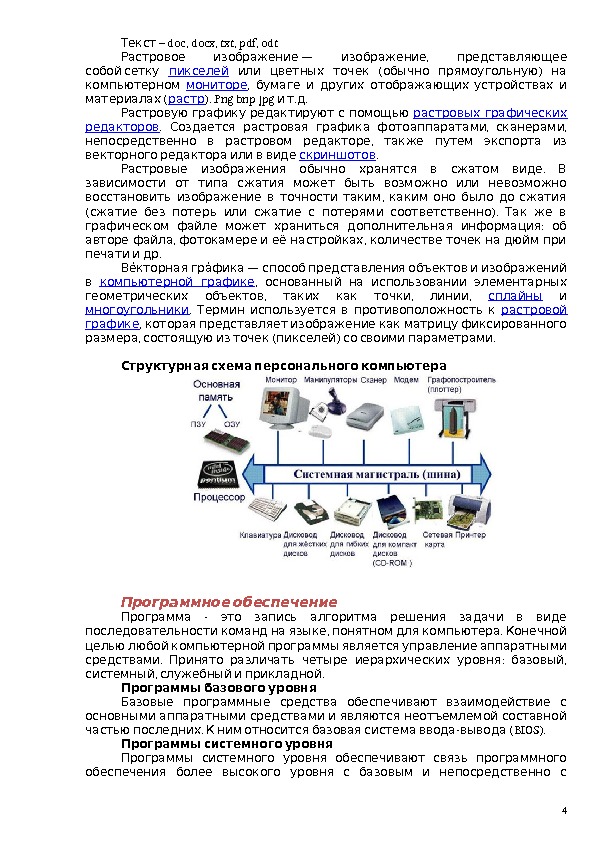 – doc, docx, txt, pdf, odt. Текст Растровое изображение — , изображение представляющее собой сетку пикселей ( ) или цветных точек обычно прямоугольную на компьютерном мониторе , бумаге и других отображающих устройствах и ( материалах растр ). Png bnp jpg . . и т д Растровую графику редактируют с помощью растровых графических редакторов. , , Создается растровая графика фотоаппаратами сканерами , непосредственно в растровом редакторе также путем экспорта из векторного редактора или в виде скриншотов. . Растровые изображения обычно хранятся в сжатом виде В зависимости от типа сжатия может быть возможно или невозможно , восстановить изображение в точности таким каким оно было до сжатия ( ). сжатие без потерь или сжатие с потерями соответственно Так же в : графическом файле может храниться дополнительная информация об , авторе файла фотокамере и её настройках количестве точек на дюйм при . печати и др Веекторная граефика — способ представления объектов и изображений в компьютерной графике , основанный на использовании элементарных , , , геометрических объектов таких как точки линии сплайны и многоугольники. Термин используется в противоположность к растровой графике , которая представляет изображение как матрицу фиксированного , ( ) . размера состоящую из точек пикселей со своими параметрами Структурная схема персонального компьютера Программное обеспечение — Программа это запись алгоритма решения задачи в виде , . последовательности команд на языке понятном для компьютера Конечной целью любой компьютерной программы является управление аппаратными. : , средствами Принято различать четыре иерархических уровня базовый , . системный служебный и прикладной Программы базового уровня Базовые программные средства обеспечивают взаимодействие с основными аппаратными средствами и являются неотъемлемой составной . — (BIOS). частью последних К ним относится базовая система ввода вывода Программы системного уровня обеспечивают связь программного обеспечения более высокого уровня с базовым и непосредственно с
– doc, docx, txt, pdf, odt. Текст Растровое изображение — , изображение представляющее собой сетку пикселей ( ) или цветных точек обычно прямоугольную на компьютерном мониторе , бумаге и других отображающих устройствах и ( материалах растр ). Png bnp jpg . . и т д Растровую графику редактируют с помощью растровых графических редакторов. , , Создается растровая графика фотоаппаратами сканерами , непосредственно в растровом редакторе также путем экспорта из векторного редактора или в виде скриншотов. . Растровые изображения обычно хранятся в сжатом виде В зависимости от типа сжатия может быть возможно или невозможно , восстановить изображение в точности таким каким оно было до сжатия ( ). сжатие без потерь или сжатие с потерями соответственно Так же в : графическом файле может храниться дополнительная информация об , авторе файла фотокамере и её настройках количестве точек на дюйм при . печати и др Веекторная граефика — способ представления объектов и изображений в компьютерной графике , основанный на использовании элементарных , , , геометрических объектов таких как точки линии сплайны и многоугольники. Термин используется в противоположность к растровой графике , которая представляет изображение как матрицу фиксированного , ( ) . размера состоящую из точек пикселей со своими параметрами Структурная схема персонального компьютера Программное обеспечение — Программа это запись алгоритма решения задачи в виде , . последовательности команд на языке понятном для компьютера Конечной целью любой компьютерной программы является управление аппаратными. : , средствами Принято различать четыре иерархических уровня базовый , . системный служебный и прикладной Программы базового уровня Базовые программные средства обеспечивают взаимодействие с основными аппаратными средствами и являются неотъемлемой составной . — (BIOS). частью последних К ним относится базовая система ввода вывода Программы системного уровня обеспечивают связь программного обеспечения более высокого уровня с базовым и непосредственно с
 , аппаратными средствами осуществляя управление всем комплексом , . , устройств из которых состоит компьютер Кроме того программное обеспечение системного уровня включает так называемые средства , обеспечения пользовательского интерфейса осуществляющие . взаимодействие компьютера с пользователем Обычно программное обеспечение этого уровня объединено в операционную систему. компьютера В настоящее время в России наибольшее распространение Microsoft Windows. получили операционные системы семейства . . . Операционные системы Определение Функции. Классификация ( ) – , Операционная система ОС это комплекс программ : , обеспечивающих управление устройствами компьютера запуск и , . выполнение программ взаимодействие пользователя и компьютера : Функции ОС ; Управление памятью — ; Управление доступом к устройствам ввода вывода ; Управление файловой системой , Управление взаимодействием процессов диспетчеризация ; процессов ; Управление использованием ресурсов ; Загрузка программ в оперативную память и их выполнение ; Интерфейс с пользователем ( ); Межмашинное взаимодействие сеть ; Защита самой системы и пользовательских данных и программ Разграничение прав доступа и многопользовательский режим. работы (multitasking, multiprogramming) — Многозадачность свойство , операционной системы и ЭВМ при которой один процессор может обрабатывать несколько разных программ или разных . частей одной программы одновременно При этом все программы вместе удерживаются в оперативной памяти и — . , каждая выполняется за какой то период времени Например , одна программа может работать пока другие ожидают ( ) включения периферийного устройства или сигнала команды. оператора Способность к многозадачности зависит в большей , . степени от операционной системы чем от типа ЭВМ Наиболее Unix распространенной многозадачной системой является AT&T’s Bell Laboratories ( ). фирмы США : Виды ОС , Многопользовательская система с коллективным доступом (multiuser system, multiaccess system) — система коллективного доступа ( , ), вычислительная система или ее часть например операционная система позволяющая нескольким пользователям одновременно иметь доступ к ( ). одной ЭВМ со своего терминала локального или удаленного Многопользовательский характер работы достигается благодаря режиму , разделения времени который заключается в очень быстром переключении ЭВМ между разными терминалами и программами и соответственно . , быстрой отработке команд каждого пользователя При этом последний не , замечает задержек времени связанных с обслуживанием других. пользователей Примерами разработок указанного вида могут служить
, аппаратными средствами осуществляя управление всем комплексом , . , устройств из которых состоит компьютер Кроме того программное обеспечение системного уровня включает так называемые средства , обеспечения пользовательского интерфейса осуществляющие . взаимодействие компьютера с пользователем Обычно программное обеспечение этого уровня объединено в операционную систему. компьютера В настоящее время в России наибольшее распространение Microsoft Windows. получили операционные системы семейства . . . Операционные системы Определение Функции. Классификация ( ) – , Операционная система ОС это комплекс программ : , обеспечивающих управление устройствами компьютера запуск и , . выполнение программ взаимодействие пользователя и компьютера : Функции ОС ; Управление памятью — ; Управление доступом к устройствам ввода вывода ; Управление файловой системой , Управление взаимодействием процессов диспетчеризация ; процессов ; Управление использованием ресурсов ; Загрузка программ в оперативную память и их выполнение ; Интерфейс с пользователем ( ); Межмашинное взаимодействие сеть ; Защита самой системы и пользовательских данных и программ Разграничение прав доступа и многопользовательский режим. работы (multitasking, multiprogramming) — Многозадачность свойство , операционной системы и ЭВМ при которой один процессор может обрабатывать несколько разных программ или разных . частей одной программы одновременно При этом все программы вместе удерживаются в оперативной памяти и — . , каждая выполняется за какой то период времени Например , одна программа может работать пока другие ожидают ( ) включения периферийного устройства или сигнала команды. оператора Способность к многозадачности зависит в большей , . степени от операционной системы чем от типа ЭВМ Наиболее Unix распространенной многозадачной системой является AT&T’s Bell Laboratories ( ). фирмы США : Виды ОС , Многопользовательская система с коллективным доступом (multiuser system, multiaccess system) — система коллективного доступа ( , ), вычислительная система или ее часть например операционная система позволяющая нескольким пользователям одновременно иметь доступ к ( ). одной ЭВМ со своего терминала локального или удаленного Многопользовательский характер работы достигается благодаря режиму , разделения времени который заключается в очень быстром переключении ЭВМ между разными терминалами и программами и соответственно . , быстрой отработке команд каждого пользователя При этом последний не , замечает задержек времени связанных с обслуживанием других. пользователей Примерами разработок указанного вида могут служить
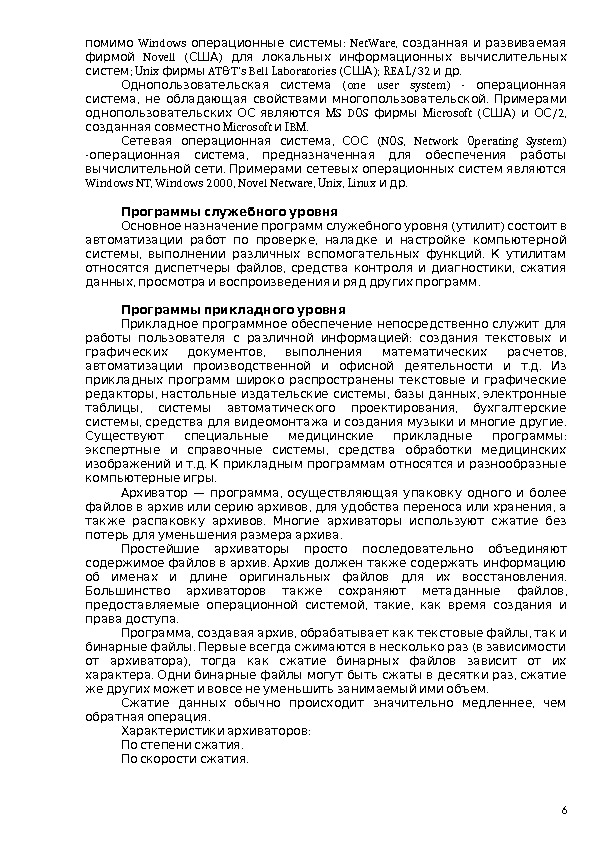 Windows : Net. Ware, помимо операционные системы созданная и развиваемая Novell ( ) фирмой США для локальных информационных вычислительных ; Unix AT&T’s Bell Laboratories ( ); REAL/32 . систем фирмы США и др (one user system) — Однопользовательская система операционная , . система не обладающая свойствами многопользовательской Примерами MS DOS Microsoft ( ) /2, однопользовательских ОС являются фирмы США и ОС Microsoft IBM. созданная совместно и , (NOS, Network Operating System) Сетевая операционная система СОС — , операционная система предназначенная для обеспечения работы . вычислительной сети Примерами сетевых операционных систем являются Windows NT, Windows 2000, Novel Netware, Unix, Linux . и др Программы служебного уровня ( ) Основное назначение программ служебного уровня утилит состоит в , автоматизации работ по проверке наладке и настройке компьютерной , . системы выполнении различных вспомогательных функций К утилитам , относятся диспетчеры файлов средства контроля и диагностики сжатия , . данных просмотра и воспроизведения и ряд других программ Программы прикладного уровня Прикладное программное обеспечение непосредственно служит для : работы пользователя с различной информацией создания текстовых и , , графических документов выполнения математических расчетов . . автоматизации производственной и офисной деятельности и т д Из прикладных программ широко распространены текстовые и графические , , , редакторы настольные издательские системы базы данных электронные , , таблицы системы автоматического проектирования бухгалтерские , . системы средства для видеомонтажа и создания музыки и многие другие : Существуют специальные медицинские прикладные программы , экспертные и справочные системы средства обработки медицинских . . изображений и т д К прикладным программам относятся и разнообразные . компьютерные игры — , Архиватор программа осуществляющая упаковку одного и более , , файлов в архив или серию архивов для удобства переноса или хранения а . также распаковку архивов Многие архиваторы используют сжатие без . потерь для уменьшения размера архива Простейшие архиваторы просто последовательно объединяют . содержимое файлов в архив Архив должен также содержать информацию . об именах и длине оригинальных файлов для их восстановления , Большинство архиваторов также сохраняют метаданные файлов , , предоставляемые операционной системой такие как время создания и . права доступа , , , Программа создавая архив обрабатывает как текстовые файлы так и . ( бинарные файлы Первые всегда сжимаются в несколько раз в зависимости ), от архиватора тогда как сжатие бинарных файлов зависит от их. , характера Одни бинарные файлы могут быть сжаты в десятки раз сжатие . же других может и вовсе не уменьшить занимаемый ими объем , Сжатие данных обычно происходит значительно медленнее чем . обратная операция : Характеристики архиваторов . По степени сжатия . По скорости сжатия
Windows : Net. Ware, помимо операционные системы созданная и развиваемая Novell ( ) фирмой США для локальных информационных вычислительных ; Unix AT&T’s Bell Laboratories ( ); REAL/32 . систем фирмы США и др (one user system) — Однопользовательская система операционная , . система не обладающая свойствами многопользовательской Примерами MS DOS Microsoft ( ) /2, однопользовательских ОС являются фирмы США и ОС Microsoft IBM. созданная совместно и , (NOS, Network Operating System) Сетевая операционная система СОС — , операционная система предназначенная для обеспечения работы . вычислительной сети Примерами сетевых операционных систем являются Windows NT, Windows 2000, Novel Netware, Unix, Linux . и др Программы служебного уровня ( ) Основное назначение программ служебного уровня утилит состоит в , автоматизации работ по проверке наладке и настройке компьютерной , . системы выполнении различных вспомогательных функций К утилитам , относятся диспетчеры файлов средства контроля и диагностики сжатия , . данных просмотра и воспроизведения и ряд других программ Программы прикладного уровня Прикладное программное обеспечение непосредственно служит для : работы пользователя с различной информацией создания текстовых и , , графических документов выполнения математических расчетов . . автоматизации производственной и офисной деятельности и т д Из прикладных программ широко распространены текстовые и графические , , , редакторы настольные издательские системы базы данных электронные , , таблицы системы автоматического проектирования бухгалтерские , . системы средства для видеомонтажа и создания музыки и многие другие : Существуют специальные медицинские прикладные программы , экспертные и справочные системы средства обработки медицинских . . изображений и т д К прикладным программам относятся и разнообразные . компьютерные игры — , Архиватор программа осуществляющая упаковку одного и более , , файлов в архив или серию архивов для удобства переноса или хранения а . также распаковку архивов Многие архиваторы используют сжатие без . потерь для уменьшения размера архива Простейшие архиваторы просто последовательно объединяют . содержимое файлов в архив Архив должен также содержать информацию . об именах и длине оригинальных файлов для их восстановления , Большинство архиваторов также сохраняют метаданные файлов , , предоставляемые операционной системой такие как время создания и . права доступа , , , Программа создавая архив обрабатывает как текстовые файлы так и . ( бинарные файлы Первые всегда сжимаются в несколько раз в зависимости ), от архиватора тогда как сжатие бинарных файлов зависит от их. , характера Одни бинарные файлы могут быть сжаты в десятки раз сжатие . же других может и вовсе не уменьшить занимаемый ими объем , Сжатие данных обычно происходит значительно медленнее чем . обратная операция : Характеристики архиваторов . По степени сжатия . По скорости сжатия
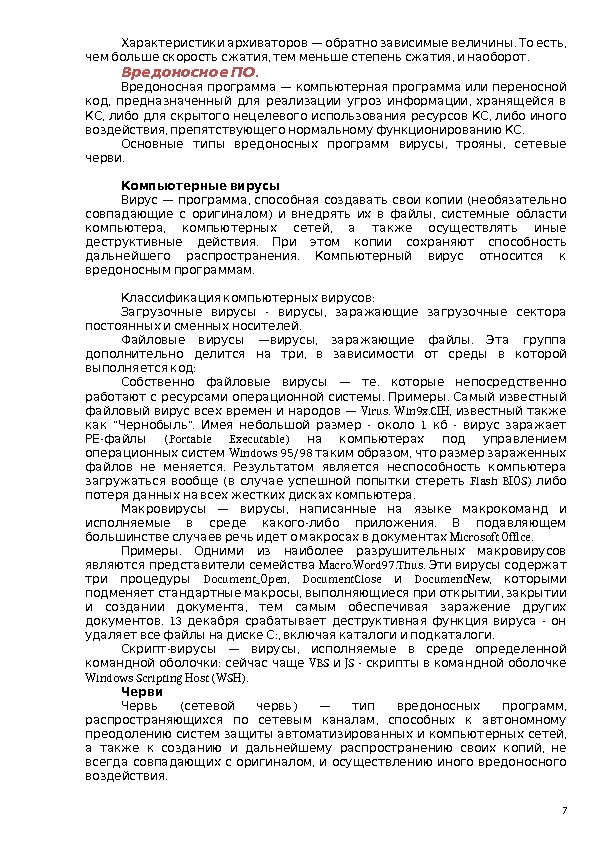 — . , Характеристики архиваторов обратно зависимые величины То есть , . чем больше скорость сжатия тем меньше степень сжатия и наоборот . Вредоносное ПО — Вредоносная программа компьютерная программа или переносной , , код предназначенный для реализации угроз информации хранящейся в , , КС либо для скрытого нецелевого использования ресурсов КС либо иного , . воздействия препятствующего нормальному функционированию КС , , Основные типы вредоносных программ вирусы трояны сетевые. черви Компьютерные вирусы — , ( Вирус программа способная создавать свои копии необязательно ) , совпадающие с оригиналом и внедрять их в файлы системные области , , компьютера компьютерных сетей а также осуществлять иные . деструктивные действия При этом копии сохраняют способность . дальнейшего распространения Компьютерный вирус относится к . вредоносным программам : Классификация компьютерных вирусов — , Загрузочные вирусы заражающие загрузочные сектора . постоянных и сменных носителей — , . Файловые вирусы заражающие файлы Эта группа , дополнительно делится на три в зависимости от среды в которой : выполняется код — . Собственно файловые вирусы те которые непосредственно . . работают с ресурсами операционной системы Примеры Самый известный — Virus. Win 9 x. CIH, файловый вирус всех времен и народов известный также » «. — 1 — как Чернобыль Имея небольшой размер около кб вирус заражает — (Portable Executable) РЕ файлы на компьютерах под управлением Windows 95/98 , операционных систем таким образом что размер зараженных . файлов не меняется Результатом является неспособность компьютера ( Flash BIOS) загружаться вообще в случае успешной попытки стереть либо . потеря данных на всех жестких дисках компьютера — , Макровирусы написанные на языке макрокоманд и — . исполняемые в среде какого либо приложения В подавляющем Microsoft Office. большинстве случаев речь идет о макросах в документах. Примеры Одними из наиболее разрушительных макровирусов Macro. Word 97. Thus. являются представители семейства Эти вирусы содержат Document_Open, Document. Close Document. New, три процедуры и которыми , , подменяет стандартные макросы выполняющиеся при открытии закрытии , и создании документа тем самым обеспечивая заражение других. 13 — документов декабря срабатывает деструктивная функция вируса он : , . удаляет все файлы на диске С включая каталоги и подкаталоги — — , Скрипт вирусы исполняемые в среде определенной : VBS JS — командной оболочки сейчас чаще и скрипты в командной оболочке Windows Scripting Host (WSH). Черви ( ) — , Червь сетевой червь тип вредоносных программ , распространяющихся по сетевым каналам способных к автономному , преодолению систем защиты автоматизированных и компьютерных сетей , а также к созданию и дальнейшему распространению своих копий не , всегда совпадающих с оригиналом и осуществлению иного вредоносного. воздействия
— . , Характеристики архиваторов обратно зависимые величины То есть , . чем больше скорость сжатия тем меньше степень сжатия и наоборот . Вредоносное ПО — Вредоносная программа компьютерная программа или переносной , , код предназначенный для реализации угроз информации хранящейся в , , КС либо для скрытого нецелевого использования ресурсов КС либо иного , . воздействия препятствующего нормальному функционированию КС , , Основные типы вредоносных программ вирусы трояны сетевые. черви Компьютерные вирусы — , ( Вирус программа способная создавать свои копии необязательно ) , совпадающие с оригиналом и внедрять их в файлы системные области , , компьютера компьютерных сетей а также осуществлять иные . деструктивные действия При этом копии сохраняют способность . дальнейшего распространения Компьютерный вирус относится к . вредоносным программам : Классификация компьютерных вирусов — , Загрузочные вирусы заражающие загрузочные сектора . постоянных и сменных носителей — , . Файловые вирусы заражающие файлы Эта группа , дополнительно делится на три в зависимости от среды в которой : выполняется код — . Собственно файловые вирусы те которые непосредственно . . работают с ресурсами операционной системы Примеры Самый известный — Virus. Win 9 x. CIH, файловый вирус всех времен и народов известный также » «. — 1 — как Чернобыль Имея небольшой размер около кб вирус заражает — (Portable Executable) РЕ файлы на компьютерах под управлением Windows 95/98 , операционных систем таким образом что размер зараженных . файлов не меняется Результатом является неспособность компьютера ( Flash BIOS) загружаться вообще в случае успешной попытки стереть либо . потеря данных на всех жестких дисках компьютера — , Макровирусы написанные на языке макрокоманд и — . исполняемые в среде какого либо приложения В подавляющем Microsoft Office. большинстве случаев речь идет о макросах в документах. Примеры Одними из наиболее разрушительных макровирусов Macro. Word 97. Thus. являются представители семейства Эти вирусы содержат Document_Open, Document. Close Document. New, три процедуры и которыми , , подменяет стандартные макросы выполняющиеся при открытии закрытии , и создании документа тем самым обеспечивая заражение других. 13 — документов декабря срабатывает деструктивная функция вируса он : , . удаляет все файлы на диске С включая каталоги и подкаталоги — — , Скрипт вирусы исполняемые в среде определенной : VBS JS — командной оболочки сейчас чаще и скрипты в командной оболочке Windows Scripting Host (WSH). Черви ( ) — , Червь сетевой червь тип вредоносных программ , распространяющихся по сетевым каналам способных к автономному , преодолению систем защиты автоматизированных и компьютерных сетей , а также к созданию и дальнейшему распространению своих копий не , всегда совпадающих с оригиналом и осуществлению иного вредоносного. воздействия
 : Классификация — , Сетевые черви использующие для распространения . протоколы Интернет и локальных сетей Обычно этот тип червей распространяется с использованием неправильной обработки некоторыми tcp/ip приложениями базовых пакетов стека протоколов — , Почтовые черви распространяющиеся в формате сообщений электронной почты IRC- — , IRC (Internet Relay черви распространяющиеся по каналам Chat) 2 — — , Р Р черви распространяющиеся при помощи пиринговых (peer-to-peer) файлообменных сетей IM- — , черви использующие для распространения системы (IM, Instant Messenger — ICQ, MSN Messenger, AIM мгновенного обмена сообщениями . ) и др Сегодня наиболее многочисленную группу составляют почтовые. , черви Сетевые черви также являются заметным явлением но не столько — , — : , из за количества сколько из за качества эпидемии вызванные сетевыми червями зачастую отличаются высокой скоростью распространения и . большими масштабами Трояны — , Троян тип вредоносных программ основной целью которых является вредоносное . воздействие по отношению к компьютерной системе Трояны отличаются отсутствием . механизма создания собственных копий Некоторые трояны способны , к автономному преодолению систем защиты КС с целью проникновения и . заражения системы В общем , случае троян попадает в систему вместе с вирусом либо червем в результате неосмотрительных действий пользователя или же активных . : действий злоумышленника Виды троянов . Клавиатурные шпионы — , Похитители паролей трояны также предназначенные для , . получения паролей но не использующие слежение за клавиатурой — , Утилиты удаленного управления трояны обеспечивающие полный . удаленный контроль над компьютером пользователя (backdoor) — Люки трояны предоставляющие злоумышленнику . ограниченный контроль над компьютером пользователя — , Модификаторы настроек браузера трояны которые меняют , — стартовую страницу в браузере страницу поиска или еще какие либо , , настройки открывают дополнительные окна браузера имитируют нажатия . . на баннеры и т п — , Логические бомбы чаще не столько трояны сколько троянские , составляющие червей и вирусов суть работы которых состоит в том чтобы ( , , , при определенных условиях дата время суток действия пользователя ) : , команда извне произвести определенное действие например . уничтожение данных Ущерб от вредоносного ПО — , Перегрузка каналов связи свойственный червям вид ущерба , — связанный с тем что во время масштабных эпидемий по Интернет каналам , передаются огромные количества запросов зараженных писем или . , непосредственно копий червя В ряде случаев пользование услугами
: Классификация — , Сетевые черви использующие для распространения . протоколы Интернет и локальных сетей Обычно этот тип червей распространяется с использованием неправильной обработки некоторыми tcp/ip приложениями базовых пакетов стека протоколов — , Почтовые черви распространяющиеся в формате сообщений электронной почты IRC- — , IRC (Internet Relay черви распространяющиеся по каналам Chat) 2 — — , Р Р черви распространяющиеся при помощи пиринговых (peer-to-peer) файлообменных сетей IM- — , черви использующие для распространения системы (IM, Instant Messenger — ICQ, MSN Messenger, AIM мгновенного обмена сообщениями . ) и др Сегодня наиболее многочисленную группу составляют почтовые. , черви Сетевые черви также являются заметным явлением но не столько — , — : , из за количества сколько из за качества эпидемии вызванные сетевыми червями зачастую отличаются высокой скоростью распространения и . большими масштабами Трояны — , Троян тип вредоносных программ основной целью которых является вредоносное . воздействие по отношению к компьютерной системе Трояны отличаются отсутствием . механизма создания собственных копий Некоторые трояны способны , к автономному преодолению систем защиты КС с целью проникновения и . заражения системы В общем , случае троян попадает в систему вместе с вирусом либо червем в результате неосмотрительных действий пользователя или же активных . : действий злоумышленника Виды троянов . Клавиатурные шпионы — , Похитители паролей трояны также предназначенные для , . получения паролей но не использующие слежение за клавиатурой — , Утилиты удаленного управления трояны обеспечивающие полный . удаленный контроль над компьютером пользователя (backdoor) — Люки трояны предоставляющие злоумышленнику . ограниченный контроль над компьютером пользователя — , Модификаторы настроек браузера трояны которые меняют , — стартовую страницу в браузере страницу поиска или еще какие либо , , настройки открывают дополнительные окна браузера имитируют нажатия . . на баннеры и т п — , Логические бомбы чаще не столько трояны сколько троянские , составляющие червей и вирусов суть работы которых состоит в том чтобы ( , , , при определенных условиях дата время суток действия пользователя ) : , команда извне произвести определенное действие например . уничтожение данных Ущерб от вредоносного ПО — , Перегрузка каналов связи свойственный червям вид ущерба , — связанный с тем что во время масштабных эпидемий по Интернет каналам , передаются огромные количества запросов зараженных писем или . , непосредственно копий червя В ряде случаев пользование услугами
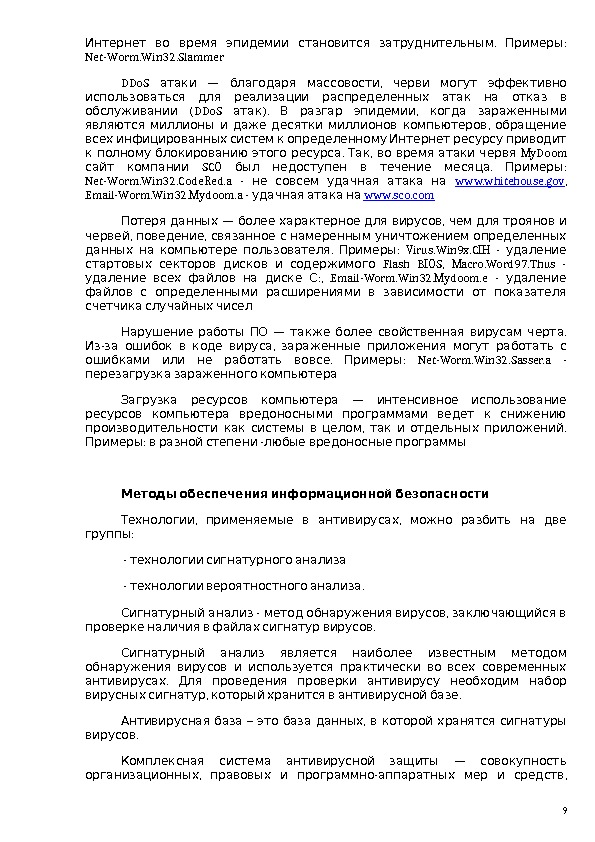 . : Интернет во время эпидемии становится затруднительным Примеры Net-Worm. Win 32. Slammer DDo. S — , атаки благодаря массовости черви могут эффективно использоваться для реализации распределенных атак на отказ в (DDo. S ). , обслуживании атак В разгар эпидемии когда зараженными , являются миллионы и даже десятки миллионов компьютеров обращение всех инфицированных систем к определенному Интернет ресурсу приводит . , My. Doom к полному блокированию этого ресурса Так во время атаки червя SCO . : сайт компании был недоступен в течение месяца Примеры Net-Worm. Win 32. Code. Red. a — не совсем удачная атака на www. whitehouse. gov , Email-Worm. Win 32. Mydoom. a — удачная атака на www. sco. com — , Потеря данных более характерное для вирусов чем для троянов и , , червей поведение связанное с намеренным уничтожением определенных . : Virus. Win 9 x. CIH — данных на компьютере пользователя Примеры удаление Flash BIOS, Macro. Word 97. Thus — стартовых секторов дисков и содержимого : , Email-Worm. Win 32. Mydoom. e — удаление всех файлов на диске С удаление файлов с определенными расширениями в зависимости от показателя счетчика случайных чисел — . Нарушение работы ПО также более свойственная вирусам черта — , Из за ошибок в коде вируса зараженные приложения могут работать с . : Net-Worm. Win 32. Sasser. a — ошибками или не работать вовсе Примеры перезагрузка зараженного компьютера — Загрузка ресурсов компьютера интенсивное использование ресурсов компьютера вредоносными программами ведет к снижению , . производительности как системы в целом так и отдельных приложений : — Примеры в разной степени любые вредоносные программы Методы обеспечения информационной безопасности , , Технологии применяемые в антивирусах можно разбить на две : группы — технологии сигнатурного анализа — . технологии вероятностного анализа — , Сигнатурный анализ метод обнаружения вирусов заключающийся в . проверке наличия в файлах сигнатур вирусов Сигнатурный анализ является наиболее известным методом обнаружения вирусов и используется практически во всех современных. антивирусах Для проведения проверки антивирусу необходим набор , . вирусных сигнатур который хранится в антивирусной базе – , Антивирусная база это база данных в которой хранятся сигнатуры. вирусов — Комплексная система антивирусной защиты совокупность , — , организационных правовых и программно аппаратных мер и средств
. : Интернет во время эпидемии становится затруднительным Примеры Net-Worm. Win 32. Slammer DDo. S — , атаки благодаря массовости черви могут эффективно использоваться для реализации распределенных атак на отказ в (DDo. S ). , обслуживании атак В разгар эпидемии когда зараженными , являются миллионы и даже десятки миллионов компьютеров обращение всех инфицированных систем к определенному Интернет ресурсу приводит . , My. Doom к полному блокированию этого ресурса Так во время атаки червя SCO . : сайт компании был недоступен в течение месяца Примеры Net-Worm. Win 32. Code. Red. a — не совсем удачная атака на www. whitehouse. gov , Email-Worm. Win 32. Mydoom. a — удачная атака на www. sco. com — , Потеря данных более характерное для вирусов чем для троянов и , , червей поведение связанное с намеренным уничтожением определенных . : Virus. Win 9 x. CIH — данных на компьютере пользователя Примеры удаление Flash BIOS, Macro. Word 97. Thus — стартовых секторов дисков и содержимого : , Email-Worm. Win 32. Mydoom. e — удаление всех файлов на диске С удаление файлов с определенными расширениями в зависимости от показателя счетчика случайных чисел — . Нарушение работы ПО также более свойственная вирусам черта — , Из за ошибок в коде вируса зараженные приложения могут работать с . : Net-Worm. Win 32. Sasser. a — ошибками или не работать вовсе Примеры перезагрузка зараженного компьютера — Загрузка ресурсов компьютера интенсивное использование ресурсов компьютера вредоносными программами ведет к снижению , . производительности как системы в целом так и отдельных приложений : — Примеры в разной степени любые вредоносные программы Методы обеспечения информационной безопасности , , Технологии применяемые в антивирусах можно разбить на две : группы — технологии сигнатурного анализа — . технологии вероятностного анализа — , Сигнатурный анализ метод обнаружения вирусов заключающийся в . проверке наличия в файлах сигнатур вирусов Сигнатурный анализ является наиболее известным методом обнаружения вирусов и используется практически во всех современных. антивирусах Для проведения проверки антивирусу необходим набор , . вирусных сигнатур который хранится в антивирусной базе – , Антивирусная база это база данных в которой хранятся сигнатуры. вирусов — Комплексная система антивирусной защиты совокупность , — , организационных правовых и программно аппаратных мер и средств
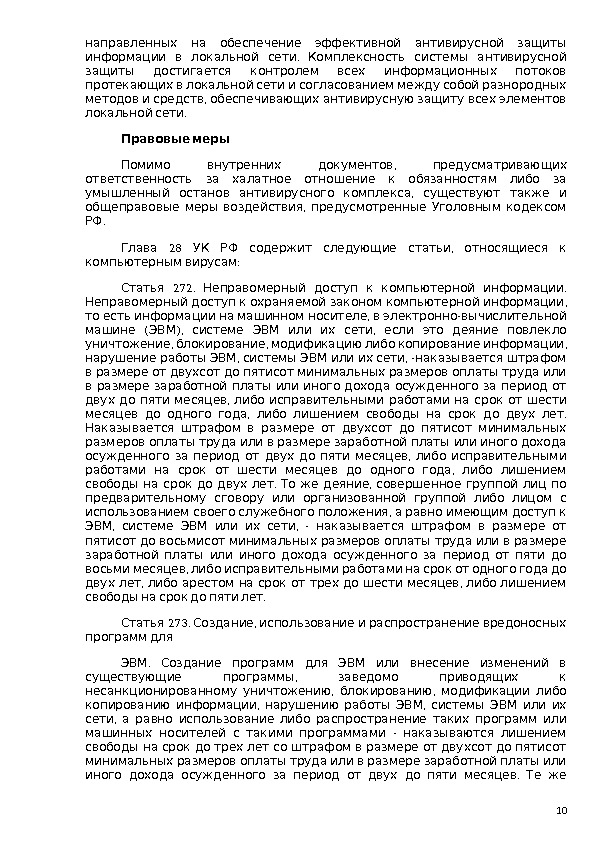 направленных на обеспечение эффективной антивирусной защиты . информации в локальной сети Комплексность системы антивирусной защиты достигается контролем всех информационных потоков протекающих в локальной сети и согласованием между собой разнородных , методов и средств обеспечивающих антивирусную защиту всех элементов . локальной сети Правовые меры , Помимо внутренних документов предусматривающих ответственность за халатное отношение к обязанностям либо за , умышленный останов антивирусного комплекса существуют также и , общеправовые меры воздействия предусмотренные Уголовным кодексом. РФ 28 , Глава УК РФ содержит следующие статьи относящиеся к : компьютерным вирусам 272. . Статья Неправомерный доступ к компьютерной информации , Неправомерный доступ к охраняемой законом компьютерной информации , — то есть информации на машинном носителе в электронно вычислительной ( ), , машине ЭВМ системе ЭВМ или их сети если это деяние повлекло , , уничтожение блокирование модификацию либо копирование информации , , — нарушение работы ЭВМ системы ЭВМ или их сети наказывается штрафом в размере от двухсот до пятисот минимальных размеров оплаты труда или в размере заработной платы или иного дохода осужденного за период от , двух до пяти месяцев либо исправительными работами на срок от шести , . месяцев до одного года либо лишением свободы на срок до двух лет Наказывается штрафом в размере от двухсот до пятисот минимальных размеров оплаты труда или в размере заработной платы или иного дохода , осужденного за период от двух до пяти месяцев либо исправительными , работами на срок от шести месяцев до одного года либо лишением . , свободы на срок до двух лет То же деяние совершенное группой лиц по предварительному сговору или организованной группой либо лицом с , использованием своего служебного положения а равно имеющим доступ к , , — ЭВМ системе ЭВМ или их сети наказывается штрафом в размере от пятисот до восьмисот минимальных размеров оплаты труда или в размере заработной платы или иного дохода осужденного за период от пяти до , восьми месяцев либо исправительными работами на срок от одного года до , двух лет либо арестом на срок от трех до шести месяцев либо лишением . свободы на срок до пяти лет 273. , Статья Создание использование и распространение вредоносных программ для. ЭВМ Создание программ для ЭВМ или внесение изменений в , существующие программы заведомо приводящих к , , несанкционированному уничтожению блокированию модификации либо , , копированию информации нарушению работы ЭВМ системы ЭВМ или их , сети а равно использование либо распространение таких программ или — машинных носителей с такими программами наказываются лишением свободы на срок до трех лет со штрафом в размере от двухсот до пятисот минимальных размеров оплаты труда или в размере заработной платы или . иного дохода осужденного за период от двух до пяти месяцев Те же
направленных на обеспечение эффективной антивирусной защиты . информации в локальной сети Комплексность системы антивирусной защиты достигается контролем всех информационных потоков протекающих в локальной сети и согласованием между собой разнородных , методов и средств обеспечивающих антивирусную защиту всех элементов . локальной сети Правовые меры , Помимо внутренних документов предусматривающих ответственность за халатное отношение к обязанностям либо за , умышленный останов антивирусного комплекса существуют также и , общеправовые меры воздействия предусмотренные Уголовным кодексом. РФ 28 , Глава УК РФ содержит следующие статьи относящиеся к : компьютерным вирусам 272. . Статья Неправомерный доступ к компьютерной информации , Неправомерный доступ к охраняемой законом компьютерной информации , — то есть информации на машинном носителе в электронно вычислительной ( ), , машине ЭВМ системе ЭВМ или их сети если это деяние повлекло , , уничтожение блокирование модификацию либо копирование информации , , — нарушение работы ЭВМ системы ЭВМ или их сети наказывается штрафом в размере от двухсот до пятисот минимальных размеров оплаты труда или в размере заработной платы или иного дохода осужденного за период от , двух до пяти месяцев либо исправительными работами на срок от шести , . месяцев до одного года либо лишением свободы на срок до двух лет Наказывается штрафом в размере от двухсот до пятисот минимальных размеров оплаты труда или в размере заработной платы или иного дохода , осужденного за период от двух до пяти месяцев либо исправительными , работами на срок от шести месяцев до одного года либо лишением . , свободы на срок до двух лет То же деяние совершенное группой лиц по предварительному сговору или организованной группой либо лицом с , использованием своего служебного положения а равно имеющим доступ к , , — ЭВМ системе ЭВМ или их сети наказывается штрафом в размере от пятисот до восьмисот минимальных размеров оплаты труда или в размере заработной платы или иного дохода осужденного за период от пяти до , восьми месяцев либо исправительными работами на срок от одного года до , двух лет либо арестом на срок от трех до шести месяцев либо лишением . свободы на срок до пяти лет 273. , Статья Создание использование и распространение вредоносных программ для. ЭВМ Создание программ для ЭВМ или внесение изменений в , существующие программы заведомо приводящих к , , несанкционированному уничтожению блокированию модификации либо , , копированию информации нарушению работы ЭВМ системы ЭВМ или их , сети а равно использование либо распространение таких программ или — машинных носителей с такими программами наказываются лишением свободы на срок до трех лет со штрафом в размере от двухсот до пятисот минимальных размеров оплаты труда или в размере заработной платы или . иного дохода осужденного за период от двух до пяти месяцев Те же
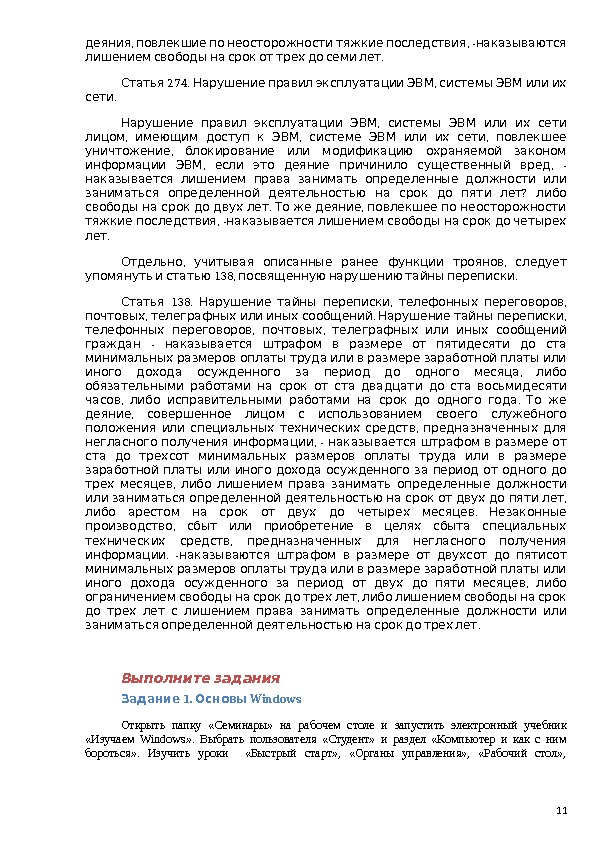 , , -деяния повлекшие по неосторожности тяжкие последствия наказываются . лишением свободы на срок от трех до семи лет 274. , Статья Нарушение правил эксплуатации ЭВМ системы ЭВМ или их. сети , Нарушение правил эксплуатации ЭВМ системы ЭВМ или их сети , , лицом имеющим доступ к ЭВМ системе ЭВМ или их сети повлекшее , уничтожение блокирование или модификацию охраняемой законом , — информации ЭВМ если это деяние причинило существенный вред наказывается лишением права занимать определенные должности или ? заниматься определенной деятельностью на срок до пяти лет либо . , свободы на срок до двух лет То же деяние повлекшее по неосторожности , — тяжкие последствия наказывается лишением свободы на срок до четырех. лет , , Отдельно учитывая описанные ранее функции троянов следует 138, . упомянуть и статью посвященную нарушению тайны переписки 138. , , Статья Нарушение тайны переписки телефонных переговоров , . , почтовых телеграфных или иных сообщений Нарушение тайны переписки , , телефонных переговоров почтовых телеграфных или иных сообщений — граждан наказывается штрафом в размере от пятидесяти до ста минимальных размеров оплаты труда или в размере заработной платы или , иного дохода осужденного за период до одного месяца либо обязательными работами на срок от ста двадцати до ста восьмидесяти , . часов либо исправительными работами на срок до одного года То же , деяние совершенное лицом с использованием своего служебного , положения или специальных технических средств предназначенных для , — негласного получения информации наказывается штрафом в размере от ста до трехсот минимальных размеров оплаты труда или в размере заработной платы или иного дохода осужденного за период от одного до , трех месяцев либо лишением права занимать определенные должности , или заниматься определенной деятельностью на срок от двух до пяти лет . либо арестом на срок от двух до четырех месяцев Незаконные , производство сбыт или приобретение в целях сбыта специальных , технических средств предназначенных для негласного получения. — информации наказываются штрафом в размере от двухсот до пятисот минимальных размеров оплаты труда или в размере заработной платы или , иного дохода осужденного за период от двух до пяти месяцев либо , ограничением свободы на срок до трех лет либо лишением свободы на срок до трех лет с лишением права занимать определенные должности или . заниматься определенной деятельностью на срок до трех лет Выполните задания 1. Задание Основы Windows Открыть папку «Семинары» на рабочем столе и запустить электронный учебник «Изучаем Windows » . Выбрать пользователя «Студент» и раздел «Компьютер и как с ним бороться» . Изучить уроки «Быстрый старт» , «Органы управления» , «Рабочий стол» ,
, , -деяния повлекшие по неосторожности тяжкие последствия наказываются . лишением свободы на срок от трех до семи лет 274. , Статья Нарушение правил эксплуатации ЭВМ системы ЭВМ или их. сети , Нарушение правил эксплуатации ЭВМ системы ЭВМ или их сети , , лицом имеющим доступ к ЭВМ системе ЭВМ или их сети повлекшее , уничтожение блокирование или модификацию охраняемой законом , — информации ЭВМ если это деяние причинило существенный вред наказывается лишением права занимать определенные должности или ? заниматься определенной деятельностью на срок до пяти лет либо . , свободы на срок до двух лет То же деяние повлекшее по неосторожности , — тяжкие последствия наказывается лишением свободы на срок до четырех. лет , , Отдельно учитывая описанные ранее функции троянов следует 138, . упомянуть и статью посвященную нарушению тайны переписки 138. , , Статья Нарушение тайны переписки телефонных переговоров , . , почтовых телеграфных или иных сообщений Нарушение тайны переписки , , телефонных переговоров почтовых телеграфных или иных сообщений — граждан наказывается штрафом в размере от пятидесяти до ста минимальных размеров оплаты труда или в размере заработной платы или , иного дохода осужденного за период до одного месяца либо обязательными работами на срок от ста двадцати до ста восьмидесяти , . часов либо исправительными работами на срок до одного года То же , деяние совершенное лицом с использованием своего служебного , положения или специальных технических средств предназначенных для , — негласного получения информации наказывается штрафом в размере от ста до трехсот минимальных размеров оплаты труда или в размере заработной платы или иного дохода осужденного за период от одного до , трех месяцев либо лишением права занимать определенные должности , или заниматься определенной деятельностью на срок от двух до пяти лет . либо арестом на срок от двух до четырех месяцев Незаконные , производство сбыт или приобретение в целях сбыта специальных , технических средств предназначенных для негласного получения. — информации наказываются штрафом в размере от двухсот до пятисот минимальных размеров оплаты труда или в размере заработной платы или , иного дохода осужденного за период от двух до пяти месяцев либо , ограничением свободы на срок до трех лет либо лишением свободы на срок до трех лет с лишением права занимать определенные должности или . заниматься определенной деятельностью на срок до трех лет Выполните задания 1. Задание Основы Windows Открыть папку «Семинары» на рабочем столе и запустить электронный учебник «Изучаем Windows » . Выбрать пользователя «Студент» и раздел «Компьютер и как с ним бороться» . Изучить уроки «Быстрый старт» , «Органы управления» , «Рабочий стол» ,
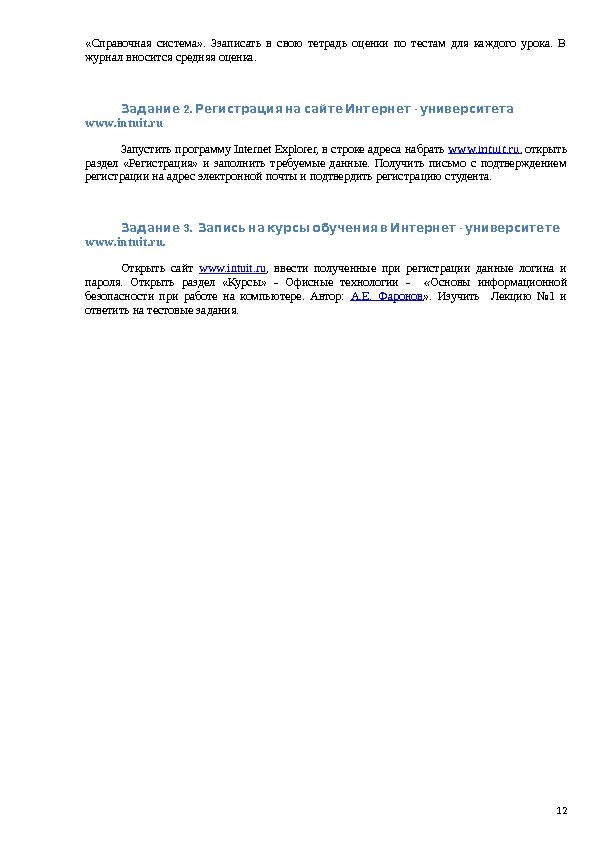 «Справочная система» . Ззаписать в свою тетрадь оценки по тестам для каждого урока. В журнал вносится средняя оценка. 2. — Задание Регистрация на сайте Интернет университета www. intuit. ru Запустить программу Internet Explorer, в строке адреса набрать www. intuit. ru , открыть раздел «Регистрация» и заполнить требуемые данные. Получить письмо с подтверждением регистрации на адрес электронной почты и подтвердить регистрацию студента. 3. — Задание Запись на курсы обучения в Интернет университете www. intuit. ru. Открыть сайт www. intuit. ru , ввести полученные при регистрации данные логина и пароля. Открыть раздел «Курсы» — Офисные технологии — « Основы информационной безопасности при работе на компьютере. Автор: А. Е. Фаронов » . Изучить Лекцию № 1 и ответить на тестовые задания.
«Справочная система» . Ззаписать в свою тетрадь оценки по тестам для каждого урока. В журнал вносится средняя оценка. 2. — Задание Регистрация на сайте Интернет университета www. intuit. ru Запустить программу Internet Explorer, в строке адреса набрать www. intuit. ru , открыть раздел «Регистрация» и заполнить требуемые данные. Получить письмо с подтверждением регистрации на адрес электронной почты и подтвердить регистрацию студента. 3. — Задание Запись на курсы обучения в Интернет университете www. intuit. ru. Открыть сайт www. intuit. ru , ввести полученные при регистрации данные логина и пароля. Открыть раздел «Курсы» — Офисные технологии — « Основы информационной безопасности при работе на компьютере. Автор: А. Е. Фаронов » . Изучить Лекцию № 1 и ответить на тестовые задания.
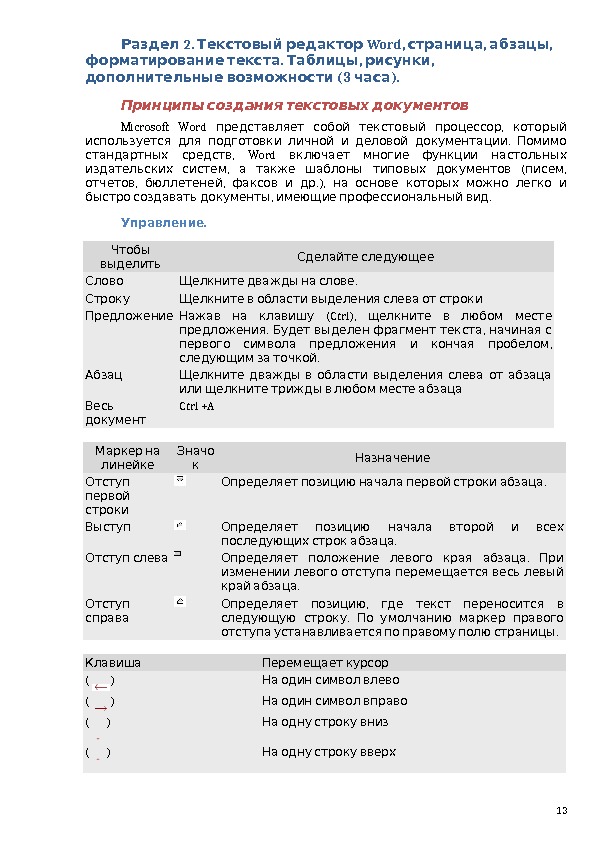 2. Word, , , Раздел Текстовый редактор страница абзацы . , , форматирование текста Таблицы рисунки (3 ). дополнительные возможности часа Принципы создания текстовых документов Microsoft Word , представляет собой текстовый процессор который . используется для подготовки личной и деловой документации Помимо , Word стандартных средств включает многие функции настольных , ( , издательских систем а также шаблоны типовых документов писем , , . ), отчетов бюллетеней факсов и др на основе которых можно легко и , . быстро создавать документы имеющие профессиональный вид. Управление Чтобы выделить Сделайте следующее Слово . Щелкните дважды на слове Строку Щелкните в области выделения слева от строки Предложение (Ctrl), Нажав на клавишу щелкните в любом месте. , предложения Будет выделен фрагмент текста начиная с , первого символа предложения и кончая пробелом . следующим за точкой Абзац Щелкните дважды в области выделения слева от абзаца или щелкните трижды в любом месте абзаца Весь документ Ctrl +A Маркер на линейке Значо к Назначение Отступ первой строки . Определяет позицию начала первой строки абзаца Выступ Определяет позицию начала второй и всех . последующих строк абзаца Отступ слева . Определяет положение левого края абзаца При изменении левого отступа перемещается весь левый . край абзаца Отступ справа , Определяет позицию где текст переносится в . следующую строку По умолчанию маркер правого . отступа устанавливается по правому полю страницы Клавиша Перемещает курсор ( ) На один символ влево ( ) На один символ вправо ( ) На одну строку вниз ( ) На одну строку вверх
2. Word, , , Раздел Текстовый редактор страница абзацы . , , форматирование текста Таблицы рисунки (3 ). дополнительные возможности часа Принципы создания текстовых документов Microsoft Word , представляет собой текстовый процессор который . используется для подготовки личной и деловой документации Помимо , Word стандартных средств включает многие функции настольных , ( , издательских систем а также шаблоны типовых документов писем , , . ), отчетов бюллетеней факсов и др на основе которых можно легко и , . быстро создавать документы имеющие профессиональный вид. Управление Чтобы выделить Сделайте следующее Слово . Щелкните дважды на слове Строку Щелкните в области выделения слева от строки Предложение (Ctrl), Нажав на клавишу щелкните в любом месте. , предложения Будет выделен фрагмент текста начиная с , первого символа предложения и кончая пробелом . следующим за точкой Абзац Щелкните дважды в области выделения слева от абзаца или щелкните трижды в любом месте абзаца Весь документ Ctrl +A Маркер на линейке Значо к Назначение Отступ первой строки . Определяет позицию начала первой строки абзаца Выступ Определяет позицию начала второй и всех . последующих строк абзаца Отступ слева . Определяет положение левого края абзаца При изменении левого отступа перемещается весь левый . край абзаца Отступ справа , Определяет позицию где текст переносится в . следующую строку По умолчанию маркер правого . отступа устанавливается по правому полю страницы Клавиша Перемещает курсор ( ) На один символ влево ( ) На один символ вправо ( ) На одну строку вниз ( ) На одну строку вверх
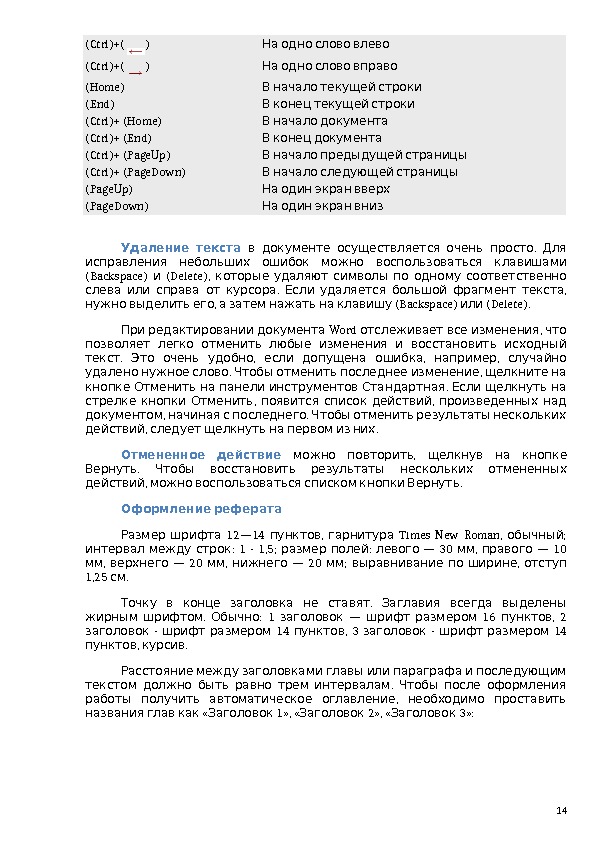 (Ctrl)+( ) На одно слово влево (Ctrl)+( ) На одно слово вправо (Home) В начало текущей строки (End) В конец текущей строки (Ctrl)+ (Home) В начало документа (Ctrl)+ (End) В конец документа (Ctrl)+ (Page. Up) В начало предыдущей страницы (Ctrl)+ (Page. Down) В начало следующей страницы (Page. Up) На один экран вверх (Page. Down) На один экран вниз Удаление текста . в документе осуществляется очень просто Для исправления небольших ошибок можно воспользоваться клавишами (Backspace) (Delete), и которые удаляют символы по одному соответственно . , слева или справа от курсора Если удаляется большой фрагмент текста , (Backspace) (Delete). нужно выделить его а затем нажать на клавишу или Word , При редактировании документа отслеживает все изменения что позволяет легко отменить любые изменения и восстановить исходный. , , , текст Это очень удобно если допущена ошибка например случайно . , удалено нужное слово Чтобы отменить последнее изменение щелкните на . кнопке Отменить на панели инструментов Стандартная Если щелкнуть на , , стрелке кнопки Отменить появится список действий произведенных над , . документом начиная с последнего Чтобы отменить результаты нескольких , . действий следует щелкнуть на первом из них Отмененное действие , можно повторить щелкнув на кнопке. Вернуть Чтобы восстановить результаты нескольких отмененных , . действий можно воспользоваться списком кнопки Вернуть Оформление реферата 12— 14 , Times New Roman, ; Размер шрифта пунктов гарнитура обычный : 1 — 1, 5; : — 30 , — 10 интервал между строк размер полей левого мм правого , — 20 ; , мм верхнего мм нижнего мм выравнивание по ширине отступ 1, 25 . см . Точку в конце заголовка не ставят Заглавия всегда выделены . : 1 — 16 , 2 жирным шрифтом Обычно заголовок шрифт размером пунктов — 14 , 3 — 14 заголовок шрифт размером пунктов заголовок шрифт размером , . пунктов курсив Расстояние между заголовками главы или параграфа и последующим . текстом должно быть равно трем интервалам Чтобы после оформления , работы получить автоматическое оглавление необходимо проставить « 1» , « 2» , « 3» : названия глав как Заголовок
(Ctrl)+( ) На одно слово влево (Ctrl)+( ) На одно слово вправо (Home) В начало текущей строки (End) В конец текущей строки (Ctrl)+ (Home) В начало документа (Ctrl)+ (End) В конец документа (Ctrl)+ (Page. Up) В начало предыдущей страницы (Ctrl)+ (Page. Down) В начало следующей страницы (Page. Up) На один экран вверх (Page. Down) На один экран вниз Удаление текста . в документе осуществляется очень просто Для исправления небольших ошибок можно воспользоваться клавишами (Backspace) (Delete), и которые удаляют символы по одному соответственно . , слева или справа от курсора Если удаляется большой фрагмент текста , (Backspace) (Delete). нужно выделить его а затем нажать на клавишу или Word , При редактировании документа отслеживает все изменения что позволяет легко отменить любые изменения и восстановить исходный. , , , текст Это очень удобно если допущена ошибка например случайно . , удалено нужное слово Чтобы отменить последнее изменение щелкните на . кнопке Отменить на панели инструментов Стандартная Если щелкнуть на , , стрелке кнопки Отменить появится список действий произведенных над , . документом начиная с последнего Чтобы отменить результаты нескольких , . действий следует щелкнуть на первом из них Отмененное действие , можно повторить щелкнув на кнопке. Вернуть Чтобы восстановить результаты нескольких отмененных , . действий можно воспользоваться списком кнопки Вернуть Оформление реферата 12— 14 , Times New Roman, ; Размер шрифта пунктов гарнитура обычный : 1 — 1, 5; : — 30 , — 10 интервал между строк размер полей левого мм правого , — 20 ; , мм верхнего мм нижнего мм выравнивание по ширине отступ 1, 25 . см . Точку в конце заголовка не ставят Заглавия всегда выделены . : 1 — 16 , 2 жирным шрифтом Обычно заголовок шрифт размером пунктов — 14 , 3 — 14 заголовок шрифт размером пунктов заголовок шрифт размером , . пунктов курсив Расстояние между заголовками главы или параграфа и последующим . текстом должно быть равно трем интервалам Чтобы после оформления , работы получить автоматическое оглавление необходимо проставить « 1» , « 2» , « 3» : названия глав как Заголовок
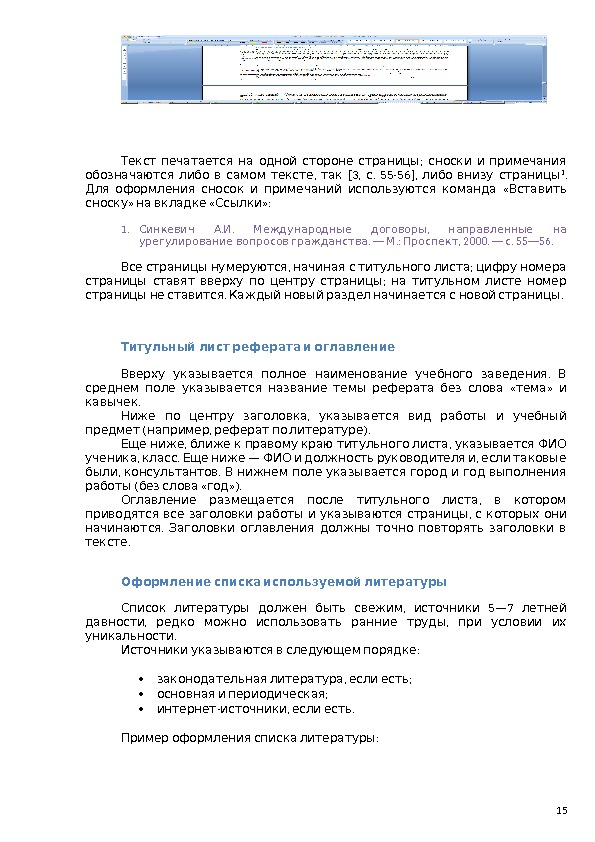 ; Текст печатается на одной стороне страницы сноски и примечания , [3, . 55 -56], обозначаются либо в самом тексте так с либо внизу страницы 1. « Для оформления сносок и примечаний используются команда Вставить » « » : сноску на вкладке Ссылки 1. . . , Синкевич А И Международные договоры направленные на . — . : , 2000. — . 55— 56. урегулирование вопросов гражданства М Проспект с , ; Все страницы нумеруются начиная с титульного листа цифру номера ; страницы ставят вверху по центру страницы на титульном листе номер . страницы не ставится Каждый новый раздел начинается с новой страницы Титульный лист реферата и оглавление . Вверху указывается полное наименование учебного заведения В « » среднем поле указывается название темы реферата без слова тема и. кавычек , Ниже по центру заголовка указывается вид работы и учебный ( , ). предмет например реферат по литературе , Еще ниже ближе к правому краю титульного листа указывается ФИО , . — , ученика класс Еще ниже ФИО и должность руководителя и если таковые , . были консультантов В нижнем поле указывается город и год выполнения ( « » ). работы без слова год , Оглавление размещается после титульного листа в котором , приводятся все заголовки работы и указываются страницы с которых они. начинаются Заголовки оглавления должны точно повторять заголовки в. тексте Оформление списка используемой литературы , 5— 7 Список литературы должен быть свежим источники летней , , давности редко можно использовать ранние труды при условии их. уникальности : Источники указываются в следующем порядке , ; законодательная литература если есть ; основная и периодическая — , . интернет источники если есть : Пример оформления списка литературы
; Текст печатается на одной стороне страницы сноски и примечания , [3, . 55 -56], обозначаются либо в самом тексте так с либо внизу страницы 1. « Для оформления сносок и примечаний используются команда Вставить » « » : сноску на вкладке Ссылки 1. . . , Синкевич А И Международные договоры направленные на . — . : , 2000. — . 55— 56. урегулирование вопросов гражданства М Проспект с , ; Все страницы нумеруются начиная с титульного листа цифру номера ; страницы ставят вверху по центру страницы на титульном листе номер . страницы не ставится Каждый новый раздел начинается с новой страницы Титульный лист реферата и оглавление . Вверху указывается полное наименование учебного заведения В « » среднем поле указывается название темы реферата без слова тема и. кавычек , Ниже по центру заголовка указывается вид работы и учебный ( , ). предмет например реферат по литературе , Еще ниже ближе к правому краю титульного листа указывается ФИО , . — , ученика класс Еще ниже ФИО и должность руководителя и если таковые , . были консультантов В нижнем поле указывается город и год выполнения ( « » ). работы без слова год , Оглавление размещается после титульного листа в котором , приводятся все заголовки работы и указываются страницы с которых они. начинаются Заголовки оглавления должны точно повторять заголовки в. тексте Оформление списка используемой литературы , 5— 7 Список литературы должен быть свежим источники летней , , давности редко можно использовать ранние труды при условии их. уникальности : Источники указываются в следующем порядке , ; законодательная литература если есть ; основная и периодическая — , . интернет источники если есть : Пример оформления списка литературы
 1. 31 2002 . № 62 — « Федеральный закон от мая г ФЗ О гражданстве » ( . . 11 2003 . ) // . Российской Федерации с изм и доп от ноября г СЗ РФ — 2002. — № 22. — . 2031. Ст 2. . . , Синкевич А И Международные договоры направленные на . — . : , 2000. — . 55 урегулирование вопросов гражданства М Проспект с — 56 3. . . , . . : Блинов А Б Чаплин Г Ю Гражданство России проблемы и // . — 2002. перспективы Конституционное и муниципальное право — № 4. — . 3— 4. с 4. . . // : Остапов А И Компрессоры и их устройство Интернет ресурс compresium. ru Выполните задания 1. . Задание Создание документа Щелчком правой кнопки мыши на свободной части рабочего стола , вызовите контекстное меню выберите пункт – Microsoft. Создать Документ Office Word. ( ) Назовите файл с номером группы и фамилии выполняющего их. задания « » , Откройте документ Алиса для этого в адресную строку папки \\room\ \ \ ; введите путь Семинары Методички АЛИСА ; Скопируйте текст в буфер обмена ; Вставьте в созданный вами документ « » – « » Сохраните свой документ командой Файл Сохранить на рабочем , . столе в имени документа укажите номер группы и фамилии студентов 2. . Задание Форматирование текста . Установите шрифт текста На панели задач во вкладке Главная выберите раздел Шрифт. В : открывшемся диалоговом меню в разделе Шрифт — Times New Roman; установите – в разделе Начертание выберите обычный – 14 в разделе Размер выберите . цвет текста по желанию . Установите выравнивание текста , , На панели задач выберите раздел Абзац откроется диалоговое окно в : котором установите — ; выравнивание по ширине – 0; Отступ слева – 1, 25; Отступ справа – 0; Выступ – 0 ; Интервалы перед и после пт – . Междустрочный одинарный . Измените ориентацию документа
1. 31 2002 . № 62 — « Федеральный закон от мая г ФЗ О гражданстве » ( . . 11 2003 . ) // . Российской Федерации с изм и доп от ноября г СЗ РФ — 2002. — № 22. — . 2031. Ст 2. . . , Синкевич А И Международные договоры направленные на . — . : , 2000. — . 55 урегулирование вопросов гражданства М Проспект с — 56 3. . . , . . : Блинов А Б Чаплин Г Ю Гражданство России проблемы и // . — 2002. перспективы Конституционное и муниципальное право — № 4. — . 3— 4. с 4. . . // : Остапов А И Компрессоры и их устройство Интернет ресурс compresium. ru Выполните задания 1. . Задание Создание документа Щелчком правой кнопки мыши на свободной части рабочего стола , вызовите контекстное меню выберите пункт – Microsoft. Создать Документ Office Word. ( ) Назовите файл с номером группы и фамилии выполняющего их. задания « » , Откройте документ Алиса для этого в адресную строку папки \\room\ \ \ ; введите путь Семинары Методички АЛИСА ; Скопируйте текст в буфер обмена ; Вставьте в созданный вами документ « » – « » Сохраните свой документ командой Файл Сохранить на рабочем , . столе в имени документа укажите номер группы и фамилии студентов 2. . Задание Форматирование текста . Установите шрифт текста На панели задач во вкладке Главная выберите раздел Шрифт. В : открывшемся диалоговом меню в разделе Шрифт — Times New Roman; установите – в разделе Начертание выберите обычный – 14 в разделе Размер выберите . цвет текста по желанию . Установите выравнивание текста , , На панели задач выберите раздел Абзац откроется диалоговое окно в : котором установите — ; выравнивание по ширине – 0; Отступ слева – 1, 25; Отступ справа – 0; Выступ – 0 ; Интервалы перед и после пт – . Междустрочный одинарный . Измените ориентацию документа
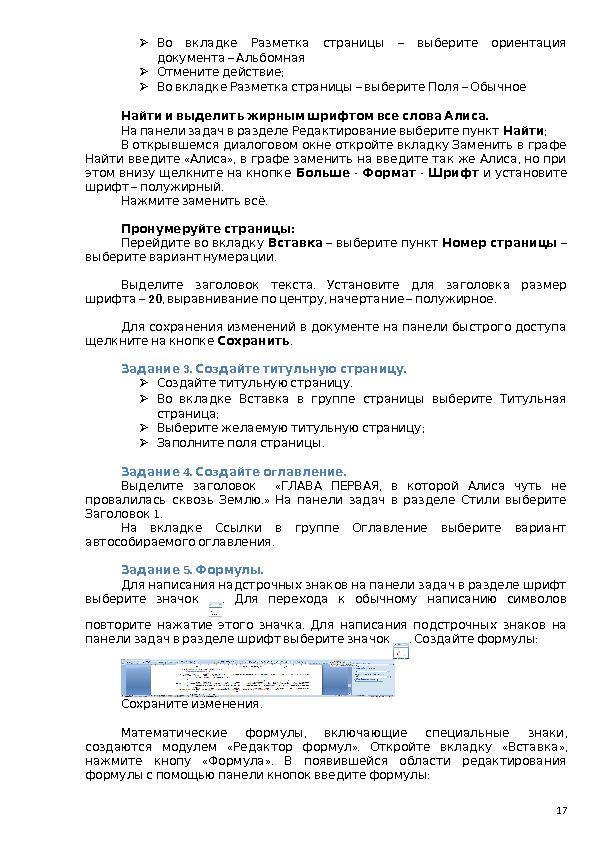 – Во вкладке Разметка страницы выберите ориентация – документа Альбомная ; Отмените действие – – Во вкладке Разметка страницы выберите Поля Обычное . Найти и выделить жирным шрифтом все слова Алиса На панели задач в разделе Редактирование выберите пункт Найти ; В открывшемся диалоговом окне откройте вкладку Заменить в графе « » , , Найти введите Алиса в графе заменить на введите так же Алиса но при этом внизу щелкните на кнопке Больше — Формат — Шрифт и установите – . шрифт полужирный . Нажмите заменить всё : Пронумеруйте страницы Перейдите во вкладку Вставка – выберите пункт Номер страницы – . выберите вариант нумерации . Выделите заголовок текста Установите для заголовка размер – шрифта 20 , , – . выравнивание по центру начертание полужирное Для сохранения изменений в документе на панели быстрого доступа щелкните на кнопке Сохранить. 3. . Задание Создайте титульную страницу Во вкладке Вставка в группе страницы выберите Титульная ; страница ; Выберите желаемую титульную страницу . Заполните поля страницы 4. . Задание Создайте оглавление « , Выделите заголовок ГЛАВА ПЕРВАЯ в которой Алиса чуть не . » провалилась сквозь Землю На панели задач в разделе Стили выберите 1. Заголовок На вкладке Ссылки в группе Оглавление выберите вариант . автособираемого оглавления 5. . Задание Формулы Для написания надстрочных знаков на панели задач в разделе шрифт выберите значок. Для перехода к обычному написанию символов . повторите нажатие этого значка Для написания подстрочных знаков на панели задач в разделе шрифт выберите значок. : Создайте формулы . Сохраните изменения , , Математические формулы включающие специальные знаки « » . « » , создаются модулем Редактор формул Откройте вкладку Вставка « » . нажмите кнопу Формула В появившейся области редактирования : формулы с помощью панели кнопок введите формулы
– Во вкладке Разметка страницы выберите ориентация – документа Альбомная ; Отмените действие – – Во вкладке Разметка страницы выберите Поля Обычное . Найти и выделить жирным шрифтом все слова Алиса На панели задач в разделе Редактирование выберите пункт Найти ; В открывшемся диалоговом окне откройте вкладку Заменить в графе « » , , Найти введите Алиса в графе заменить на введите так же Алиса но при этом внизу щелкните на кнопке Больше — Формат — Шрифт и установите – . шрифт полужирный . Нажмите заменить всё : Пронумеруйте страницы Перейдите во вкладку Вставка – выберите пункт Номер страницы – . выберите вариант нумерации . Выделите заголовок текста Установите для заголовка размер – шрифта 20 , , – . выравнивание по центру начертание полужирное Для сохранения изменений в документе на панели быстрого доступа щелкните на кнопке Сохранить. 3. . Задание Создайте титульную страницу Во вкладке Вставка в группе страницы выберите Титульная ; страница ; Выберите желаемую титульную страницу . Заполните поля страницы 4. . Задание Создайте оглавление « , Выделите заголовок ГЛАВА ПЕРВАЯ в которой Алиса чуть не . » провалилась сквозь Землю На панели задач в разделе Стили выберите 1. Заголовок На вкладке Ссылки в группе Оглавление выберите вариант . автособираемого оглавления 5. . Задание Формулы Для написания надстрочных знаков на панели задач в разделе шрифт выберите значок. Для перехода к обычному написанию символов . повторите нажатие этого значка Для написания подстрочных знаков на панели задач в разделе шрифт выберите значок. : Создайте формулы . Сохраните изменения , , Математические формулы включающие специальные знаки « » . « » , создаются модулем Редактор формул Откройте вкладку Вставка « » . нажмите кнопу Формула В появившейся области редактирования : формулы с помощью панели кнопок введите формулы
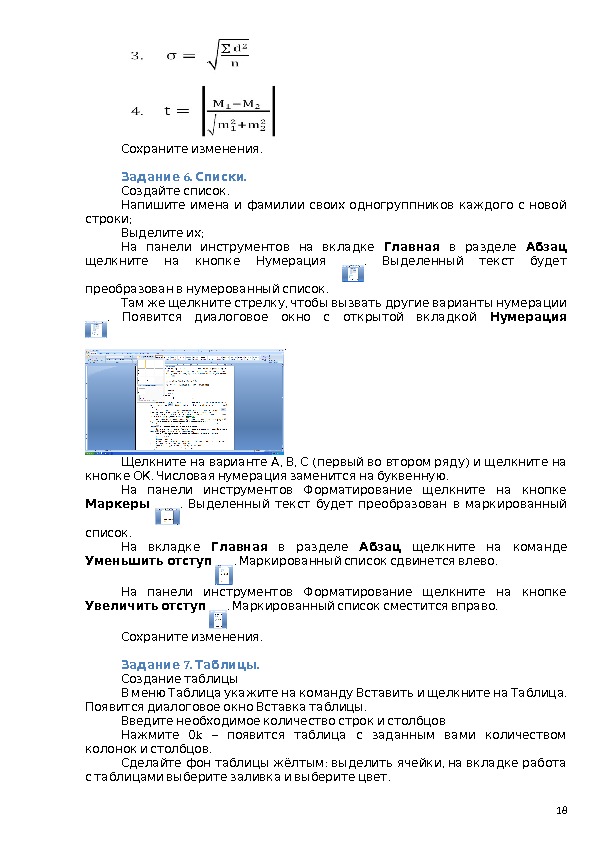 . Сохраните изменения 6. . Задание Списки . Создайте список Напишите имена и фамилии своих одногруппников каждого с новой ; строки ; Выделите их На панели инструментов на вкладке Главная в разделе Абзац щелкните на кнопке Нумерация. Выделенный текст будет . преобразован в нумерованный список , Там же щелкните стрелку чтобы вызвать другие варианты нумерации. Появится диалоговое окно с открытой вкладкой Нумерация. , , ( ) Щелкните на варианте А В С первый во втором ряду и щелкните на . кнопке ОК Числовая нумерация заменится на буквенную На панели инструментов Форматирование щелкните на кнопке Маркеры . Выделенный текст будет преобразован в маркированный. список На вкладке Главная в разделе Абзац щелкните на команде Уменьшить отступ. . Маркированный список сдвинется влево На панели инструментов Форматирование щелкните на кнопке Увеличить отступ . . Маркированный список сместится вправо . Сохраните изменения 7. . Задание Таблицы Создание таблицы . В меню Таблица укажите на команду Вставить и щелкните на Таблица . Появится диалоговое окно Вставка таблицы Введите необходимое количество строк и столбцов Ok – Нажмите появится таблица с заданным вами количеством . колонок и столбцов : , Сделайте фон таблицы жёлтым выделить ячейки на вкладке работа . с таблицами выберите заливка и выберите цвет
. Сохраните изменения 6. . Задание Списки . Создайте список Напишите имена и фамилии своих одногруппников каждого с новой ; строки ; Выделите их На панели инструментов на вкладке Главная в разделе Абзац щелкните на кнопке Нумерация. Выделенный текст будет . преобразован в нумерованный список , Там же щелкните стрелку чтобы вызвать другие варианты нумерации. Появится диалоговое окно с открытой вкладкой Нумерация. , , ( ) Щелкните на варианте А В С первый во втором ряду и щелкните на . кнопке ОК Числовая нумерация заменится на буквенную На панели инструментов Форматирование щелкните на кнопке Маркеры . Выделенный текст будет преобразован в маркированный. список На вкладке Главная в разделе Абзац щелкните на команде Уменьшить отступ. . Маркированный список сдвинется влево На панели инструментов Форматирование щелкните на кнопке Увеличить отступ . . Маркированный список сместится вправо . Сохраните изменения 7. . Задание Таблицы Создание таблицы . В меню Таблица укажите на команду Вставить и щелкните на Таблица . Появится диалоговое окно Вставка таблицы Введите необходимое количество строк и столбцов Ok – Нажмите появится таблица с заданным вами количеством . колонок и столбцов : , Сделайте фон таблицы жёлтым выделить ячейки на вкладке работа . с таблицами выберите заливка и выберите цвет
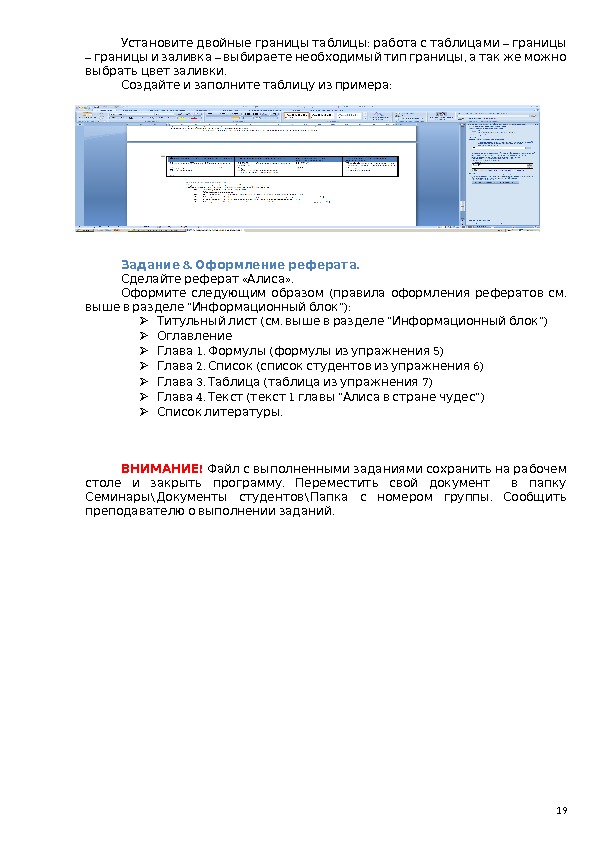 : – Установите двойные границы таблицы работа с таблицами границы – – , границы и заливка выбираете необходимый тип границы а так же можно . выбрать цвет заливки : Создайте и заполните таблицу из примера 8. . Задание Оформление реферата « » . Сделайте реферат Алиса ( . Оформите следующим образом правила оформления рефератов см “ ”): выше в разделе Информационный блок (. “ ”) Титульный лист см выше в разделе Информационный блок Оглавление 1. ( 5) Глава Формулы формулы из упражнения 2. ( 6) Глава Список студентов из упражнения 3. ( 7) Глава Таблица таблица из упражнения 4. ( 1 “ ”) Глава Текст текст главы Алиса в стране чудес . Список литературы ! ВНИМАНИЕ Файл с выполненными заданиями сохранить на рабочем . столе и закрыть программу Переместить свой документ в папку \ \ . Семинары Документы студентов Папка с номером группы Сообщить . преподавателю о выполнении заданий
: – Установите двойные границы таблицы работа с таблицами границы – – , границы и заливка выбираете необходимый тип границы а так же можно . выбрать цвет заливки : Создайте и заполните таблицу из примера 8. . Задание Оформление реферата « » . Сделайте реферат Алиса ( . Оформите следующим образом правила оформления рефератов см “ ”): выше в разделе Информационный блок (. “ ”) Титульный лист см выше в разделе Информационный блок Оглавление 1. ( 5) Глава Формулы формулы из упражнения 2. ( 6) Глава Список студентов из упражнения 3. ( 7) Глава Таблица таблица из упражнения 4. ( 1 “ ”) Глава Текст текст главы Алиса в стране чудес . Список литературы ! ВНИМАНИЕ Файл с выполненными заданиями сохранить на рабочем . столе и закрыть программу Переместить свой документ в папку \ \ . Семинары Документы студентов Папка с номером группы Сообщить . преподавателю о выполнении заданий
 3. Excel, Раздел Электронные таблицы форматирование , . (6 ) таблиц создание диаграмм часов Работа в электронных таблицах , , Электронные таблицы или табличные процессоры являются удобным средством проведения расчетов и анализа результатов научных. исследований Они предназначены для работы с большими таблицами чисел и организации относительно несложных расчетов с большим , , . количеством идентичных данных например бухгалтерских расчетов : Calc, Quattro, Lotus Наиболее известными табличными редакторами являются -1, -2, -3, Excel. В России наибольшее распространение получил табличный Microsoft Excel. , процессор Он имеет ряд существенных преимуществ одним . из которых является исключительно богатые графические возможности – . Важное достоинство этой программы интерфейс на русском языке , Excel Microsoft Office, Благодаря тому что входит в значительно облегчается , оформление деловой документации так как таблицы и графики легко Word. переносятся в текстовый редактор Excel Программа предъявляет высокие требования к внимательности и аккуратности пользователя. Необходимо строго соблюдать всю , последовательность действий выполняемой команды не пропуская и не ( ). добавляя лишних элементов нажатий на клавиши клавиатуры или мыши , Особенно следует избегать повторных дополнительных нажатий на – клавиши каждое нажатие запоминается и в дальнейшем отрабатывается. программой , Excel, , Таблица создаваемая в программе называется рабочим листом , который состоит из области сетки ячеек предназначенных для ввода и , . отображения информации вводимой пользователем Рядом с границами окна программы обычно расположены кнопки панелей инструментов и – , , элементы управления окном полосы прокрутки линейки корешки листов . . Windows, и т п Как и все окна в среде таблица может быть свернута до . пиктограммы или иметь нормальное и полноэкранное представление На рабочем листе книги находятся основные структурные элементы : таблицы – Excel. Столбцы вертикальные составляющие экранной сетки Они (A, B, C, AA, AB . . ). обозначены буквами латинского алфавита и т д Их 256. максимальное число составляет – Excel. Строки горизонтальные составляющие экранной сетки Каждая (1, 2, 3 . . ). 65 строка обозначена цифрой и т д Всего может быть 536 . строк – . Ячейки места пересечения столбцов и строк в таблице Каждая , , , ячейка имеет свой адрес состоящий из буквы обозначающей столбец и , . цифры обозначающей строку Ячейка является основной рабочей единицей Excel. таблицы . Ввод данных осуществляется только в активную ячейку Для Enter. завершения ввода требуется нажать клавишу Активной называют , ( – « » ячейку выделенную указателем табличным курсором жирным
3. Excel, Раздел Электронные таблицы форматирование , . (6 ) таблиц создание диаграмм часов Работа в электронных таблицах , , Электронные таблицы или табличные процессоры являются удобным средством проведения расчетов и анализа результатов научных. исследований Они предназначены для работы с большими таблицами чисел и организации относительно несложных расчетов с большим , , . количеством идентичных данных например бухгалтерских расчетов : Calc, Quattro, Lotus Наиболее известными табличными редакторами являются -1, -2, -3, Excel. В России наибольшее распространение получил табличный Microsoft Excel. , процессор Он имеет ряд существенных преимуществ одним . из которых является исключительно богатые графические возможности – . Важное достоинство этой программы интерфейс на русском языке , Excel Microsoft Office, Благодаря тому что входит в значительно облегчается , оформление деловой документации так как таблицы и графики легко Word. переносятся в текстовый редактор Excel Программа предъявляет высокие требования к внимательности и аккуратности пользователя. Необходимо строго соблюдать всю , последовательность действий выполняемой команды не пропуская и не ( ). добавляя лишних элементов нажатий на клавиши клавиатуры или мыши , Особенно следует избегать повторных дополнительных нажатий на – клавиши каждое нажатие запоминается и в дальнейшем отрабатывается. программой , Excel, , Таблица создаваемая в программе называется рабочим листом , который состоит из области сетки ячеек предназначенных для ввода и , . отображения информации вводимой пользователем Рядом с границами окна программы обычно расположены кнопки панелей инструментов и – , , элементы управления окном полосы прокрутки линейки корешки листов . . Windows, и т п Как и все окна в среде таблица может быть свернута до . пиктограммы или иметь нормальное и полноэкранное представление На рабочем листе книги находятся основные структурные элементы : таблицы – Excel. Столбцы вертикальные составляющие экранной сетки Они (A, B, C, AA, AB . . ). обозначены буквами латинского алфавита и т д Их 256. максимальное число составляет – Excel. Строки горизонтальные составляющие экранной сетки Каждая (1, 2, 3 . . ). 65 строка обозначена цифрой и т д Всего может быть 536 . строк – . Ячейки места пересечения столбцов и строк в таблице Каждая , , , ячейка имеет свой адрес состоящий из буквы обозначающей столбец и , . цифры обозначающей строку Ячейка является основной рабочей единицей Excel. таблицы . Ввод данных осуществляется только в активную ячейку Для Enter. завершения ввода требуется нажать клавишу Активной называют , ( – « » ячейку выделенную указателем табличным курсором жирным
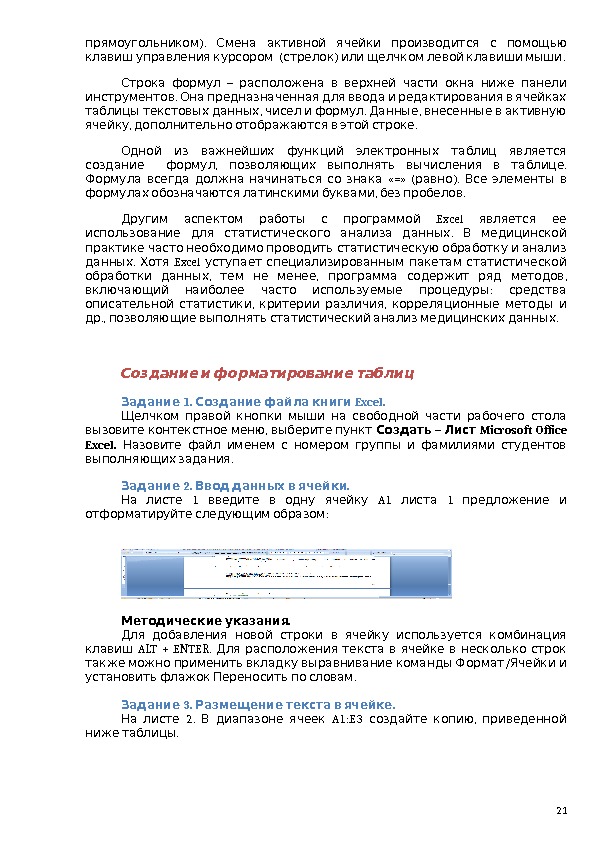 ). прямоугольником Смена активной ячейки производится с помощью ( ) . клавиш управления курсором стрелок или щелчком левой клавиши мыши – Строка формул расположена в верхней части окна ниже панели. инструментов Она предназначенная для ввода и редактирования в ячейках , . , таблицы текстовых данных чисел и формул Данные внесенные в активную , . ячейку дополнительно отображаются в этой строке Одной из важнейших функций электронных таблиц является , . создание формул позволяющих выполнять вычисления в таблице «=» ( ). Формула всегда должна начинаться со знака равно Все элементы в , . формулах обозначаются латинскими буквами без пробелов Excel Другим аспектом работы с программой является ее . использование для статистического анализа данных В медицинской практике часто необходимо проводить статистическую обработку и анализ. Excel данных Хотя уступает специализированным пакетам статистической , , обработки данных тем не менее программа содержит ряд методов : включающий наиболее часто используемые процедуры средства , , описательной статистики критерии различия корреляционные методы и. , . др позволяющие выполнять статистический анализ медицинских данных Создание и форматирование таблиц 1. Задание Создание файла книги Excel. Щелчком правой кнопки мыши на свободной части рабочего стола , вызовите контекстное меню выберите пункт – Microsoft Создать Лист Office Excel. Назовите файл именем с номером группы и фамилиями студентов . выполняющих задания 2. . Задание Ввод данных в ячейки 1 A 1 1 На листе введите в одну ячейку листа предложение и : отформатируйте следующим образом . Методические указания Для добавления новой строки в ячейку используется комбинация ALT + ENTER. клавиш Для расположения текста в ячейке в несколько строк / также можно применить вкладку выравнивание команды Формат Ячейки и . установить флажок Переносить по словам 3. . Задание Размещение текста в ячейке 2. A 1: E 3 , На листе В диапазоне ячеек создайте копию приведенной . ниже таблицы
). прямоугольником Смена активной ячейки производится с помощью ( ) . клавиш управления курсором стрелок или щелчком левой клавиши мыши – Строка формул расположена в верхней части окна ниже панели. инструментов Она предназначенная для ввода и редактирования в ячейках , . , таблицы текстовых данных чисел и формул Данные внесенные в активную , . ячейку дополнительно отображаются в этой строке Одной из важнейших функций электронных таблиц является , . создание формул позволяющих выполнять вычисления в таблице «=» ( ). Формула всегда должна начинаться со знака равно Все элементы в , . формулах обозначаются латинскими буквами без пробелов Excel Другим аспектом работы с программой является ее . использование для статистического анализа данных В медицинской практике часто необходимо проводить статистическую обработку и анализ. Excel данных Хотя уступает специализированным пакетам статистической , , обработки данных тем не менее программа содержит ряд методов : включающий наиболее часто используемые процедуры средства , , описательной статистики критерии различия корреляционные методы и. , . др позволяющие выполнять статистический анализ медицинских данных Создание и форматирование таблиц 1. Задание Создание файла книги Excel. Щелчком правой кнопки мыши на свободной части рабочего стола , вызовите контекстное меню выберите пункт – Microsoft Создать Лист Office Excel. Назовите файл именем с номером группы и фамилиями студентов . выполняющих задания 2. . Задание Ввод данных в ячейки 1 A 1 1 На листе введите в одну ячейку листа предложение и : отформатируйте следующим образом . Методические указания Для добавления новой строки в ячейку используется комбинация ALT + ENTER. клавиш Для расположения текста в ячейке в несколько строк / также можно применить вкладку выравнивание команды Формат Ячейки и . установить флажок Переносить по словам 3. . Задание Размещение текста в ячейке 2. A 1: E 3 , На листе В диапазоне ячеек создайте копию приведенной . ниже таблицы
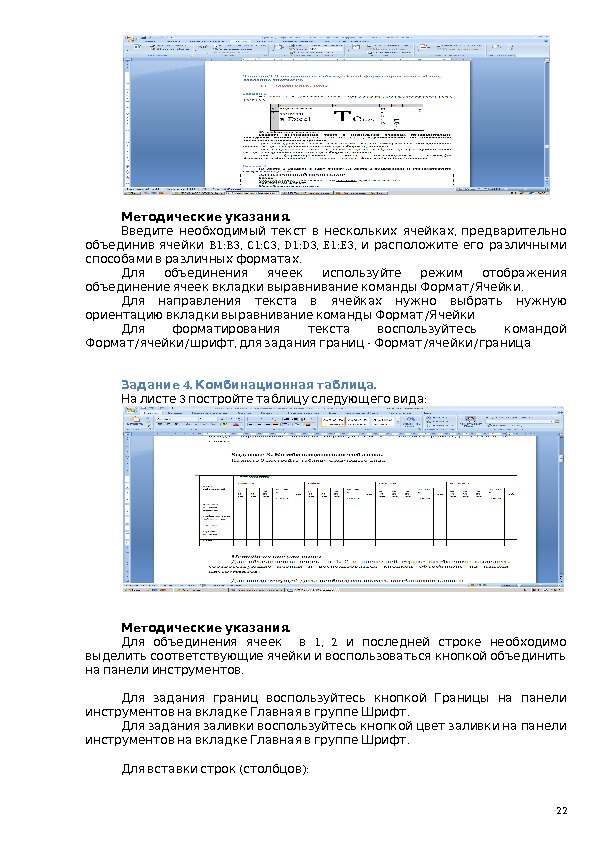 . Методические указания , Введите необходимый текст в нескольких ячейках предварительно B 1: B 3, C 1: C 3, D 1: D 3, E 1: E 3, объединив ячейки и расположите его различными . способами в различных форматах Для объединения ячеек используйте режим отображения /. объединение ячеек вкладки выравнивание команды Формат Ячейки Для направления текста в ячейках нужно выбрать нужную / ориентацию вкладки выравнивание команды Формат Ячейки Для форматирования текста воспользуйтесь командой / / , — / / Формат ячейки шрифт для задания границ Формат ячейки граница 4. . Задание Комбинационная таблица 3 : На листе постройте таблицу следующего вида . Методические указания 1, 2 Для объединения ячеек в и последней строке необходимо выделить соответствующие ячейки и воспользоваться кнопкой объединить . на панели инструментов Для задания границ воспользуйтесь кнопкой Границы на панели . инструментов на вкладке Главная в группе Шрифт Для задания заливки воспользуйтесь кнопкой цвет заливки на панели . инструментов на вкладке Главная в группе Шрифт ( ): Для вставки строк столбцов
. Методические указания , Введите необходимый текст в нескольких ячейках предварительно B 1: B 3, C 1: C 3, D 1: D 3, E 1: E 3, объединив ячейки и расположите его различными . способами в различных форматах Для объединения ячеек используйте режим отображения /. объединение ячеек вкладки выравнивание команды Формат Ячейки Для направления текста в ячейках нужно выбрать нужную / ориентацию вкладки выравнивание команды Формат Ячейки Для форматирования текста воспользуйтесь командой / / , — / / Формат ячейки шрифт для задания границ Формат ячейки граница 4. . Задание Комбинационная таблица 3 : На листе постройте таблицу следующего вида . Методические указания 1, 2 Для объединения ячеек в и последней строке необходимо выделить соответствующие ячейки и воспользоваться кнопкой объединить . на панели инструментов Для задания границ воспользуйтесь кнопкой Границы на панели . инструментов на вкладке Главная в группе Шрифт Для задания заливки воспользуйтесь кнопкой цвет заливки на панели . инструментов на вкладке Главная в группе Шрифт ( ): Для вставки строк столбцов
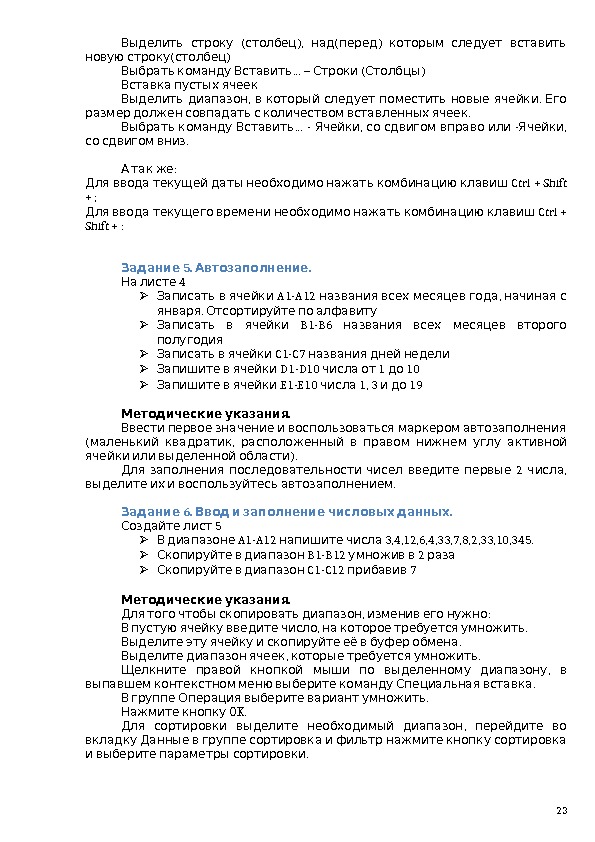 ( ), ( ) Выделить строку столбец над перед которым следует вставить ( ) новую строку столбец … – ( ) Выбрать команду Вставить Строки Столбцы Вставка пустых ячеек , . Выделить диапазон в который следует поместить новые ячейки Его . размер должен совпадать с количеством вставленных ячеек … — , Выбрать команду Вставить Ячейки со сдвигом вправо или Ячейки . со сдвигом вниз : А так же Ctrl + Shift Для ввода текущей даты необходимо нажать комбинацию клавиш + ; Ctrl + Для ввода текущего времени необходимо нажать комбинацию клавиш Shift + : 5. . Задание Автозаполнение 4 На листе A 1 -A 12 , Записать в ячейки названия всех месяцев года начиная с. января Отсортируйте по алфавиту B 1 -B 6 Записать в ячейки названия всех месяцев второго полугодия C 1 -C 7 Записать в ячейки названия дней недели D 1 -D 10 1 10 Запишите в ячейки числа от до E 1 -E 10 1, 3 19 Запишите в ячейки числа и до . Методические указания Ввести первое значение и воспользоваться маркером автозаполнения ( , маленький квадратик расположенный в правом нижнем углу активной ). ячейки или выделенной области 2 , Для заполнения последовательности чисел введите первые числа . выделите их и воспользуйтесь автозаполнением 6. . Задание Ввод и заполнение числовых данных 5 Создайте лист A 1 -A 12 3, 4, 12, 6, 4, 33, 7, 8, 2, 33, 10, 345. В диапазоне напишите числа B 1 -B 12 2 Скопируйте в диапазон умножив в раза C 1 -C 12 7 Скопируйте в диапазон прибавив . Методические указания , : Для того чтобы скопировать диапазон изменив его нужно , . В пустую ячейку введите число на которое требуется умножить . Выделите эту ячейку и скопируйте её в буфер обмена , . Выделите диапазон ячеек которые требуется умножить , Щелкните правой кнопкой мыши по выделенному диапазону в . выпавшем контекстном меню выберите команду Специальная вставка . В группе Операция выберите вариант умножить OK. Нажмите кнопку , Для сортировки выделите необходимый диапазон перейдите во вкладку Данные в группе сортировка и фильтр нажмите кнопку сортировка . и выберите параметры сортировки
( ), ( ) Выделить строку столбец над перед которым следует вставить ( ) новую строку столбец … – ( ) Выбрать команду Вставить Строки Столбцы Вставка пустых ячеек , . Выделить диапазон в который следует поместить новые ячейки Его . размер должен совпадать с количеством вставленных ячеек … — , Выбрать команду Вставить Ячейки со сдвигом вправо или Ячейки . со сдвигом вниз : А так же Ctrl + Shift Для ввода текущей даты необходимо нажать комбинацию клавиш + ; Ctrl + Для ввода текущего времени необходимо нажать комбинацию клавиш Shift + : 5. . Задание Автозаполнение 4 На листе A 1 -A 12 , Записать в ячейки названия всех месяцев года начиная с. января Отсортируйте по алфавиту B 1 -B 6 Записать в ячейки названия всех месяцев второго полугодия C 1 -C 7 Записать в ячейки названия дней недели D 1 -D 10 1 10 Запишите в ячейки числа от до E 1 -E 10 1, 3 19 Запишите в ячейки числа и до . Методические указания Ввести первое значение и воспользоваться маркером автозаполнения ( , маленький квадратик расположенный в правом нижнем углу активной ). ячейки или выделенной области 2 , Для заполнения последовательности чисел введите первые числа . выделите их и воспользуйтесь автозаполнением 6. . Задание Ввод и заполнение числовых данных 5 Создайте лист A 1 -A 12 3, 4, 12, 6, 4, 33, 7, 8, 2, 33, 10, 345. В диапазоне напишите числа B 1 -B 12 2 Скопируйте в диапазон умножив в раза C 1 -C 12 7 Скопируйте в диапазон прибавив . Методические указания , : Для того чтобы скопировать диапазон изменив его нужно , . В пустую ячейку введите число на которое требуется умножить . Выделите эту ячейку и скопируйте её в буфер обмена , . Выделите диапазон ячеек которые требуется умножить , Щелкните правой кнопкой мыши по выделенному диапазону в . выпавшем контекстном меню выберите команду Специальная вставка . В группе Операция выберите вариант умножить OK. Нажмите кнопку , Для сортировки выделите необходимый диапазон перейдите во вкладку Данные в группе сортировка и фильтр нажмите кнопку сортировка . и выберите параметры сортировки
 , Для удаления дубликатов выделите необходимый диапазон на , вкладке Данные в группе Работа с данными выберите функцию удалить. дубликаты 7. . Задание Сортировка 6 На листе A Напишите в столбце полные имена и фамилии своей группы ( ), каждого в одной ячейке ( « » ) , Сделайте примечание вкладка Рецензирование на студенте , который является старостой группы а также на студентах выполняющих . это задание Разбейте список на отдельные столбцы с именами и фамилиями Отсортируйте по имени в алфавитном порядке . Методические указания , Для создания примечания выделите ячейку к которой необходимо , « » подключить дополнительную информацию во вкладке Рецензирование в « » группе Примечания нажмите кнопку создать примечание и впишите . текст в открывшееся окно Для разделения содержимого одной ячейки по нескольким столбцам « » , воспользуйтесь функцией текст по столбцам во вкладке Данные в группе « » . 2 Работа с данными В открывшемся мастере текста в шаге в качестве . разделителя установите пробел ! ВНИМАНИЕ Файл с выполненными заданиями сохранить на рабочем \\room\ \ \ столе и переместить в Семинары Документы студентов Папка с . . номером группы Сообщить преподавателю о выполнении заданий Формулы Вычисления в таблицах осуществляются при помощи формул , Формула может содержать числовые константы ссылки на ячейки и Excel, , функции соединённые знаками математических операций . . =. сравнения и т д Любая формула начинается со знака равенства Формула . не должна содержать пробелов : (-), Допустимо использование следующих операторов вычитание (/), (*), (^), , ( ), => деление умножение возведение в степень не равно ( ), <= ( ) , больше или равно меньше или равно и так называемых операторов — (: ), (; ) (& ). связи диапазон объединение и объединение текстов Порядок . вычислений определяется обычными математическими законами Примеры формул Формула Описание = 1+ 2 В В 1 2 Складывает содержимое ячеек В и В = 1^(1/3) А (1/3) Возводит в степень содержимое 1 ячейки А = ( 1: 5) СУММ А А Возвращает сумму значений из диапазона 1: 5 А А : Для ввода формулы необходимо = ( ); выделить ячейку и нажать клавишу равно
, Для удаления дубликатов выделите необходимый диапазон на , вкладке Данные в группе Работа с данными выберите функцию удалить. дубликаты 7. . Задание Сортировка 6 На листе A Напишите в столбце полные имена и фамилии своей группы ( ), каждого в одной ячейке ( « » ) , Сделайте примечание вкладка Рецензирование на студенте , который является старостой группы а также на студентах выполняющих . это задание Разбейте список на отдельные столбцы с именами и фамилиями Отсортируйте по имени в алфавитном порядке . Методические указания , Для создания примечания выделите ячейку к которой необходимо , « » подключить дополнительную информацию во вкладке Рецензирование в « » группе Примечания нажмите кнопку создать примечание и впишите . текст в открывшееся окно Для разделения содержимого одной ячейки по нескольким столбцам « » , воспользуйтесь функцией текст по столбцам во вкладке Данные в группе « » . 2 Работа с данными В открывшемся мастере текста в шаге в качестве . разделителя установите пробел ! ВНИМАНИЕ Файл с выполненными заданиями сохранить на рабочем \\room\ \ \ столе и переместить в Семинары Документы студентов Папка с . . номером группы Сообщить преподавателю о выполнении заданий Формулы Вычисления в таблицах осуществляются при помощи формул , Формула может содержать числовые константы ссылки на ячейки и Excel, , функции соединённые знаками математических операций . . =. сравнения и т д Любая формула начинается со знака равенства Формула . не должна содержать пробелов : (-), Допустимо использование следующих операторов вычитание (/), (*), (^), , ( ), => деление умножение возведение в степень не равно ( ), <= ( ) , больше или равно меньше или равно и так называемых операторов — (: ), (; ) (& ). связи диапазон объединение и объединение текстов Порядок . вычислений определяется обычными математическими законами Примеры формул Формула Описание = 1+ 2 В В 1 2 Складывает содержимое ячеек В и В = 1^(1/3) А (1/3) Возводит в степень содержимое 1 ячейки А = ( 1: 5) СУММ А А Возвращает сумму значений из диапазона 1: 5 А А : Для ввода формулы необходимо = ( ); выделить ячейку и нажать клавишу равно
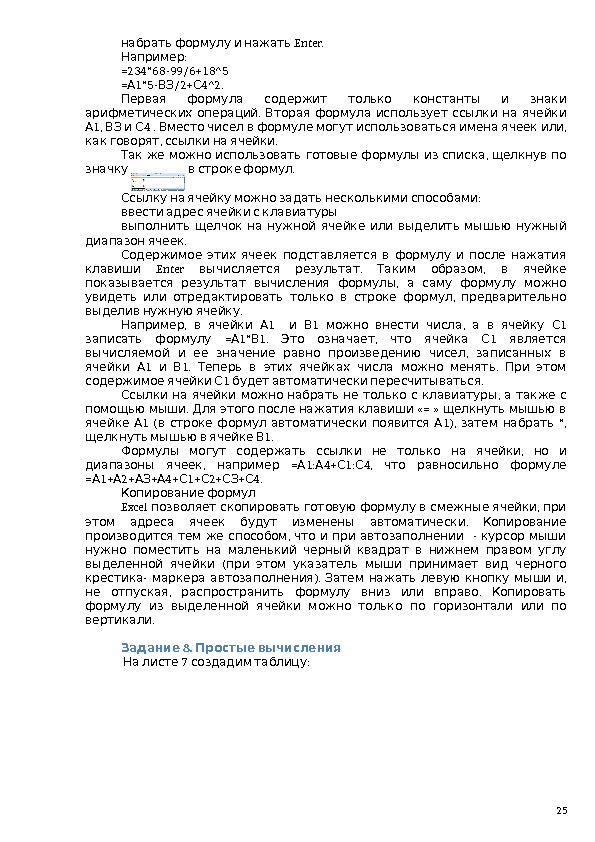 Enter. набрать формулу и нажать : Например =234*68 -99/6+18^5 = 1*5 — /2+ 4^2. А ВЗ С Первая формула содержит только константы и знаки . арифметических операций Вторая формула использует ссылки на ячейки 1, 4. , А ВЗ и С Вместо чисел в формуле могут использоваться имена ячеек или , . как говорят ссылки на ячейки , Так же можно использовать готовые формулы из списка щелкнув по значку . в строке формул : Ссылку на ячейку можно задать несколькими способами ввести адрес ячейки с клавиатуры выполнить щелчок на нужной ячейке или выделить мышью нужный . диапазон ячеек Содержимое этих ячеек подставляется в формулу и после нажатия Enter . , клавиши вычисляется результат Таким образом в ячейке , показывается результат вычисления формулы а саму формулу можно , увидеть или отредактировать только в строке формул предварительно . выделив нужную ячейку , 1 1 , 1 Например в ячейки А и В можно внести числа а в ячейку С = 1* 1. , 1 записать формулу А В Это означает что ячейка С является , вычисляемой и ее значение равно произведению чисел записанных в 1 1. . ячейки А и В Теперь в этих ячейках числа можно менять При этом 1 . содержимое ячейки С будет автоматически пересчитываться , Ссылки на ячейки можно набрать не только с клавиатуры а также с . «= » помощью мыши Для этого после нажатия клавиши щелкнуть мышью в 1 ( 1), *, ячейке А в строке формул автоматически появится А затем набрать 1. щелкнуть мышью в ячейке В , Формулы могут содержать ссылки не только на ячейки но и , = 1: 4+ 1: 4, диапазоны ячеек например А А С С что равносильно формуле = 1+ 2+ + 4+ 1+ 2+ + 4. А А АЗ А С С СЗ С Копирование формул Excel , позволяет скопировать готовую формулу в смежные ячейки при . этом адреса ячеек будут изменены автоматически Копирование , — производится тем же способом что и при автозаполнении курсор мыши нужно поместить на маленький черный квадрат в нижнем правом углу ( выделенной ячейки при этом указатель мыши принимает вид черного — ). , крестика маркера автозаполнения Затем нажать левую кнопку мыши и , . не отпуская распространить формулу вниз или вправо Копировать формулу из выделенной ячейки можно только по горизонтали или по. вертикали 8. Задание Простые вычисления 7 : На листе создадим таблицу
Enter. набрать формулу и нажать : Например =234*68 -99/6+18^5 = 1*5 — /2+ 4^2. А ВЗ С Первая формула содержит только константы и знаки . арифметических операций Вторая формула использует ссылки на ячейки 1, 4. , А ВЗ и С Вместо чисел в формуле могут использоваться имена ячеек или , . как говорят ссылки на ячейки , Так же можно использовать готовые формулы из списка щелкнув по значку . в строке формул : Ссылку на ячейку можно задать несколькими способами ввести адрес ячейки с клавиатуры выполнить щелчок на нужной ячейке или выделить мышью нужный . диапазон ячеек Содержимое этих ячеек подставляется в формулу и после нажатия Enter . , клавиши вычисляется результат Таким образом в ячейке , показывается результат вычисления формулы а саму формулу можно , увидеть или отредактировать только в строке формул предварительно . выделив нужную ячейку , 1 1 , 1 Например в ячейки А и В можно внести числа а в ячейку С = 1* 1. , 1 записать формулу А В Это означает что ячейка С является , вычисляемой и ее значение равно произведению чисел записанных в 1 1. . ячейки А и В Теперь в этих ячейках числа можно менять При этом 1 . содержимое ячейки С будет автоматически пересчитываться , Ссылки на ячейки можно набрать не только с клавиатуры а также с . «= » помощью мыши Для этого после нажатия клавиши щелкнуть мышью в 1 ( 1), *, ячейке А в строке формул автоматически появится А затем набрать 1. щелкнуть мышью в ячейке В , Формулы могут содержать ссылки не только на ячейки но и , = 1: 4+ 1: 4, диапазоны ячеек например А А С С что равносильно формуле = 1+ 2+ + 4+ 1+ 2+ + 4. А А АЗ А С С СЗ С Копирование формул Excel , позволяет скопировать готовую формулу в смежные ячейки при . этом адреса ячеек будут изменены автоматически Копирование , — производится тем же способом что и при автозаполнении курсор мыши нужно поместить на маленький черный квадрат в нижнем правом углу ( выделенной ячейки при этом указатель мыши принимает вид черного — ). , крестика маркера автозаполнения Затем нажать левую кнопку мыши и , . не отпуская распространить формулу вниз или вправо Копировать формулу из выделенной ячейки можно только по горизонтали или по. вертикали 8. Задание Простые вычисления 7 : На листе создадим таблицу
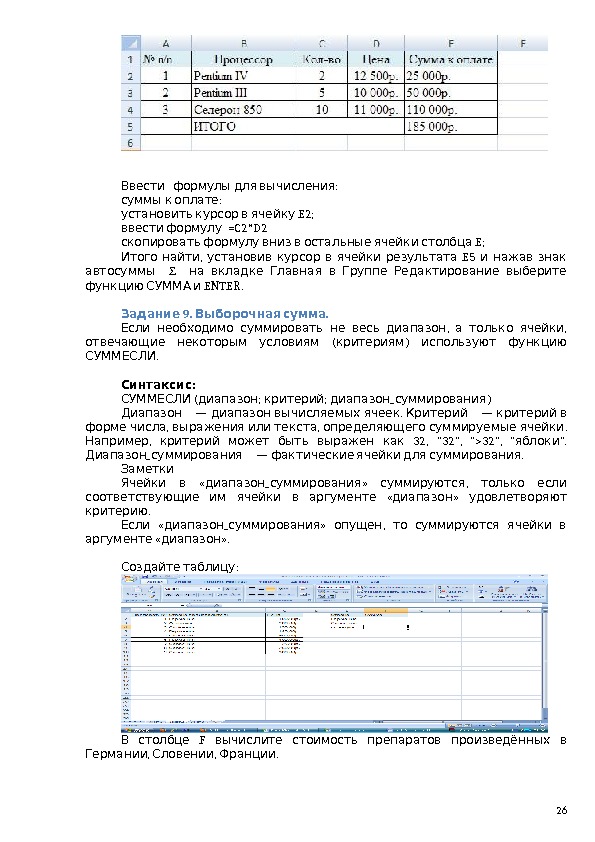 : Ввести формулы для вычисления : суммы к оплате E 2; установить курсор в ячейку =C 2*D 2 ввести формулу E; скопировать формулу вниз в остальные ячейки столбца , E 5 Итого найти установив курсор в ячейки результата и нажав знак автосуммы на вкладке Главная в Группе Редактирование выберите ENTER. функцию СУММА и 9. . Задание Выборочная сумма , , Если необходимо суммировать не весь диапазон а только ячейки ( ) отвечающие некоторым условиям критериям используют функцию. СУММЕСЛИ : Синтаксис ( ; ; _ ) СУММЕСЛИ диапазон критерий диапазон суммирования Диапазон — . диапазон вычисляемых ячеек Критерий — критерий в , , . форме числа выражения или текста определяющего суммируемые ячейки , 32, «32», «>32″, » «. Например критерий может быть выражен как яблоки _ Диапазон суммирования — . фактические ячейки для суммирования Заметки « _ » , Ячейки в диапазон суммирования суммируются только если « » соответствующие им ячейки в аргументе диапазон удовлетворяют. критерию « _ » , Если диапазон суммирования опущен то суммируются ячейки в « » . аргументе диапазон : Создайте таблицу F В столбце вычислите стоимость препаратов произведённых в , , . Германии Словении Франции
: Ввести формулы для вычисления : суммы к оплате E 2; установить курсор в ячейку =C 2*D 2 ввести формулу E; скопировать формулу вниз в остальные ячейки столбца , E 5 Итого найти установив курсор в ячейки результата и нажав знак автосуммы на вкладке Главная в Группе Редактирование выберите ENTER. функцию СУММА и 9. . Задание Выборочная сумма , , Если необходимо суммировать не весь диапазон а только ячейки ( ) отвечающие некоторым условиям критериям используют функцию. СУММЕСЛИ : Синтаксис ( ; ; _ ) СУММЕСЛИ диапазон критерий диапазон суммирования Диапазон — . диапазон вычисляемых ячеек Критерий — критерий в , , . форме числа выражения или текста определяющего суммируемые ячейки , 32, «32», «>32″, » «. Например критерий может быть выражен как яблоки _ Диапазон суммирования — . фактические ячейки для суммирования Заметки « _ » , Ячейки в диапазон суммирования суммируются только если « » соответствующие им ячейки в аргументе диапазон удовлетворяют. критерию « _ » , Если диапазон суммирования опущен то суммируются ячейки в « » . аргументе диапазон : Создайте таблицу F В столбце вычислите стоимость препаратов произведённых в , , . Германии Словении Франции
 10. . Задание Функции 9. Создайте таблицу на новом листе I II III A 5, 4 1, 9 1, 7 B 5 3 7 C 4, 2 15, 1 3, 72 M 0, 35 0, 36 0, 73 N 23, 73 14, 78 11, 23 F : Выполнить вычисления по формуле для трех наборов данных a, b, c, m n . Данные для и возьмите из таблицы соответственно F . Значения вычислите в соответствующих ячейках : Используйте следующие обозначения при написании формул – (); π ПИ √ — () КОРЕНЬ – ABS(). Модуль Диаграммы Щелчком правой кнопки мыши на свободной части рабочего стола , вызовите контекстное меню выберите пункт – Microsoft Создать Лист Office Excel. Назовите файл именем с номером группы и фамилиями студентов . выполняющих задания 11. . Задание Диаграммы Справка — . Диаграмма графическое представление числовых данных . Диаграммы создаются на основе данных из существующих листов Сначала ( , ) , необходимо выделить область или области можно несмежные данных по . , которым будет строиться диаграмма Выделяется все что должно быть . , отражено в диаграмме Если выделяется несколько диапазонов то . необходимо проследить за симметричностью выделенных областей В случае использования нескольких диапазонов можно упростить процесс ( ) , путем сбора требуемых данных цифр и фактов на отдельном листе , . используя операции выделения копирования и вставки 10. Создайте лист № 8 « » . Переименуйте лист в Диаграмма Создайте таблицу
10. . Задание Функции 9. Создайте таблицу на новом листе I II III A 5, 4 1, 9 1, 7 B 5 3 7 C 4, 2 15, 1 3, 72 M 0, 35 0, 36 0, 73 N 23, 73 14, 78 11, 23 F : Выполнить вычисления по формуле для трех наборов данных a, b, c, m n . Данные для и возьмите из таблицы соответственно F . Значения вычислите в соответствующих ячейках : Используйте следующие обозначения при написании формул – (); π ПИ √ — () КОРЕНЬ – ABS(). Модуль Диаграммы Щелчком правой кнопки мыши на свободной части рабочего стола , вызовите контекстное меню выберите пункт – Microsoft Создать Лист Office Excel. Назовите файл именем с номером группы и фамилиями студентов . выполняющих задания 11. . Задание Диаграммы Справка — . Диаграмма графическое представление числовых данных . Диаграммы создаются на основе данных из существующих листов Сначала ( , ) , необходимо выделить область или области можно несмежные данных по . , которым будет строиться диаграмма Выделяется все что должно быть . , отражено в диаграмме Если выделяется несколько диапазонов то . необходимо проследить за симметричностью выделенных областей В случае использования нескольких диапазонов можно упростить процесс ( ) , путем сбора требуемых данных цифр и фактов на отдельном листе , . используя операции выделения копирования и вставки 10. Создайте лист № 8 « » . Переименуйте лист в Диаграмма Создайте таблицу
 « 1: B 4» , 3 Выделить таблицу диапазон ячеек А включающий строки , . значений функций которые будут включаться в диаграмму На вкладке Вставка в группе Диаграммы выберите тип и вид . диаграммы Круговая 12. . Задание Работа с относительными и абсолютными ссылками « » . Диаграмма типа Поверхность : Построить полусферу в изометрической проекции по формуле x 2+y 2+z 2=16 A 2: A 18 B 1: R 1 -4 4 0, 5 В ячейки и ввести числа от до с интервалом B 2 : = (16 -A 2^2 -$B$1^2) В ячейку ввести формулу КОРЕНЬ и 18. распространить ее с помощью маркера автозаполнения до ячейки В Во , 10 # ! всех ячейках кроме В получим сообщения об ошибке ЧИСЛО Пока . 2: 18 исправлять ничего не надо В ячейках В В в расположенных там формулах необходимо поменять относительные адреса ячеек на , – . , абсолютные а абсолютные на относительные Это необходимо для того чтобы при горизонтальном распространении формул ссылки в формулах на 2: 18 . столбец А А не изменялись Поменять относительные адреса ячеек на F 4. абсолютные и наоборот можно с помощью клавиши Изменение формулы . завершается нажатием клавиши 17 17, Получив таким образом таблицу х удалите из нее ошибочные. данные 1: R 18 « » Выделите всю таблицу А и постройте диаграмму Поверхность . на отдельном листе , , Подпишите название диаграммы удалите легенду изметите ( ) . объемный вид изометрию и расположите на весь лист . Сохраните файл под названием Поверхность — ( Удалите в таблице какой либо столбец или строку в диаграмме « » ). вырежется соответствующий кусок _. Сохраните файл под названием Поверхность дефект ! ВНИМАНИЕ Файл с выполненными заданиями сохранить \\room\ \ \ переместить в Семинары Документы студентов Папка с номером. . группы Сообщить преподавателю о выполнении заданий
« 1: B 4» , 3 Выделить таблицу диапазон ячеек А включающий строки , . значений функций которые будут включаться в диаграмму На вкладке Вставка в группе Диаграммы выберите тип и вид . диаграммы Круговая 12. . Задание Работа с относительными и абсолютными ссылками « » . Диаграмма типа Поверхность : Построить полусферу в изометрической проекции по формуле x 2+y 2+z 2=16 A 2: A 18 B 1: R 1 -4 4 0, 5 В ячейки и ввести числа от до с интервалом B 2 : = (16 -A 2^2 -$B$1^2) В ячейку ввести формулу КОРЕНЬ и 18. распространить ее с помощью маркера автозаполнения до ячейки В Во , 10 # ! всех ячейках кроме В получим сообщения об ошибке ЧИСЛО Пока . 2: 18 исправлять ничего не надо В ячейках В В в расположенных там формулах необходимо поменять относительные адреса ячеек на , – . , абсолютные а абсолютные на относительные Это необходимо для того чтобы при горизонтальном распространении формул ссылки в формулах на 2: 18 . столбец А А не изменялись Поменять относительные адреса ячеек на F 4. абсолютные и наоборот можно с помощью клавиши Изменение формулы . завершается нажатием клавиши 17 17, Получив таким образом таблицу х удалите из нее ошибочные. данные 1: R 18 « » Выделите всю таблицу А и постройте диаграмму Поверхность . на отдельном листе , , Подпишите название диаграммы удалите легенду изметите ( ) . объемный вид изометрию и расположите на весь лист . Сохраните файл под названием Поверхность — ( Удалите в таблице какой либо столбец или строку в диаграмме « » ). вырежется соответствующий кусок _. Сохраните файл под названием Поверхность дефект ! ВНИМАНИЕ Файл с выполненными заданиями сохранить \\room\ \ \ переместить в Семинары Документы студентов Папка с номером. . группы Сообщить преподавателю о выполнении заданий
 4. Раздел Создание презентаций в Microsoft Power Point (3 ). часа Информационный блок Программа Power. Point применяется для создания файлов — , , слайд шоу содержащего демонстрационные материалы лекций , . докладов информационных сообщений Создание нового слайда – – – Вкладка Главная группа Слайды создать слайд необходимо . выбрать требуемый вид слайда Оформление темы слайда — Вкладка Дизайн группа Темы Вставка изображения – – Вкладка Вставка группа Иллюстрация выберите Рисунок Демонстрация слайдов Просмотр слайдов на полном экране или через мультимедиа – . проектор запускается через вкладку Показ слайдов С начала Демонстрация завершается после просмотра всех слайдов презентации или клавишей Esc. Эффекты переключения слайдов . Для назначения эффекта перехода используют вкладку Анимация В , : группе Переход к этому слайду выбирается эффект перехода задается , установка звукового эффекта смена слайда по щелчку или по времени а . ( также установка команды Применить ко всем первоначально эффект ). применяется к этому слайду Эффекты анимации в слайде . Используются в слайде с несколькими надписями и рисунками . Эффекты анимации для слайда задаются через вкладку Анимация В группе « Анимация устанавливается эффект анимации и через список Настройка » . анимации выбираются требуемые параметры ( ) Для задания объекту слайда текстовой надписи или рисунку . индивидуального эффекта анимации необходимо выделить этот элемент Далее через группу Анимация Настройка анимации выбирается эффект — . правой кнопкой мыши меню Параметры анимации Выбирается время , , начала выполнения эффекта размер поля охватываемого эффектом . скорость его выполнения После задания нескольких эффектов для разных элементов слайда кнопками со стрелками вверх и вниз можно изменить . очередность выполнения эффектов анимации Назначенные эффекты . можно удалять Эффекты анимации диаграмм , Используются в слайдах с диаграммой вставленной из программы Excel . или командой Вставка диаграммы С помощью вкладки Анимация . выбирается эффект анимации В списке Параметры анимации уточняются : параметры последовательности выполнения эффекта ; Как один объект ; По рядам ; По категориям ; По элементам рядов . По элементам категорий ( ) Установка времени показа переключения слайдов Автоматическое переключение слайдов устанавливается при . назначении эффекта перехода во вкладке Показ слайдов Можно назначить . ручное переключение времени показа слайдов С помощью закладки Показ
4. Раздел Создание презентаций в Microsoft Power Point (3 ). часа Информационный блок Программа Power. Point применяется для создания файлов — , , слайд шоу содержащего демонстрационные материалы лекций , . докладов информационных сообщений Создание нового слайда – – – Вкладка Главная группа Слайды создать слайд необходимо . выбрать требуемый вид слайда Оформление темы слайда — Вкладка Дизайн группа Темы Вставка изображения – – Вкладка Вставка группа Иллюстрация выберите Рисунок Демонстрация слайдов Просмотр слайдов на полном экране или через мультимедиа – . проектор запускается через вкладку Показ слайдов С начала Демонстрация завершается после просмотра всех слайдов презентации или клавишей Esc. Эффекты переключения слайдов . Для назначения эффекта перехода используют вкладку Анимация В , : группе Переход к этому слайду выбирается эффект перехода задается , установка звукового эффекта смена слайда по щелчку или по времени а . ( также установка команды Применить ко всем первоначально эффект ). применяется к этому слайду Эффекты анимации в слайде . Используются в слайде с несколькими надписями и рисунками . Эффекты анимации для слайда задаются через вкладку Анимация В группе « Анимация устанавливается эффект анимации и через список Настройка » . анимации выбираются требуемые параметры ( ) Для задания объекту слайда текстовой надписи или рисунку . индивидуального эффекта анимации необходимо выделить этот элемент Далее через группу Анимация Настройка анимации выбирается эффект — . правой кнопкой мыши меню Параметры анимации Выбирается время , , начала выполнения эффекта размер поля охватываемого эффектом . скорость его выполнения После задания нескольких эффектов для разных элементов слайда кнопками со стрелками вверх и вниз можно изменить . очередность выполнения эффектов анимации Назначенные эффекты . можно удалять Эффекты анимации диаграмм , Используются в слайдах с диаграммой вставленной из программы Excel . или командой Вставка диаграммы С помощью вкладки Анимация . выбирается эффект анимации В списке Параметры анимации уточняются : параметры последовательности выполнения эффекта ; Как один объект ; По рядам ; По категориям ; По элементам рядов . По элементам категорий ( ) Установка времени показа переключения слайдов Автоматическое переключение слайдов устанавливается при . назначении эффекта перехода во вкладке Показ слайдов Можно назначить . ручное переключение времени показа слайдов С помощью закладки Показ
 — слайдов Настройка времени можно выполнить автоматическую . настройку времени показа в процессе репетиции . Выбор способа показа демонстрации — С помощью вкладки Показ слайдов Настройка презентации ( ) ( выбирается по очереди способ показа слайдов Управляемый ( ), ( ), докладчиком полный экран Управляемый пользователем окно ). Автоматический — При этом основной способ показа Управляемый докладчиком ( ). полный экран Создание гиперссылок Гиперссылки подключаются к любым элементам слайда для перехода , , на другой слайд в этой же презентации на сайт Интернета на файл . документа и др На требуемом объекте слайда вызывается контекстное . меню правой клавишей мыши и в нем выбирается пункт Гиперссылка Затем . в диалоговом окне указывается направление переход по ссылке В , результате к выделенному объекту слайда подключается ссылка что позволяет при демонстрации слайдов выполнять переход по ней щелчком. . мыши Обычно гиперссылки ставят на другой слайд в этой же презентации , . Ссылку можно подключить к надписи рисунку или Управляющей кнопке — Образцы Управляющих кнопок вызываются через вкладку Вставка группу – — . Иллюстрации Фигуры Управляющие кнопки После выбора рисунок . кнопки появится в слайде и в диалоговом окне назначается гиперссылка Файл для демонстрации презентации Дополнительно к основному файлу презентации можно создать , специальный файл который будет открываться только в режиме пеказа. – Office – слайдов Для сохранения файла в формате демонстрации Кнопка – Power. Point. Сохранить как Демонстрация Презентация сохранится в файл «. ppsx» . для демонстраций с расширением 1. Задание Создание файла презентации Щелчком правой кнопки мыши на свободной части рабочего стола , вызовите контекстное меню выберите пункт – Создать Презентация Microsoft Office Power. Point. Назовите файл именем с номером группы и . фамилиями студентов выполняющих задания 2. . Задание Создание слайдов 1. . Откройте свой файл 2. : Создайте титульный слайд ( – – – На вкладке Главная группа Слайды Создать слайд Выберите ) Титульный слайд 3. : « » Запишите заголовок Врачебные специальности 3. . Задание Добавление новых слайдов и данных 4. № 2, Создайте слайд 5. : , , , Перечислите в нем специальности Терапевт Хирург Невролог , , , Эндокринолог Стоматолог Генетик Флеболог Педиатр Валеолог. . Фтизиатр Оформите специальности в виде списка 4. . Задание Форматирование слайдов 6. 3 -12. Создайте слайды Вставьте картинки из библиотеки картинок и : описание каждой специальности Терапевт
— слайдов Настройка времени можно выполнить автоматическую . настройку времени показа в процессе репетиции . Выбор способа показа демонстрации — С помощью вкладки Показ слайдов Настройка презентации ( ) ( выбирается по очереди способ показа слайдов Управляемый ( ), ( ), докладчиком полный экран Управляемый пользователем окно ). Автоматический — При этом основной способ показа Управляемый докладчиком ( ). полный экран Создание гиперссылок Гиперссылки подключаются к любым элементам слайда для перехода , , на другой слайд в этой же презентации на сайт Интернета на файл . документа и др На требуемом объекте слайда вызывается контекстное . меню правой клавишей мыши и в нем выбирается пункт Гиперссылка Затем . в диалоговом окне указывается направление переход по ссылке В , результате к выделенному объекту слайда подключается ссылка что позволяет при демонстрации слайдов выполнять переход по ней щелчком. . мыши Обычно гиперссылки ставят на другой слайд в этой же презентации , . Ссылку можно подключить к надписи рисунку или Управляющей кнопке — Образцы Управляющих кнопок вызываются через вкладку Вставка группу – — . Иллюстрации Фигуры Управляющие кнопки После выбора рисунок . кнопки появится в слайде и в диалоговом окне назначается гиперссылка Файл для демонстрации презентации Дополнительно к основному файлу презентации можно создать , специальный файл который будет открываться только в режиме пеказа. – Office – слайдов Для сохранения файла в формате демонстрации Кнопка – Power. Point. Сохранить как Демонстрация Презентация сохранится в файл «. ppsx» . для демонстраций с расширением 1. Задание Создание файла презентации Щелчком правой кнопки мыши на свободной части рабочего стола , вызовите контекстное меню выберите пункт – Создать Презентация Microsoft Office Power. Point. Назовите файл именем с номером группы и . фамилиями студентов выполняющих задания 2. . Задание Создание слайдов 1. . Откройте свой файл 2. : Создайте титульный слайд ( – – – На вкладке Главная группа Слайды Создать слайд Выберите ) Титульный слайд 3. : « » Запишите заголовок Врачебные специальности 3. . Задание Добавление новых слайдов и данных 4. № 2, Создайте слайд 5. : , , , Перечислите в нем специальности Терапевт Хирург Невролог , , , Эндокринолог Стоматолог Генетик Флеболог Педиатр Валеолог. . Фтизиатр Оформите специальности в виде списка 4. . Задание Форматирование слайдов 6. 3 -12. Создайте слайды Вставьте картинки из библиотеки картинок и : описание каждой специальности Терапевт
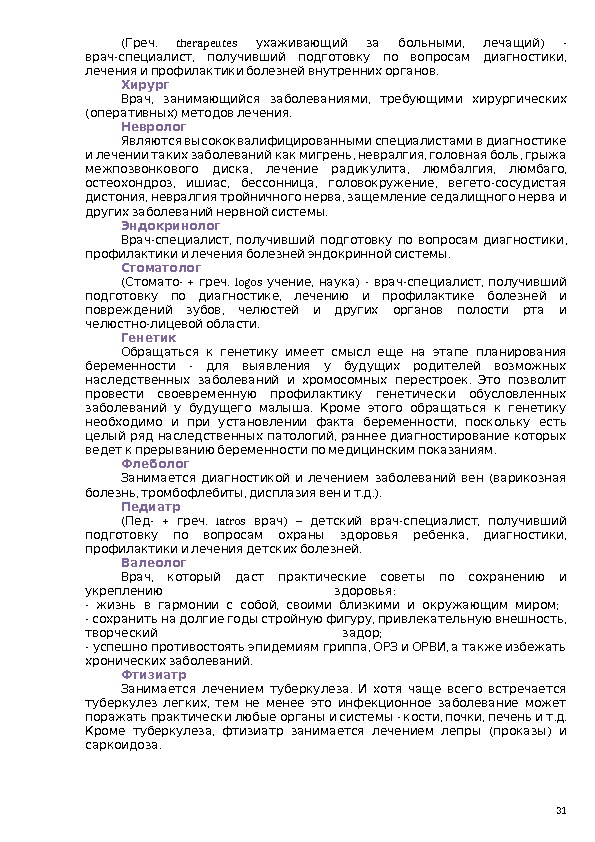 (. therapeutes , ) -Греч ухаживающий за больными лечащий — , , врач специалист получивший подготовку по вопросам диагностики . лечения и профилактики болезней внутренних органов Хирург , , Врач занимающийся заболеваниями требующими хирургических ( ) . оперативных методов лечения Невролог Являются высококвалифицированными специалистами в диагностике , , , и лечении таких заболеваний как мигрень невралгия головная боль грыжа , , , , межпозвонкового диска лечение радикулита люмбалгия люмбаго , , — остеохондроз ишиас бессонница головокружение вегето сосудистая , , дистония невралгия тройничного нерва защемление седалищного нерва и . других заболеваний нервной системы Эндокринолог — , , Врач специалист получивший подготовку по вопросам диагностики . профилактики и лечения болезней эндокринной системы Стоматолог ( — + . logos , ) — — , Стомато греч учение наука врач специалист получивший , подготовку по диагностике лечению и профилактике болезней и , повреждений зубов челюстей и других органов полости рта и — . челюстно лицевой области Генетик Обращаться к генетику имеет смысл еще на этапе планирования — беременности для выявления у будущих родителей возможных . наследственных заболеваний и хромосомных перестроек Это позволит провести своевременную профилактику генетически обусловленных . заболеваний у будущего малыша Кроме этого обращаться к генетику , необходимо и при установлении факта беременности поскольку есть , целый ряд наследственных патологий раннее диагностирование которых . ведет к прерыванию беременности по медицинским показаниям Флеболог ( Занимается диагностикой и лечением заболеваний вен варикозная , , . . ). болезнь тромбофлебиты дисплазия вен и т д Педиатр ( — + . iatros ) – — , Пед греч врач детский врач специалист получивший , , подготовку по вопросам охраны здоровья ребенка диагностики . профилактики и лечения детских болезней Валеолог , Врач который даст практические советы по сохранению и : укреплению здоровья — , ; жизнь в гармонии с собой своими близкими и окружающим миром — , , сохранить на долгие годы стройную фигуру привлекательную внешность ; творческий задор — , , успешно противостоять эпидемиям гриппа ОРЗ и ОРВИ а также избежать . хронических заболеваний Фтизиатр . Занимается лечением туберкулеза И хотя чаще всего встречается , туберкулез легких тем не менее это инфекционное заболевание может — , , . . поражать практически любые органы и системы кости почки печень и т д , ( ) Кроме туберкулеза фтизиатр занимается лечением лепры проказы и. саркоидоза
(. therapeutes , ) -Греч ухаживающий за больными лечащий — , , врач специалист получивший подготовку по вопросам диагностики . лечения и профилактики болезней внутренних органов Хирург , , Врач занимающийся заболеваниями требующими хирургических ( ) . оперативных методов лечения Невролог Являются высококвалифицированными специалистами в диагностике , , , и лечении таких заболеваний как мигрень невралгия головная боль грыжа , , , , межпозвонкового диска лечение радикулита люмбалгия люмбаго , , — остеохондроз ишиас бессонница головокружение вегето сосудистая , , дистония невралгия тройничного нерва защемление седалищного нерва и . других заболеваний нервной системы Эндокринолог — , , Врач специалист получивший подготовку по вопросам диагностики . профилактики и лечения болезней эндокринной системы Стоматолог ( — + . logos , ) — — , Стомато греч учение наука врач специалист получивший , подготовку по диагностике лечению и профилактике болезней и , повреждений зубов челюстей и других органов полости рта и — . челюстно лицевой области Генетик Обращаться к генетику имеет смысл еще на этапе планирования — беременности для выявления у будущих родителей возможных . наследственных заболеваний и хромосомных перестроек Это позволит провести своевременную профилактику генетически обусловленных . заболеваний у будущего малыша Кроме этого обращаться к генетику , необходимо и при установлении факта беременности поскольку есть , целый ряд наследственных патологий раннее диагностирование которых . ведет к прерыванию беременности по медицинским показаниям Флеболог ( Занимается диагностикой и лечением заболеваний вен варикозная , , . . ). болезнь тромбофлебиты дисплазия вен и т д Педиатр ( — + . iatros ) – — , Пед греч врач детский врач специалист получивший , , подготовку по вопросам охраны здоровья ребенка диагностики . профилактики и лечения детских болезней Валеолог , Врач который даст практические советы по сохранению и : укреплению здоровья — , ; жизнь в гармонии с собой своими близкими и окружающим миром — , , сохранить на долгие годы стройную фигуру привлекательную внешность ; творческий задор — , , успешно противостоять эпидемиям гриппа ОРЗ и ОРВИ а также избежать . хронических заболеваний Фтизиатр . Занимается лечением туберкулеза И хотя чаще всего встречается , туберкулез легких тем не менее это инфекционное заболевание может — , , . . поражать практически любые органы и системы кости почки печень и т д , ( ) Кроме туберкулеза фтизиатр занимается лечением лепры проказы и. саркоидоза
 5. . Задание Создание гиперссылок и диаграмм в слайде 7. № 2 Оформите слайд в виде гиперссылок на соответствующие . слайды с описанием профессий 8. . Заключительный слайд оформляется в виде диаграммы На — — . вкладке Вставка необходимо выбрать Диаграмма Круговая : « № 1 Укажите название диаграммы Оснащенность больницы » . медицинским персоналом Соответствующие значения возьмите : из таблицы Терапевт 40 Хирург 32 Невролог 5 Эндокринолог 4 Стоматолог 4 Генетик 1 Флеболог 3 Педиатр 8 Валеолог 1 Фтизиатр 2 6. . Задание Создание файла для демонстрации слайдов 9. « …» , Сохраните в файл командой Сохранить как выберите вариант « Демонстрация Powe. Point » – это формат для проведения ( *. pps демонстрации расширение файлов x ). ! ВНИМАНИЕ Файл с выполненными заданиями сохранить на рабочем \\room\ \ \ столе и переместить в Семинары Документы студентов Папка с . . номером группы Сообщить преподавателю о выполнении заданий
5. . Задание Создание гиперссылок и диаграмм в слайде 7. № 2 Оформите слайд в виде гиперссылок на соответствующие . слайды с описанием профессий 8. . Заключительный слайд оформляется в виде диаграммы На — — . вкладке Вставка необходимо выбрать Диаграмма Круговая : « № 1 Укажите название диаграммы Оснащенность больницы » . медицинским персоналом Соответствующие значения возьмите : из таблицы Терапевт 40 Хирург 32 Невролог 5 Эндокринолог 4 Стоматолог 4 Генетик 1 Флеболог 3 Педиатр 8 Валеолог 1 Фтизиатр 2 6. . Задание Создание файла для демонстрации слайдов 9. « …» , Сохраните в файл командой Сохранить как выберите вариант « Демонстрация Powe. Point » – это формат для проведения ( *. pps демонстрации расширение файлов x ). ! ВНИМАНИЕ Файл с выполненными заданиями сохранить на рабочем \\room\ \ \ столе и переместить в Семинары Документы студентов Папка с . . номером группы Сообщить преподавателю о выполнении заданий
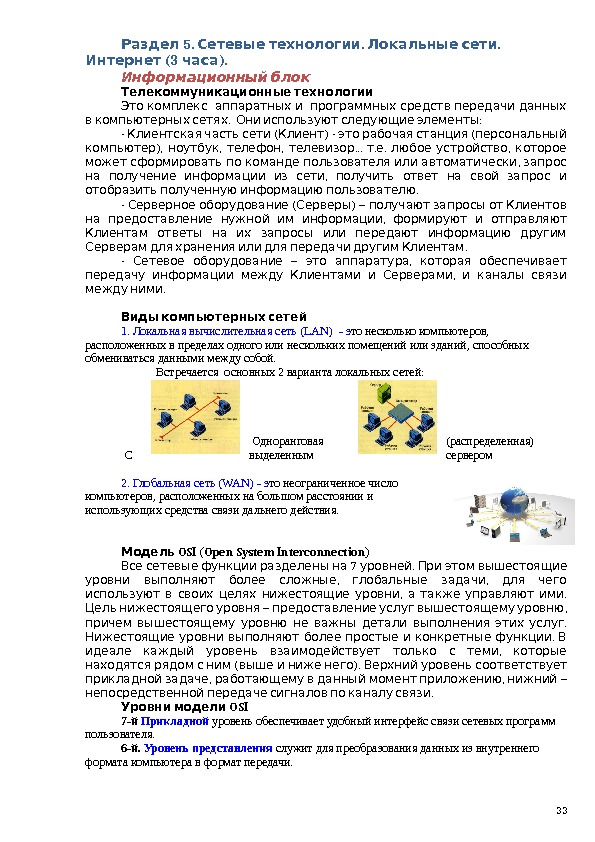 5. . . Раздел Сетевые технологии Локальные сети (3 Интернет ). часа Информационный блок Телекоммуникационные технологии Это комплекс аппаратных и программных средств передачи данных . : в компьютерных сетях Они используют следующие элементы — ( ) — Клиентская часть сети Клиент (это рабочая станция персональный ), , , . . . , компьютер ноутбук телефон телевизор т е любое устройство которое , может сформировать по команде пользователя или автоматически запрос , на получение информации из сети получить ответ на свой запрос и . отобразить полученную информацию пользователю — ( ) Серверное оборудование Серверы – получают запросы от Клиентов , на предоставление нужной им информации формируют и отправляют Клиентам ответы на их запросы или передают информацию другим . Серверам для хранения или для передачи другим Клиентам — Сетевое оборудование – , это аппаратура которая обеспечивает , передачу информации между Клиентами и Серверами и каналы связи . между ними Виды компьютерных сетей 1. Локальная вычислительная сеть ( LAN ) — э то несколько компьютеров, расположенных в пределах одного или нескольких помещений или зданий, способных обмениваться данными между собой. Встречается основных 2 варианта локальных сетей: Одноранговая (распределенная) С выделенным сервером 2. Глобальная сеть ( WAN ) — э то неограниченное число компьютеров, расположенных на большом расстоянии и использующих средства связи дальнего действия. Модель OSI (Open System Interconnection) 7 . Все сетевые функции разделены на уровней При этом вышестоящие , , уровни выполняют более сложные глобальные задачи для чего , . используют в своих целях нижестоящие уровни а также управляют ими Цель нижестоящего уровня – , предоставление услуг вышестоящему уровню . причем вышестоящему уровню не важны детали выполнения этих услуг . Нижестоящие уровни выполняют более простые и конкретные функции В , идеале каждый уровень взаимодействует только с теми которые ( ). находятся рядом с ним выше и ниже него Верхний уровень соответствует прикладной задаче , , –работающему в данный момент приложению нижний . непосредственной передаче сигналов по каналу связи Уровни модели OSI 7 -й Прикладной уровень обеспечивает удобный интерфейс связи сетевых программ пользователя. 6 -й. Уровень представления служит для преобразования данных из внутреннего формата компьютера в формат передачи.
5. . . Раздел Сетевые технологии Локальные сети (3 Интернет ). часа Информационный блок Телекоммуникационные технологии Это комплекс аппаратных и программных средств передачи данных . : в компьютерных сетях Они используют следующие элементы — ( ) — Клиентская часть сети Клиент (это рабочая станция персональный ), , , . . . , компьютер ноутбук телефон телевизор т е любое устройство которое , может сформировать по команде пользователя или автоматически запрос , на получение информации из сети получить ответ на свой запрос и . отобразить полученную информацию пользователю — ( ) Серверное оборудование Серверы – получают запросы от Клиентов , на предоставление нужной им информации формируют и отправляют Клиентам ответы на их запросы или передают информацию другим . Серверам для хранения или для передачи другим Клиентам — Сетевое оборудование – , это аппаратура которая обеспечивает , передачу информации между Клиентами и Серверами и каналы связи . между ними Виды компьютерных сетей 1. Локальная вычислительная сеть ( LAN ) — э то несколько компьютеров, расположенных в пределах одного или нескольких помещений или зданий, способных обмениваться данными между собой. Встречается основных 2 варианта локальных сетей: Одноранговая (распределенная) С выделенным сервером 2. Глобальная сеть ( WAN ) — э то неограниченное число компьютеров, расположенных на большом расстоянии и использующих средства связи дальнего действия. Модель OSI (Open System Interconnection) 7 . Все сетевые функции разделены на уровней При этом вышестоящие , , уровни выполняют более сложные глобальные задачи для чего , . используют в своих целях нижестоящие уровни а также управляют ими Цель нижестоящего уровня – , предоставление услуг вышестоящему уровню . причем вышестоящему уровню не важны детали выполнения этих услуг . Нижестоящие уровни выполняют более простые и конкретные функции В , идеале каждый уровень взаимодействует только с теми которые ( ). находятся рядом с ним выше и ниже него Верхний уровень соответствует прикладной задаче , , –работающему в данный момент приложению нижний . непосредственной передаче сигналов по каналу связи Уровни модели OSI 7 -й Прикладной уровень обеспечивает удобный интерфейс связи сетевых программ пользователя. 6 -й. Уровень представления служит для преобразования данных из внутреннего формата компьютера в формат передачи.
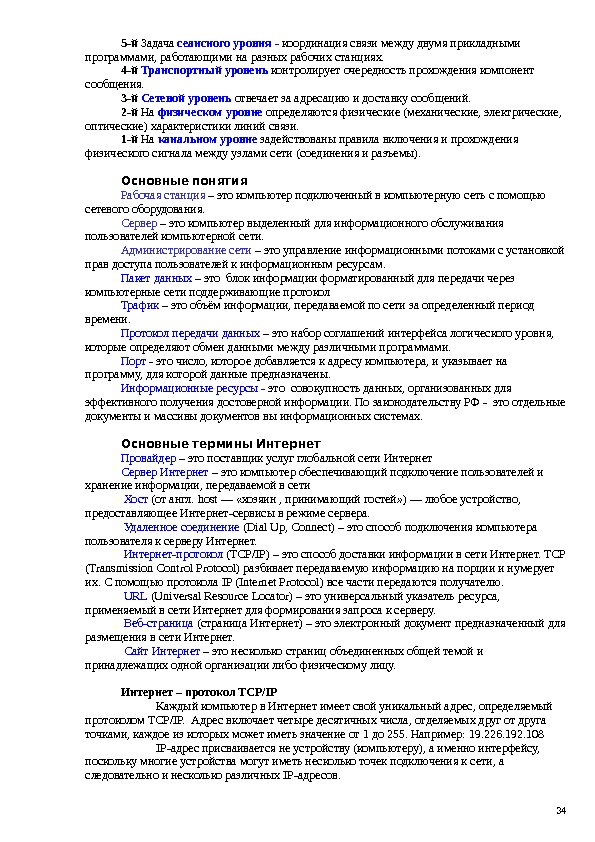 5 -й Задача сеансного уровня — координация связи между двумя прикладными программами, работающими на разных рабочих станциях. 4 -й Транспортный уровень контролирует очередность прохождения компонент сообщения. 3 -й Сетевой уровень отвечает за адресацию и доставку сообщений. 2 -й На физическом уровне определяются физические (механические, электрические, оптические) характеристики линий связи. 1 -й На канальном уровне задействованы правила включения и прохождения физического сигнала между узлами сети (соединения и разъемы). Основные понятия Рабочая станция – это компьютер подключенный в компьютерную сеть с помощью сетевого оборудования. Сервер – это компьютер выделенный для информационного обслуживания пользователей компьютерной сети. Администрирование сети – это управление информационными потоками с установкой прав доступа пользователей к информационным ресурсам. Пакет данных – это блок информации форматированный для передачи через компьютерные сети поддерживающие протокол Трафик – это объём информации, передаваемой по сети за определенный период времени. Протокол передачи данных – это набор соглашений интерфейса логического уровня, которые определяют обмен данными между различными программами. Порт — это число, которое добавляется к адресу компьютера, и указывает на программу, для которой данные предназначены. Информационные ресурсы — это совокупность данных, организованных для эффективного получения достоверной информации. По законодательству РФ — это отдельные документы и массивы документов вы информационных системах. Основные термины Интернет Провайдер – это поставщик услуг глобальной сети Интернет Сервер Интернет – это компьютер обеспечивающий подключение пользователей и хранение информации, передаваемой в сети Хост (от англ. host — «хозяин , принимающий гостей» ) — любое устройство, предоставляющее Интернет-сервисы в режиме сервера. Удаленное соединение (Dial Up, Connect) – это способ подключения компьютера пользователя к серверу Интернет-протокол (TCP/IP) – это способ доставки информации в сети Интернет. TCP (Transmission Control Protocol) разбивает передаваемую информацию на порции и нумерует их. С помощью протокола IP (Internet Protocol) все части передаются получателю. URL (Universal Resource Locator) – это универсальный указатель ресурса, применяемый в сети Интернет для формирования запроса к серверу. Веб-страница (страница Интернет) – это электронный документ предназначенный для размещения в сети Интернет. Сайт Интернет – это несколько страниц объединенных общей темой и принадлежащих одной организации либо физическому лицу. Интернет – протокол TCP / IP Каждый компьютер в Интернет имеет свой уникальный адрес, определяемый протоколом TCP/IP. Адрес включает четыре десятичных числа, отделяемых друг от друга точками, каждое из которых может иметь значение от 1 до 255. Например: 19. 226. 192. 108 IP-адрес присваивается не устройству (компьютеру), а именно интерфейсу, поскольку многие устройства могут иметь несколько точек подключения к сети, а следовательно и несколько различных IP-адресов.
5 -й Задача сеансного уровня — координация связи между двумя прикладными программами, работающими на разных рабочих станциях. 4 -й Транспортный уровень контролирует очередность прохождения компонент сообщения. 3 -й Сетевой уровень отвечает за адресацию и доставку сообщений. 2 -й На физическом уровне определяются физические (механические, электрические, оптические) характеристики линий связи. 1 -й На канальном уровне задействованы правила включения и прохождения физического сигнала между узлами сети (соединения и разъемы). Основные понятия Рабочая станция – это компьютер подключенный в компьютерную сеть с помощью сетевого оборудования. Сервер – это компьютер выделенный для информационного обслуживания пользователей компьютерной сети. Администрирование сети – это управление информационными потоками с установкой прав доступа пользователей к информационным ресурсам. Пакет данных – это блок информации форматированный для передачи через компьютерные сети поддерживающие протокол Трафик – это объём информации, передаваемой по сети за определенный период времени. Протокол передачи данных – это набор соглашений интерфейса логического уровня, которые определяют обмен данными между различными программами. Порт — это число, которое добавляется к адресу компьютера, и указывает на программу, для которой данные предназначены. Информационные ресурсы — это совокупность данных, организованных для эффективного получения достоверной информации. По законодательству РФ — это отдельные документы и массивы документов вы информационных системах. Основные термины Интернет Провайдер – это поставщик услуг глобальной сети Интернет Сервер Интернет – это компьютер обеспечивающий подключение пользователей и хранение информации, передаваемой в сети Хост (от англ. host — «хозяин , принимающий гостей» ) — любое устройство, предоставляющее Интернет-сервисы в режиме сервера. Удаленное соединение (Dial Up, Connect) – это способ подключения компьютера пользователя к серверу Интернет-протокол (TCP/IP) – это способ доставки информации в сети Интернет. TCP (Transmission Control Protocol) разбивает передаваемую информацию на порции и нумерует их. С помощью протокола IP (Internet Protocol) все части передаются получателю. URL (Universal Resource Locator) – это универсальный указатель ресурса, применяемый в сети Интернет для формирования запроса к серверу. Веб-страница (страница Интернет) – это электронный документ предназначенный для размещения в сети Интернет. Сайт Интернет – это несколько страниц объединенных общей темой и принадлежащих одной организации либо физическому лицу. Интернет – протокол TCP / IP Каждый компьютер в Интернет имеет свой уникальный адрес, определяемый протоколом TCP/IP. Адрес включает четыре десятичных числа, отделяемых друг от друга точками, каждое из которых может иметь значение от 1 до 255. Например: 19. 226. 192. 108 IP-адрес присваивается не устройству (компьютеру), а именно интерфейсу, поскольку многие устройства могут иметь несколько точек подключения к сети, а следовательно и несколько различных IP-адресов.
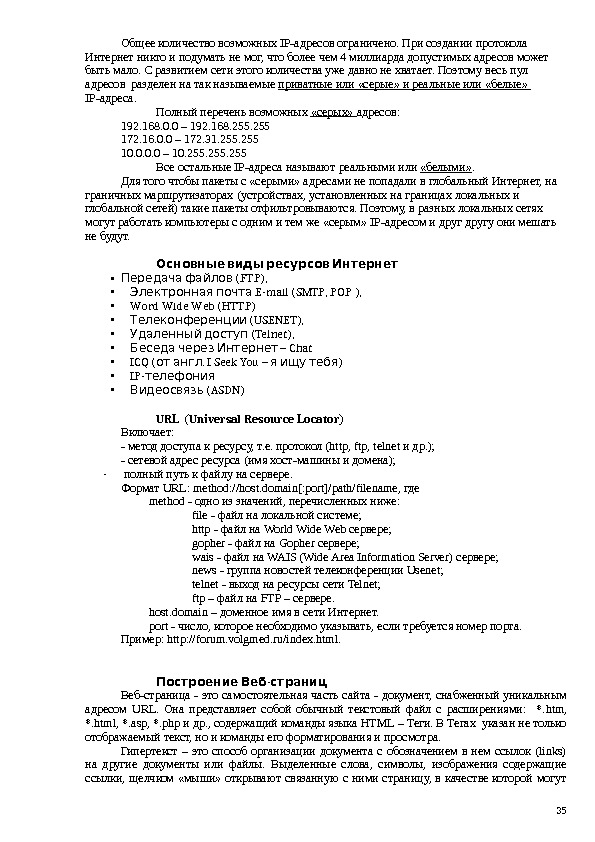 Общее количество возможных IP-адресов ограничено. При создании протокола Интернет никто и подумать не мог, что более чем 4 миллиарда допустимых адресов может быть мало. С развитием сети этого количества уже давно не хватает. Поэтому весь пул адресов разделен на так называемые приватные или «серые» и реальные или «белые» IP -адреса. Полный перечень возможных «серых» адресов: 192. 168. 0. 0 – 192. 168. 255 172. 16. 0. 0 – 172. 31. 255 10. 0 – 10. 255 Все остальные IP-адреса называют реальными или «белыми» . Для того чтобы пакеты с «серыми» адресами не попадали в глобальный Интернет, на граничных маршрутизаторах (устройствах, установленных на границах локальных и глобальной сетей) такие пакеты отфильтровываются. Поэтому, в разных локальных сетях могут работать компьютеры с одним и тем же «серым» IP-адресом и другу они мешать не будут. Основные виды ресурсов Интернет • (FTP), Передача файлов • E-mail ( Электронная почта SMTP , POP ), • W ord W ide W eb (HTTP) • (USENET), Телеконференции • (Telnet), Удаленный доступ • Беседа через Интернет – Chat • ICQ ( . I Seek You – ) от англ я ищу тебя • IP- телефония • ( Видеосвязь ASDN ) URL (Universal Resource Locator) Включает: — метод доступа к ресурсу, т. е. протокол (http, ftp, telnet и др. ); — сетевой адрес ресурса (имя хост-машины и домена); — полный путь к файлу на сервере. Формат URL: method: //host. domain[: port]/path/filename, где method — одно из значений, перечисленных ниже: file — файл на локальной системе; http — файл на World Wide Web сервере; gopher — файл на Gopher сервере; wais — файл на WAIS (Wide Area Information Server) сервере ; news — группа новостей телеконференции Usenet; telnet — выход на ресурсы сети Telnet; ftp – файл на FTP – сервере. host. domain – доменное имя в сети Интернет. port — число, которое необходимо указывать, если требуется номер порта. Пример: http: // forum. v olgmed. ru/index. html. — Построение Веб страниц Веб-страница — это самостоятельная часть сайта — документ, снабженный уникальным адресом URL. Она представляет собой обычный текстовый файл с расширениями: *. htm , *. html , *. asp , *. php и др. , содержащий команды языка HTML – Теги. В Тегах указан не только отображаемый текст, но и команды его форматирования и просмотра. Гипертекст – это способ организации документа с обозначением в нем ссылок (links) на другие документы или файлы. Выделенные слова, символы, изображения содержащие ссылки, щелчком «мыши» открывают связанную с ними страницу, в качестве которой могут
Общее количество возможных IP-адресов ограничено. При создании протокола Интернет никто и подумать не мог, что более чем 4 миллиарда допустимых адресов может быть мало. С развитием сети этого количества уже давно не хватает. Поэтому весь пул адресов разделен на так называемые приватные или «серые» и реальные или «белые» IP -адреса. Полный перечень возможных «серых» адресов: 192. 168. 0. 0 – 192. 168. 255 172. 16. 0. 0 – 172. 31. 255 10. 0 – 10. 255 Все остальные IP-адреса называют реальными или «белыми» . Для того чтобы пакеты с «серыми» адресами не попадали в глобальный Интернет, на граничных маршрутизаторах (устройствах, установленных на границах локальных и глобальной сетей) такие пакеты отфильтровываются. Поэтому, в разных локальных сетях могут работать компьютеры с одним и тем же «серым» IP-адресом и другу они мешать не будут. Основные виды ресурсов Интернет • (FTP), Передача файлов • E-mail ( Электронная почта SMTP , POP ), • W ord W ide W eb (HTTP) • (USENET), Телеконференции • (Telnet), Удаленный доступ • Беседа через Интернет – Chat • ICQ ( . I Seek You – ) от англ я ищу тебя • IP- телефония • ( Видеосвязь ASDN ) URL (Universal Resource Locator) Включает: — метод доступа к ресурсу, т. е. протокол (http, ftp, telnet и др. ); — сетевой адрес ресурса (имя хост-машины и домена); — полный путь к файлу на сервере. Формат URL: method: //host. domain[: port]/path/filename, где method — одно из значений, перечисленных ниже: file — файл на локальной системе; http — файл на World Wide Web сервере; gopher — файл на Gopher сервере; wais — файл на WAIS (Wide Area Information Server) сервере ; news — группа новостей телеконференции Usenet; telnet — выход на ресурсы сети Telnet; ftp – файл на FTP – сервере. host. domain – доменное имя в сети Интернет. port — число, которое необходимо указывать, если требуется номер порта. Пример: http: // forum. v olgmed. ru/index. html. — Построение Веб страниц Веб-страница — это самостоятельная часть сайта — документ, снабженный уникальным адресом URL. Она представляет собой обычный текстовый файл с расширениями: *. htm , *. html , *. asp , *. php и др. , содержащий команды языка HTML – Теги. В Тегах указан не только отображаемый текст, но и команды его форматирования и просмотра. Гипертекст – это способ организации документа с обозначением в нем ссылок (links) на другие документы или файлы. Выделенные слова, символы, изображения содержащие ссылки, щелчком «мыши» открывают связанную с ними страницу, в качестве которой могут
 выступать тексты, изображения, аудио- и видеофрагменты или программы. Веб-страницы могут храниться как на сервере Интернет, так и в компьютере пользователя. 1. . Задание Работа в локальной сети В папке Семинары найдите значок и запустите учебную программу «Изучаем Windows» . Выберите пользователя «Студент» , откройте раздел «Локальные сети» . Изучите уроки: «Основные понятия» , «Совместный доступ к папкам» и «Совместный доступ к принтерам» . В конце каждого урока решите тестовые задания и запишите оценку за каждый урок в тетрадь (3 оценки). 2. . Задание Создание страниц Интернет Создание веб-страницы с помощью стандартного языка разметки документов HTML. На рабочем столе создайте текстовый документ, назовите его своим именем. Откройте и перенесите в него данный код:
выступать тексты, изображения, аудио- и видеофрагменты или программы. Веб-страницы могут храниться как на сервере Интернет, так и в компьютере пользователя. 1. . Задание Работа в локальной сети В папке Семинары найдите значок и запустите учебную программу «Изучаем Windows» . Выберите пользователя «Студент» , откройте раздел «Локальные сети» . Изучите уроки: «Основные понятия» , «Совместный доступ к папкам» и «Совместный доступ к принтерам» . В конце каждого урока решите тестовые задания и запишите оценку за каждый урок в тетрадь (3 оценки). 2. . Задание Создание страниц Интернет Создание веб-страницы с помощью стандартного языка разметки документов HTML. На рабочем столе создайте текстовый документ, назовите его своим именем. Откройте и перенесите в него данный код:
Это простейший пример HTML-документа.
Сохраните документ, поменяв расширение на . html и удалите текстовый документ. Откройте сохранённый файл в браузере Internet Explorer. 3. . Задание Поисковые машины Поиск в Интернет описания лекарственных препаратов. Составить краткое описание препарата, пользуясь поисковыми системами google. ru и yandex. ru. Найдите в этих поисковых системах сайты Регистра лекарственных средств (РЛС), и аптечной сети (webapteka). На рабочем столе создайте новый текстовый документ и внесите в него описание одного из препаратов по следующему плану: Название; Действующее вещество; Механизм действия; Показания; Противопоказания; Форма выпуска. Препараты: 1. капотен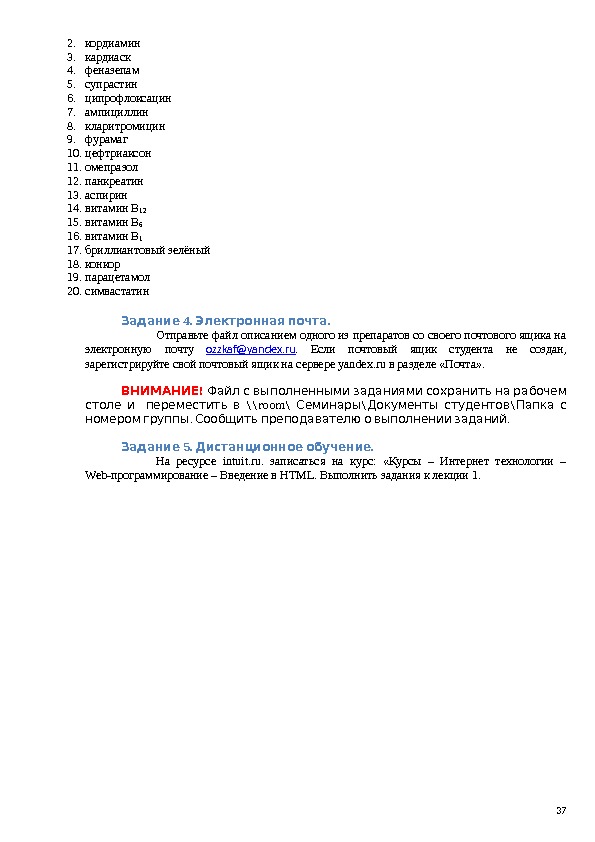 2. кордиамин 3. кардиаск 4. феназепам 5. супрастин 6. ципрофлоксацин 7. ампициллин 8. кларитромицин 9. фурамаг 10. цефтриаксон 11. омепразол 12. панкреатин 13. аспирин 14. витамин B 12 15. витамин B 6 16. витамин B 1 17. бриллиантовый зелёный 18. конкор 19. парацетамол 20. симвастатин 4. . Задание Электронная почта Отправьте файл описанием одного из препаратов со своего почтового ящика на электронную почту ozzkaf@yandex. ru. Если почтовый ящик студента не создан, зарегистрируйте свой почтовый ящик на сервере yandex. ru в разделе «Почта» . ! ВНИМАНИЕ Файл с выполненными заданиями сохранить на рабочем \\room\ \ \ столе и переместить в Семинары Документы студентов Папка с . . номером группы Сообщить преподавателю о выполнении заданий 5. . Задание Дистанционное обучение На ресурсе intuit. ru. записаться на курс: «Курсы – Интернет технологии – Web-программирование – Введение в HTML. Выполнить задания к лекции 1.
2. кордиамин 3. кардиаск 4. феназепам 5. супрастин 6. ципрофлоксацин 7. ампициллин 8. кларитромицин 9. фурамаг 10. цефтриаксон 11. омепразол 12. панкреатин 13. аспирин 14. витамин B 12 15. витамин B 6 16. витамин B 1 17. бриллиантовый зелёный 18. конкор 19. парацетамол 20. симвастатин 4. . Задание Электронная почта Отправьте файл описанием одного из препаратов со своего почтового ящика на электронную почту ozzkaf@yandex. ru. Если почтовый ящик студента не создан, зарегистрируйте свой почтовый ящик на сервере yandex. ru в разделе «Почта» . ! ВНИМАНИЕ Файл с выполненными заданиями сохранить на рабочем \\room\ \ \ столе и переместить в Семинары Документы студентов Папка с . . номером группы Сообщить преподавателю о выполнении заданий 5. . Задание Дистанционное обучение На ресурсе intuit. ru. записаться на курс: «Курсы – Интернет технологии – Web-программирование – Введение в HTML. Выполнить задания к лекции 1.
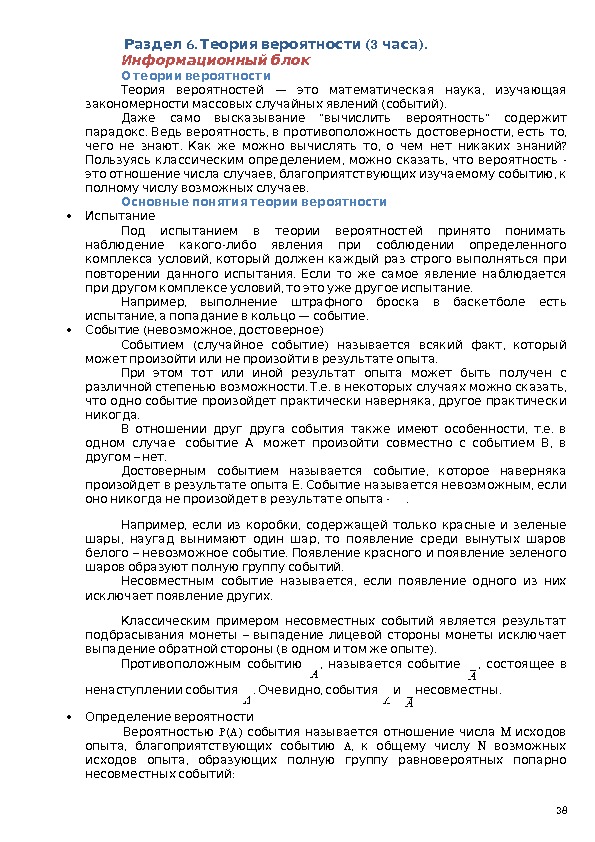 6 Раздел. Теория вероятности (3 )часа. Информационный блок О теории вероятности — , Теория вероятностей это математическая наука изучающая ( ). закономерности массовых случайных явлений событий » » Даже само высказывание вычислить вероятность содержит. , , , парадокс Ведь вероятность в противоположность достоверности есть то . , ? чего не знают Как же можно вычислять то о чем нет никаких знаний , , — Пользуясь классическим определением можно сказать что вероятность , , это отношение числа случаев благоприятствующих изучаемому событию к . полному числу возможных случаев Основные понятия теории вероятности Испытание Под испытанием в теории вероятностей принято понимать — наблюдение какого либо явления при соблюдении определенного , комплекса условий который должен каждый раз строго выполняться при . повторении данного испытания Если то же самое явление наблюдается , . при другом комплексе условий то это уже другое испытание , Например выполнение штрафного броска в баскетболе есть , — . испытание а попадание в кольцо событие ( , ) Событие невозможное достоверное ( ) , Событием случайное событие называется всякий факт который . может произойти или не произойти в результате опыта При этом тот или иной результат опыта может быть получен с . . . , различной степенью возможности Т е в некоторых случаях можно сказать , что одно событие произойдет практически наверняка другое практически. никогда , . . В отношении друга события также имеют особенности т е в одном случае событие А , может произойти совместно с событием В в – . другом нет , Достоверным событием называется событие которое наверняка . , произойдет в результате опыта Е Событие называется невозможным если — оно никогда не произойдет в результате опыта. , , Например если из коробки содержащей только красные и зеленые , шары наугад вынимают один шар то появление среди вынутых шаров – . белого невозможное событие Появление красного и появление зеленого . шаров образуют полную группу событий , Несовместным событие называется если появление одного из них . исключает появление других Классическим примером несовместных событий является результат – подбрасывания монеты выпадение лицевой стороны монеты исключает ( ). выпадение обратной стороны в одном и том же опыте Противоположным событию , называется событие , состоящее в ненаступлении события. , Очевидно события и. несовместны Определение вероятности P(A) M Вероятностью события называется отношение числа исходов , A, N опыта благоприятствующих событию к общему числу возможных , исходов опыта образующих полную группу равновероятных попарно : несовместных событий
6 Раздел. Теория вероятности (3 )часа. Информационный блок О теории вероятности — , Теория вероятностей это математическая наука изучающая ( ). закономерности массовых случайных явлений событий » » Даже само высказывание вычислить вероятность содержит. , , , парадокс Ведь вероятность в противоположность достоверности есть то . , ? чего не знают Как же можно вычислять то о чем нет никаких знаний , , — Пользуясь классическим определением можно сказать что вероятность , , это отношение числа случаев благоприятствующих изучаемому событию к . полному числу возможных случаев Основные понятия теории вероятности Испытание Под испытанием в теории вероятностей принято понимать — наблюдение какого либо явления при соблюдении определенного , комплекса условий который должен каждый раз строго выполняться при . повторении данного испытания Если то же самое явление наблюдается , . при другом комплексе условий то это уже другое испытание , Например выполнение штрафного броска в баскетболе есть , — . испытание а попадание в кольцо событие ( , ) Событие невозможное достоверное ( ) , Событием случайное событие называется всякий факт который . может произойти или не произойти в результате опыта При этом тот или иной результат опыта может быть получен с . . . , различной степенью возможности Т е в некоторых случаях можно сказать , что одно событие произойдет практически наверняка другое практически. никогда , . . В отношении друга события также имеют особенности т е в одном случае событие А , может произойти совместно с событием В в – . другом нет , Достоверным событием называется событие которое наверняка . , произойдет в результате опыта Е Событие называется невозможным если — оно никогда не произойдет в результате опыта. , , Например если из коробки содержащей только красные и зеленые , шары наугад вынимают один шар то появление среди вынутых шаров – . белого невозможное событие Появление красного и появление зеленого . шаров образуют полную группу событий , Несовместным событие называется если появление одного из них . исключает появление других Классическим примером несовместных событий является результат – подбрасывания монеты выпадение лицевой стороны монеты исключает ( ). выпадение обратной стороны в одном и том же опыте Противоположным событию , называется событие , состоящее в ненаступлении события. , Очевидно события и. несовместны Определение вероятности P(A) M Вероятностью события называется отношение числа исходов , A, N опыта благоприятствующих событию к общему числу возможных , исходов опыта образующих полную группу равновероятных попарно : несовместных событий
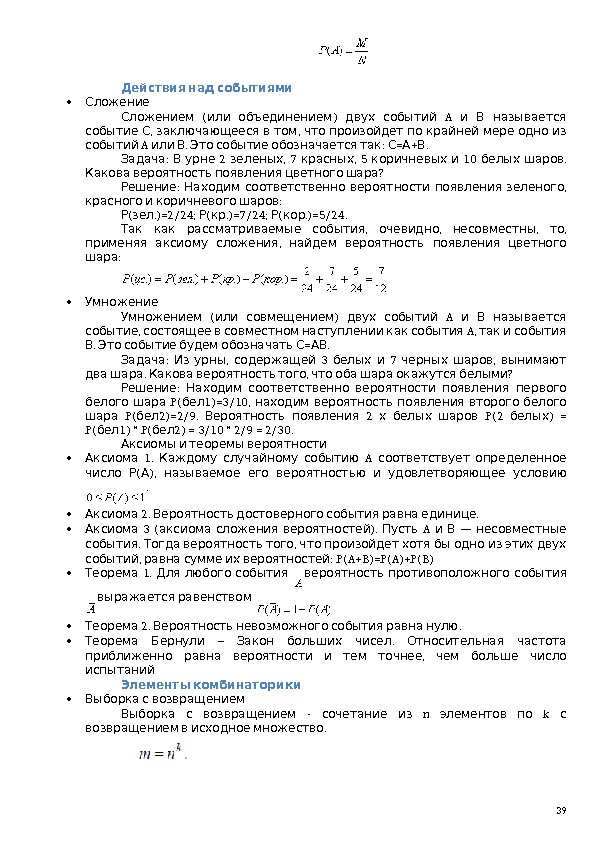 Действия над событиями Сложение ( ) A Сложением или объединением двух событий и В называется , , событие С заключающееся в том что произойдет по крайней мере одно из A . : = +. событий или В Это событие обозначается так С А В : 2 , 7 , 5 10 . Задача В урне зеленых красных коричневых и белых шаров ? Какова вероятность появления цветного шара : , Решение Находим соответственно вероятности появления зеленого : красного и коричневого шаров (. )=2/24; (. )=7/24; (. )=5/24. Р зел Р кр Р кор , , Так как рассматриваемые события очевидно несовместны то , применяя аксиому сложения найдем вероятность появления цветного : шара Умножение ( ) A Умножением или совмещением двух событий и В называется , A, событие состоящее в совместном наступлении как события так и события. =. В Это событие будем обозначать С АВ : , 3 7 , Задача Из урны содержащей белых и черных шаров вынимают . , ? два шара Какова вероятность того что оба шара окажутся белыми : Решение Находим соответственно вероятности появления первого P( 1)=3/10, белого шара бел находим вероятность появления второго белого P( 2)=2/9. 2 P(2 ) = шара бел Вероятность появления х белых шаров белых P( 1) * P( 2) = 3/10 * 2/9 = 2/30. бел Аксиомы и теоремы вероятности 1. A Аксиома Каждому случайному событию соответствует определенное ( ), число Р А называемое его вероятностью и удовлетворяющее условию. 2. . Аксиома Вероятность достоверного события равна единице 3 ( ). A — Аксиома аксиома сложения вероятностей Пусть и В несовместные. , события Тогда вероятность того что произойдет хотя бы одно из этих двух , : P(A+B)=P(A)+P(B) событий равна сумме их вероятностей 1. Теорема Для любого события вероятность противоположного события выражается равенством 2. . Теорема Вероятность невозможного события равна нулю – . Теорема Бернули Закон больших чисел Относительная частота , приближенно равна вероятности и тем точнее чем больше число испытаний Элементы комбинаторики Выборка с возвращением — n k Выборка с возвращением сочетание из элементов по с . возвращением в исходное множество
Действия над событиями Сложение ( ) A Сложением или объединением двух событий и В называется , , событие С заключающееся в том что произойдет по крайней мере одно из A . : = +. событий или В Это событие обозначается так С А В : 2 , 7 , 5 10 . Задача В урне зеленых красных коричневых и белых шаров ? Какова вероятность появления цветного шара : , Решение Находим соответственно вероятности появления зеленого : красного и коричневого шаров (. )=2/24; (. )=7/24; (. )=5/24. Р зел Р кр Р кор , , Так как рассматриваемые события очевидно несовместны то , применяя аксиому сложения найдем вероятность появления цветного : шара Умножение ( ) A Умножением или совмещением двух событий и В называется , A, событие состоящее в совместном наступлении как события так и события. =. В Это событие будем обозначать С АВ : , 3 7 , Задача Из урны содержащей белых и черных шаров вынимают . , ? два шара Какова вероятность того что оба шара окажутся белыми : Решение Находим соответственно вероятности появления первого P( 1)=3/10, белого шара бел находим вероятность появления второго белого P( 2)=2/9. 2 P(2 ) = шара бел Вероятность появления х белых шаров белых P( 1) * P( 2) = 3/10 * 2/9 = 2/30. бел Аксиомы и теоремы вероятности 1. A Аксиома Каждому случайному событию соответствует определенное ( ), число Р А называемое его вероятностью и удовлетворяющее условию. 2. . Аксиома Вероятность достоверного события равна единице 3 ( ). A — Аксиома аксиома сложения вероятностей Пусть и В несовместные. , события Тогда вероятность того что произойдет хотя бы одно из этих двух , : P(A+B)=P(A)+P(B) событий равна сумме их вероятностей 1. Теорема Для любого события вероятность противоположного события выражается равенством 2. . Теорема Вероятность невозможного события равна нулю – . Теорема Бернули Закон больших чисел Относительная частота , приближенно равна вероятности и тем точнее чем больше число испытаний Элементы комбинаторики Выборка с возвращением — n k Выборка с возвращением сочетание из элементов по с . возвращением в исходное множество
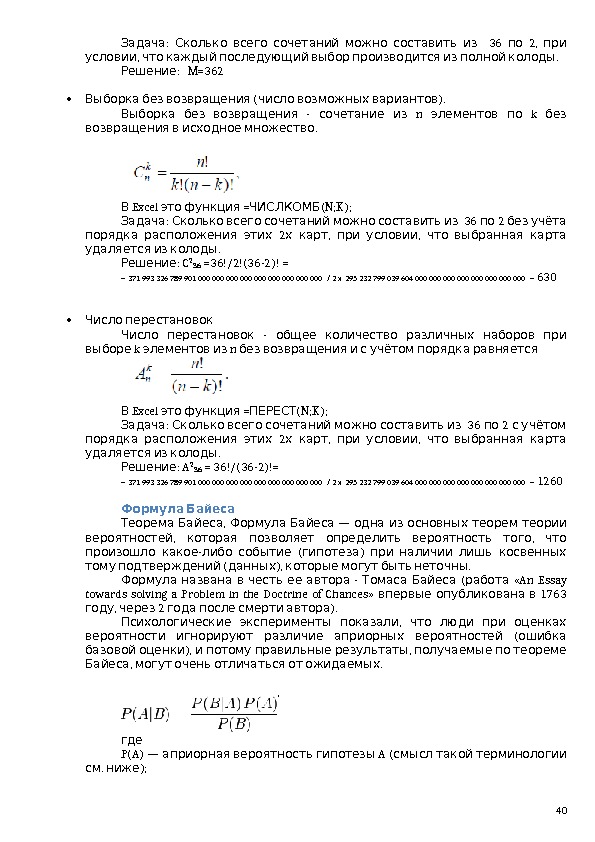 : 36 2, Задача Сколько всего сочетаний можно составить из по при , . условии что каждый последующий выбор производится из полной колоды : M=362 Решение ( ). Выборка без возвращения число возможных вариантов — n k Выборка без возвращения сочетание из элементов по без . возвращения в исходное множество Excel = (N; K); В это функция ЧИСЛКОМБ : 36 2 Задача Сколько всего сочетаний можно составить из по без учёта 2 , , порядка расположения этих х карт при условии что выбранная карта . удаляется из колоды : C Решение 2 36 =36!/2!(36 -2)! = = 371 993 326 789 901 000 000 000 / 2 х 295 232 799 039 604 000 000 = 630 Число перестановок — Число перестановок общее количество различных наборов при k n выборе элементов из без возвращения и с учётом порядка равняется Excel = (N; K); В это функция ПЕРЕСТ : 36 2 Задача Сколько всего сочетаний можно составить из по с учётом 2 , , порядка расположения этих х карт при условии что выбранная карта . удаляется из колоды : A Решение 2 36 = 36!/(36 -2)!= = 371 993 326 789 901 000 000 000 / 2 х 295 232 799 039 604 000 000 = 1260 Формула Байеса , Теорема Байеса Формула Байеса — одна из основных теорем теории , , вероятностей которая позволяет определить вероятность того что — ( ) произошло какое либо событие гипотеза при наличии лишь косвенных ( ), . тому подтверждений данных которые могут быть неточны — ( «An Essay Формула названа в честь ее автора Томаса Байеса работа towards solving a Problem in the Doctrine of Chances» 1763 впервые опубликована в , 2 ). году через года после смерти автора , Психологические эксперименты показали что люди при оценках ( вероятности игнорируют различие априорных вероятностей ошибка ), , базовой оценки и потому правильные результаты получаемые по теореме , . Байеса могут очень отличаться от ожидаемых , где P(A) — A ( априорная вероятность гипотезы смысл такой терминологии. ); см ниже
: 36 2, Задача Сколько всего сочетаний можно составить из по при , . условии что каждый последующий выбор производится из полной колоды : M=362 Решение ( ). Выборка без возвращения число возможных вариантов — n k Выборка без возвращения сочетание из элементов по без . возвращения в исходное множество Excel = (N; K); В это функция ЧИСЛКОМБ : 36 2 Задача Сколько всего сочетаний можно составить из по без учёта 2 , , порядка расположения этих х карт при условии что выбранная карта . удаляется из колоды : C Решение 2 36 =36!/2!(36 -2)! = = 371 993 326 789 901 000 000 000 / 2 х 295 232 799 039 604 000 000 = 630 Число перестановок — Число перестановок общее количество различных наборов при k n выборе элементов из без возвращения и с учётом порядка равняется Excel = (N; K); В это функция ПЕРЕСТ : 36 2 Задача Сколько всего сочетаний можно составить из по с учётом 2 , , порядка расположения этих х карт при условии что выбранная карта . удаляется из колоды : A Решение 2 36 = 36!/(36 -2)!= = 371 993 326 789 901 000 000 000 / 2 х 295 232 799 039 604 000 000 = 1260 Формула Байеса , Теорема Байеса Формула Байеса — одна из основных теорем теории , , вероятностей которая позволяет определить вероятность того что — ( ) произошло какое либо событие гипотеза при наличии лишь косвенных ( ), . тому подтверждений данных которые могут быть неточны — ( «An Essay Формула названа в честь ее автора Томаса Байеса работа towards solving a Problem in the Doctrine of Chances» 1763 впервые опубликована в , 2 ). году через года после смерти автора , Психологические эксперименты показали что люди при оценках ( вероятности игнорируют различие априорных вероятностей ошибка ), , базовой оценки и потому правильные результаты получаемые по теореме , . Байеса могут очень отличаться от ожидаемых , где P(A) — A ( априорная вероятность гипотезы смысл такой терминологии. ); см ниже
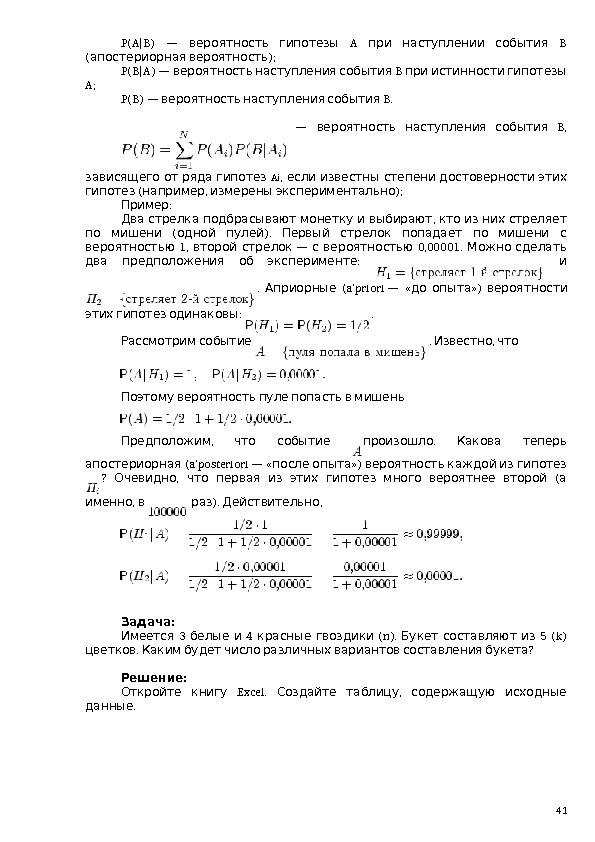 P(A|B) — A Bвероятность гипотезы при наступлении события ( ); апостериорная вероятность P(B|A) — B вероятность наступления события при истинности гипотезы A; P(B) — B. вероятность наступления события — B, вероятность наступления события зависящего от ряда гипотез Ai , если известны степени достоверности этих ( , ); гипотез например измерены экспериментально : Пример , Два стрелка подбрасывают монетку и выбирают кто из них стреляет ( ). по мишени одной пулей Первый стрелок попадает по мишени с 1, вероятностью второй стрелок — 0, 00001. с вероятностью Можно сделать : два предположения об эксперименте и. (a’priori Априорные — « » ) до опыта вероятности : этих гипотез одинаковы. Рассмотрим событие. , Известно что Поэтому вероятность пуле попасть в мишень , Предположим что событие. произошло Какова теперь (a’posteriori апостериорная — « » ) после опыта вероятность каждой из гипотез ? , ( Очевидно что первая из этих гипотез много вероятнее второй а , именно в ). , раз Действительно : Задача 3 4 (n). 5 (k) Имеется белые и красные гвоздики Букет составляют из. ? цветков Каким будет число различных вариантов составления букета : Решение Excel. , Откройте книгу Создайте таблицу содержащую исходные. данные
P(A|B) — A Bвероятность гипотезы при наступлении события ( ); апостериорная вероятность P(B|A) — B вероятность наступления события при истинности гипотезы A; P(B) — B. вероятность наступления события — B, вероятность наступления события зависящего от ряда гипотез Ai , если известны степени достоверности этих ( , ); гипотез например измерены экспериментально : Пример , Два стрелка подбрасывают монетку и выбирают кто из них стреляет ( ). по мишени одной пулей Первый стрелок попадает по мишени с 1, вероятностью второй стрелок — 0, 00001. с вероятностью Можно сделать : два предположения об эксперименте и. (a’priori Априорные — « » ) до опыта вероятности : этих гипотез одинаковы. Рассмотрим событие. , Известно что Поэтому вероятность пуле попасть в мишень , Предположим что событие. произошло Какова теперь (a’posteriori апостериорная — « » ) после опыта вероятность каждой из гипотез ? , ( Очевидно что первая из этих гипотез много вероятнее второй а , именно в ). , раз Действительно : Задача 3 4 (n). 5 (k) Имеется белые и красные гвоздики Букет составляют из. ? цветков Каким будет число различных вариантов составления букета : Решение Excel. , Откройте книгу Создайте таблицу содержащую исходные. данные
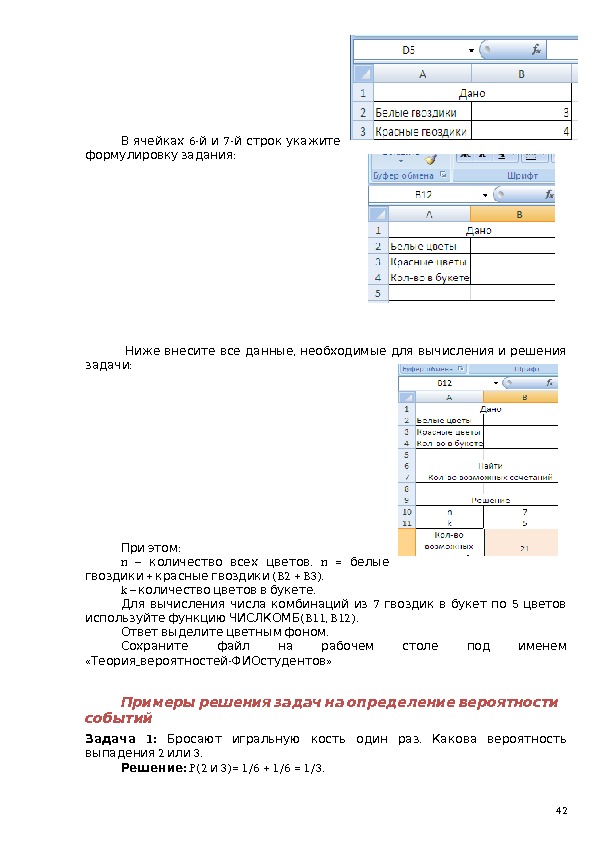 6 — 7 — В ячейках й и й строк укажите : формулировку задания , Ниже внесите все данные необходимые для вычисления и решения : задачи : При этом n – . n = количество всех цветов белые + (B 2 + B 3). гвоздики красные гвоздики k – . количество цветов в букете 7 5 Для вычисления числа комбинаций из гвоздик в букет по цветов (B 11, B 12). используйте функцию ЧИСЛКОМБ . Ответ выделите цветным фоном Сохраните файл на рабочем столе под именем « _ — » Теория вероятностей ФИОстудентов Примеры решения задач на определение вероятности событий 1: Задача . Бросают игральную кость один раз Какова вероятность 2 3. выпадения или : Решение P(2 3)= 1/6 + 1/6 = 1/3. и
6 — 7 — В ячейках й и й строк укажите : формулировку задания , Ниже внесите все данные необходимые для вычисления и решения : задачи : При этом n – . n = количество всех цветов белые + (B 2 + B 3). гвоздики красные гвоздики k – . количество цветов в букете 7 5 Для вычисления числа комбинаций из гвоздик в букет по цветов (B 11, B 12). используйте функцию ЧИСЛКОМБ . Ответ выделите цветным фоном Сохраните файл на рабочем столе под именем « _ — » Теория вероятностей ФИОстудентов Примеры решения задач на определение вероятности событий 1: Задача . Бросают игральную кость один раз Какова вероятность 2 3. выпадения или : Решение P(2 3)= 1/6 + 1/6 = 1/3. и
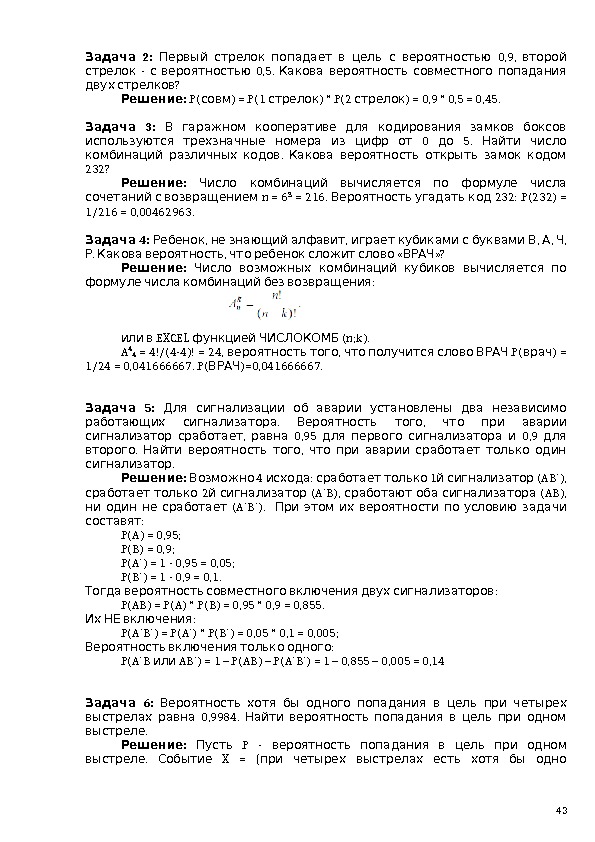 2: Задача 0, 9, Первый стрелок попадает в цель с вероятностью второй — 0, 5. стрелок с вероятностью Какова вероятность совместного попадания ? двух стрелков : Решение P( ) = P(1 ) * P(2 ) = 0, 9 * 0, 5 = 0, 45. совм стрелок 3: Задача В гаражном кооперативе для кодирования замков боксов 0 5. используются трехзначные номера из цифр от до Найти число . комбинаций различных кодов Какова вероятность открыть замок кодом 232? : Решение Число комбинаций вычисляется по формуле числа сочетаний с возвращением n = 6 3 = 216. 232: P(232) =Вероятность угадать код 1/216 = 0, 00462963. 4: Задача , , , Ребенок не знающий алфавит играет кубиками с буквами В А Ч. , « » ? Р Какова вероятность что ребенок сложит слово ВРАЧ : Решение Число возможных комбинаций кубиков вычисляется по : формуле числа комбинаций без возвращения EXCEL (n; k). или в функцией ЧИСЛОКОМБ A 4 4 = 4!/(4 -4)! = 24, , P( ) = вероятность того что получится слово ВРАЧ врач 1/24 = 0, 041666667. P ( )=0, 041666667. ВРАЧ 5: Задача Для сигнализации об аварии установлены два независимо . , работающих сигнализатора Вероятность того что при аварии , 0, 95 0, 9 сигнализатор сработает равна для первого сигнализатора и для. , второго Найти вероятность того что при аварии сработает только один. сигнализатор : Решение 4 : 1 (AB`), Возможно исхода сработает только й сигнализатор 2 (A`B), (AB), сработает только й сигнализатор сработают оба сигнализатора (A`B`). ни один не сработает При этом их вероятности по условию задачи : составят P ( A ) = 0, 95; P(B) = 0, 9; P(A`) = 1 — 0, 95 = 0, 05; P(B`) = 1 — 0, 9 = 0, 1. : Тогда вероятность совместного включения двух сигнализаторов P ( AB ) = P ( A ) * P ( B ) = 0, 95 * 0, 9 = 0, 855. : Их НЕ включения P ( A ` B `) = P ( A `) * P ( B `) = 0, 05 * 0, 1 = 0, 005; : Вероятность включения только одного P(A`B или AB`) = 1 – P(AB) – P(A`B`) = 1 – 0, 855 – 0, 005 = 0, 14 6: Задача Вероятность хотя бы одного попадания в цель при четырех 0, 9984. выстрелах равна Найти вероятность попадания в цель при одном. выстреле : Решение P — Пусть вероятность попадания в цель при одном. X = { выстреле Событие при четырех выстрелах есть хотя бы одно
2: Задача 0, 9, Первый стрелок попадает в цель с вероятностью второй — 0, 5. стрелок с вероятностью Какова вероятность совместного попадания ? двух стрелков : Решение P( ) = P(1 ) * P(2 ) = 0, 9 * 0, 5 = 0, 45. совм стрелок 3: Задача В гаражном кооперативе для кодирования замков боксов 0 5. используются трехзначные номера из цифр от до Найти число . комбинаций различных кодов Какова вероятность открыть замок кодом 232? : Решение Число комбинаций вычисляется по формуле числа сочетаний с возвращением n = 6 3 = 216. 232: P(232) =Вероятность угадать код 1/216 = 0, 00462963. 4: Задача , , , Ребенок не знающий алфавит играет кубиками с буквами В А Ч. , « » ? Р Какова вероятность что ребенок сложит слово ВРАЧ : Решение Число возможных комбинаций кубиков вычисляется по : формуле числа комбинаций без возвращения EXCEL (n; k). или в функцией ЧИСЛОКОМБ A 4 4 = 4!/(4 -4)! = 24, , P( ) = вероятность того что получится слово ВРАЧ врач 1/24 = 0, 041666667. P ( )=0, 041666667. ВРАЧ 5: Задача Для сигнализации об аварии установлены два независимо . , работающих сигнализатора Вероятность того что при аварии , 0, 95 0, 9 сигнализатор сработает равна для первого сигнализатора и для. , второго Найти вероятность того что при аварии сработает только один. сигнализатор : Решение 4 : 1 (AB`), Возможно исхода сработает только й сигнализатор 2 (A`B), (AB), сработает только й сигнализатор сработают оба сигнализатора (A`B`). ни один не сработает При этом их вероятности по условию задачи : составят P ( A ) = 0, 95; P(B) = 0, 9; P(A`) = 1 — 0, 95 = 0, 05; P(B`) = 1 — 0, 9 = 0, 1. : Тогда вероятность совместного включения двух сигнализаторов P ( AB ) = P ( A ) * P ( B ) = 0, 95 * 0, 9 = 0, 855. : Их НЕ включения P ( A ` B `) = P ( A `) * P ( B `) = 0, 05 * 0, 1 = 0, 005; : Вероятность включения только одного P(A`B или AB`) = 1 – P(AB) – P(A`B`) = 1 – 0, 855 – 0, 005 = 0, 14 6: Задача Вероятность хотя бы одного попадания в цель при четырех 0, 9984. выстрелах равна Найти вероятность попадания в цель при одном. выстреле : Решение P — Пусть вероятность попадания в цель при одном. X = { выстреле Событие при четырех выстрелах есть хотя бы одно
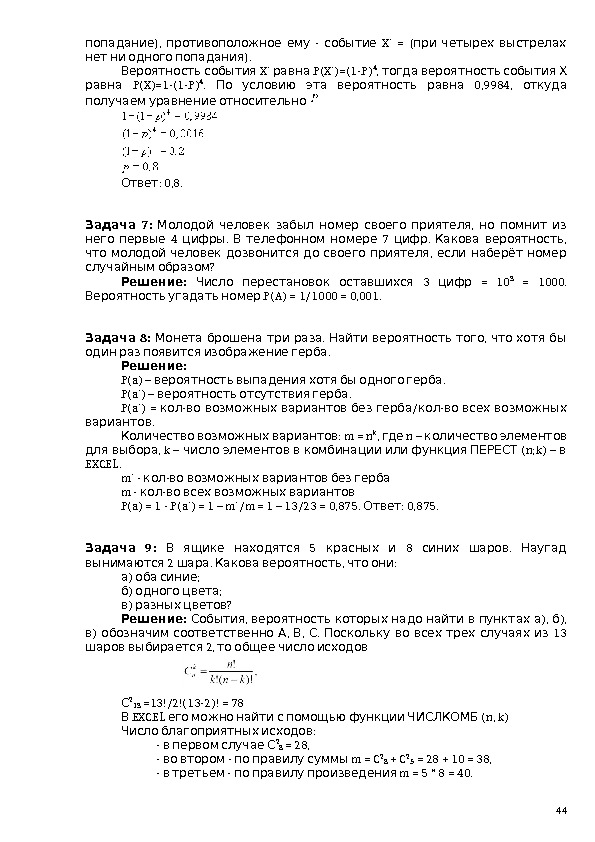 }, — X` = { попадание противоположное ему событие при четырех выстрелах }. нет ни одного попадания X` P(X`)=(1 -P) Вероятность события равна 4 , тогда вероятность события Х P(X)=1 -(1 -P) равна 4. 0, 9984, По условию эта вероятность равна откуда получаем уравнение относительно : 0, 8. Ответ 7: Задача , Молодой человек забыл номер своего приятеля но помнит из 4 . 7 . , него первые цифры В телефонном номере цифр Какова вероятность , что молодой человек дозвонится до своего приятеля если наберёт номер ? случайным образом : Решение 3 = 10 Число перестановок оставшихся цифр 3 = 1000. P(A) = 1/1000 = 0, 001. Вероятность угадать номер 8: Задача . , Монета брошена три раза Найти вероятность того что хотя бы . один раз появится изображение герба : Решение P(a) – . вероятность выпадения хотя бы одного герба P(a`) – . вероятность отсутствия герба P(a`) = — / — кол во возможных вариантов без герба кол во всех возможных. вариантов : m = n Количество возможных вариантов k , n – где количество элементов , k – (n; k) – для выбора число элементов в комбинации или функция ПЕРЕСТ в EXCEL. m` — — кол во возможных вариантов без герба m — — кол во всех возможных вариантов P(a) = 1 — P(a`) = 1 – m`/m = 1 – 13/23 = 0, 875. Ответ : 0, 875. 9: Задача 5 8 . В ящике находятся красных и синих шаров Наугад 2 . , : вынимаются шара Какова вероятность что они ) ; а оба синие ) ; б одного цвета ) ? в разных цветов : Решение , ), События вероятность которых надо найти в пунктах а б ) , , . 13 в обозначим соответственно А В С Поскольку во всех трех случаях из 2, шаров выбирается то общее число исходов С 2 13 =13!/2!(13 -2)! = 78 EXCEL (n, k) В его можно найти с помощью функции ЧИСЛКОМБ : Число благоприятных исходов — в первом случае С 2 8 = 28, — — m = C во втором по правилу суммы 2 8 + C 2 5 = 28 + 10 = 38, — — m = 5 * 8 = 40. в третьем по правилу произведения
}, — X` = { попадание противоположное ему событие при четырех выстрелах }. нет ни одного попадания X` P(X`)=(1 -P) Вероятность события равна 4 , тогда вероятность события Х P(X)=1 -(1 -P) равна 4. 0, 9984, По условию эта вероятность равна откуда получаем уравнение относительно : 0, 8. Ответ 7: Задача , Молодой человек забыл номер своего приятеля но помнит из 4 . 7 . , него первые цифры В телефонном номере цифр Какова вероятность , что молодой человек дозвонится до своего приятеля если наберёт номер ? случайным образом : Решение 3 = 10 Число перестановок оставшихся цифр 3 = 1000. P(A) = 1/1000 = 0, 001. Вероятность угадать номер 8: Задача . , Монета брошена три раза Найти вероятность того что хотя бы . один раз появится изображение герба : Решение P(a) – . вероятность выпадения хотя бы одного герба P(a`) – . вероятность отсутствия герба P(a`) = — / — кол во возможных вариантов без герба кол во всех возможных. вариантов : m = n Количество возможных вариантов k , n – где количество элементов , k – (n; k) – для выбора число элементов в комбинации или функция ПЕРЕСТ в EXCEL. m` — — кол во возможных вариантов без герба m — — кол во всех возможных вариантов P(a) = 1 — P(a`) = 1 – m`/m = 1 – 13/23 = 0, 875. Ответ : 0, 875. 9: Задача 5 8 . В ящике находятся красных и синих шаров Наугад 2 . , : вынимаются шара Какова вероятность что они ) ; а оба синие ) ; б одного цвета ) ? в разных цветов : Решение , ), События вероятность которых надо найти в пунктах а б ) , , . 13 в обозначим соответственно А В С Поскольку во всех трех случаях из 2, шаров выбирается то общее число исходов С 2 13 =13!/2!(13 -2)! = 78 EXCEL (n, k) В его можно найти с помощью функции ЧИСЛКОМБ : Число благоприятных исходов — в первом случае С 2 8 = 28, — — m = C во втором по правилу суммы 2 8 + C 2 5 = 28 + 10 = 38, — — m = 5 * 8 = 40. в третьем по правилу произведения
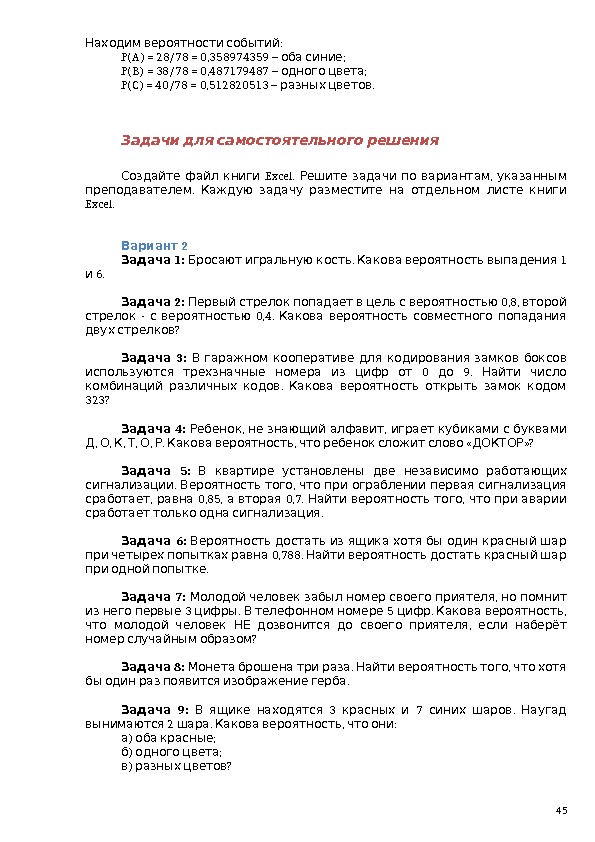 : Находим вероятности событий P ( A ) = 28/78 = 0, 358974359 – ; оба синие P ( B ) = 38/78 = 0, 487179487 – ; одного цвета P ( C ) = 40/78 = 0, 512820513 – . разных цветов Задачи для самостоятельного решения Создайте файл книги Excel. , Решите задачи по вариантам указанным. преподавателем Каждую задачу разместите на отдельном листе книги Excel. 2 Вариант 1: Задача . 1 Бросают игральную кость Какова вероятность выпадения 6. и 2: Задача 0, 8, Первый стрелок попадает в цель с вероятностью второй — 0, 4. стрелок с вероятностью Какова вероятность совместного попадания ? двух стрелков 3: Задача В гаражном кооперативе для кодирования замков боксов 0 9. используются трехзначные номера из цифр от до Найти число . комбинаций различных кодов Какова вероятность открыть замок кодом 323? 4: Задача , , Ребенок не знающий алфавит играет кубиками с буквами , , , . , « » ? Д О К Т О Р Какова вероятность что ребенок сложит слово ДОКТОР 5: Задача В квартире установлены две независимо работающих. , сигнализации Вероятность того что при ограблении первая сигнализация , 0, 85, 0, 7. , сработает равна а вторая Найти вероятность того что при аварии . сработает только одна сигнализация 6: Задача Вероятность достать из ящика хотя бы один красный шар 0, 788. при четырех попытках равна Найти вероятность достать красный шар . при одной попытке 7: Задача , Молодой человек забыл номер своего приятеля но помнит 3 . 5 . , из него первые цифры В телефонном номере цифр Какова вероятность , что молодой человек НЕ дозвонится до своего приятеля если наберёт ? номер случайным образом 8: Задача . , Монета брошена три раза Найти вероятность того что хотя . бы один раз появится изображение герба 9: Задача 3 7 . В ящике находятся красных и синих шаров Наугад 2 . , : вынимаются шара Какова вероятность что они ) ; а оба красные ) ; б одного цвета ) ? в разных цветов
: Находим вероятности событий P ( A ) = 28/78 = 0, 358974359 – ; оба синие P ( B ) = 38/78 = 0, 487179487 – ; одного цвета P ( C ) = 40/78 = 0, 512820513 – . разных цветов Задачи для самостоятельного решения Создайте файл книги Excel. , Решите задачи по вариантам указанным. преподавателем Каждую задачу разместите на отдельном листе книги Excel. 2 Вариант 1: Задача . 1 Бросают игральную кость Какова вероятность выпадения 6. и 2: Задача 0, 8, Первый стрелок попадает в цель с вероятностью второй — 0, 4. стрелок с вероятностью Какова вероятность совместного попадания ? двух стрелков 3: Задача В гаражном кооперативе для кодирования замков боксов 0 9. используются трехзначные номера из цифр от до Найти число . комбинаций различных кодов Какова вероятность открыть замок кодом 323? 4: Задача , , Ребенок не знающий алфавит играет кубиками с буквами , , , . , « » ? Д О К Т О Р Какова вероятность что ребенок сложит слово ДОКТОР 5: Задача В квартире установлены две независимо работающих. , сигнализации Вероятность того что при ограблении первая сигнализация , 0, 85, 0, 7. , сработает равна а вторая Найти вероятность того что при аварии . сработает только одна сигнализация 6: Задача Вероятность достать из ящика хотя бы один красный шар 0, 788. при четырех попытках равна Найти вероятность достать красный шар . при одной попытке 7: Задача , Молодой человек забыл номер своего приятеля но помнит 3 . 5 . , из него первые цифры В телефонном номере цифр Какова вероятность , что молодой человек НЕ дозвонится до своего приятеля если наберёт ? номер случайным образом 8: Задача . , Монета брошена три раза Найти вероятность того что хотя . бы один раз появится изображение герба 9: Задача 3 7 . В ящике находятся красных и синих шаров Наугад 2 . , : вынимаются шара Какова вероятность что они ) ; а оба красные ) ; б одного цвета ) ? в разных цветов
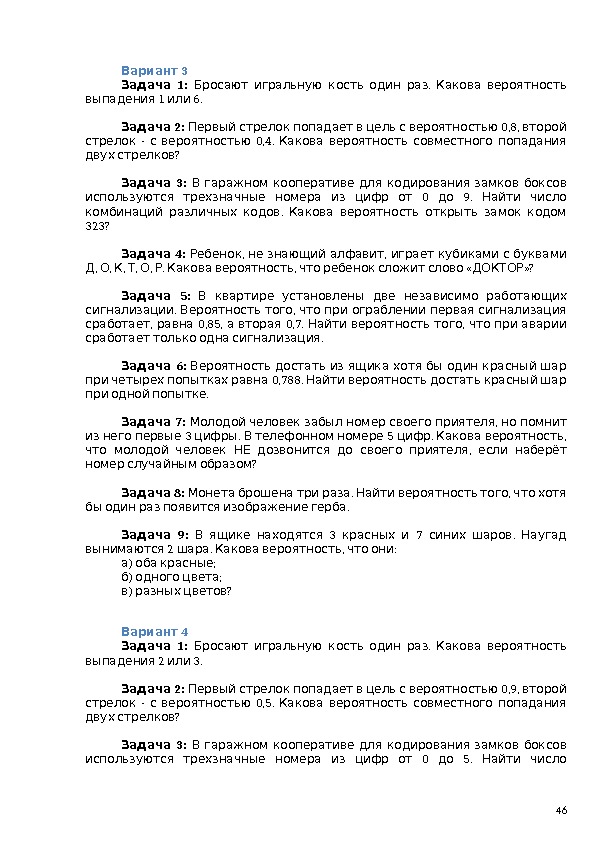 3 Вариант 1: Задача . Бросают игральную кость один раз Какова вероятность 1 6. выпадения или 2: Задача 0, 8, Первый стрелок попадает в цель с вероятностью второй — 0, 4. стрелок с вероятностью Какова вероятность совместного попадания ? двух стрелков 3: Задача В гаражном кооперативе для кодирования замков боксов 0 9. используются трехзначные номера из цифр от до Найти число . комбинаций различных кодов Какова вероятность открыть замок кодом 323? 4: Задача , , Ребенок не знающий алфавит играет кубиками с буквами , , , . , « » ? Д О К Т О Р Какова вероятность что ребенок сложит слово ДОКТОР 5: Задача В квартире установлены две независимо работающих. , сигнализации Вероятность того что при ограблении первая сигнализация , 0, 85, 0, 7. , сработает равна а вторая Найти вероятность того что при аварии . сработает только одна сигнализация 6: Задача Вероятность достать из ящика хотя бы один красный шар 0, 788. при четырех попытках равна Найти вероятность достать красный шар . при одной попытке 7: Задача , Молодой человек забыл номер своего приятеля но помнит 3 . 5 . , из него первые цифры В телефонном номере цифр Какова вероятность , что молодой человек НЕ дозвонится до своего приятеля если наберёт ? номер случайным образом 8: Задача . , Монета брошена три раза Найти вероятность того что хотя . бы один раз появится изображение герба 9: Задача 3 7 . В ящике находятся красных и синих шаров Наугад 2 . , : вынимаются шара Какова вероятность что они ) ; а оба красные ) ; б одного цвета ) ? в разных цветов 4 Вариант 1: Задача . Бросают игральную кость один раз Какова вероятность 2 3. выпадения или 2: Задача 0, 9, Первый стрелок попадает в цель с вероятностью второй — 0, 5. стрелок с вероятностью Какова вероятность совместного попадания ? двух стрелков 3: Задача В гаражном кооперативе для кодирования замков боксов 0 5. используются трехзначные номера из цифр от до Найти число
3 Вариант 1: Задача . Бросают игральную кость один раз Какова вероятность 1 6. выпадения или 2: Задача 0, 8, Первый стрелок попадает в цель с вероятностью второй — 0, 4. стрелок с вероятностью Какова вероятность совместного попадания ? двух стрелков 3: Задача В гаражном кооперативе для кодирования замков боксов 0 9. используются трехзначные номера из цифр от до Найти число . комбинаций различных кодов Какова вероятность открыть замок кодом 323? 4: Задача , , Ребенок не знающий алфавит играет кубиками с буквами , , , . , « » ? Д О К Т О Р Какова вероятность что ребенок сложит слово ДОКТОР 5: Задача В квартире установлены две независимо работающих. , сигнализации Вероятность того что при ограблении первая сигнализация , 0, 85, 0, 7. , сработает равна а вторая Найти вероятность того что при аварии . сработает только одна сигнализация 6: Задача Вероятность достать из ящика хотя бы один красный шар 0, 788. при четырех попытках равна Найти вероятность достать красный шар . при одной попытке 7: Задача , Молодой человек забыл номер своего приятеля но помнит 3 . 5 . , из него первые цифры В телефонном номере цифр Какова вероятность , что молодой человек НЕ дозвонится до своего приятеля если наберёт ? номер случайным образом 8: Задача . , Монета брошена три раза Найти вероятность того что хотя . бы один раз появится изображение герба 9: Задача 3 7 . В ящике находятся красных и синих шаров Наугад 2 . , : вынимаются шара Какова вероятность что они ) ; а оба красные ) ; б одного цвета ) ? в разных цветов 4 Вариант 1: Задача . Бросают игральную кость один раз Какова вероятность 2 3. выпадения или 2: Задача 0, 9, Первый стрелок попадает в цель с вероятностью второй — 0, 5. стрелок с вероятностью Какова вероятность совместного попадания ? двух стрелков 3: Задача В гаражном кооперативе для кодирования замков боксов 0 5. используются трехзначные номера из цифр от до Найти число
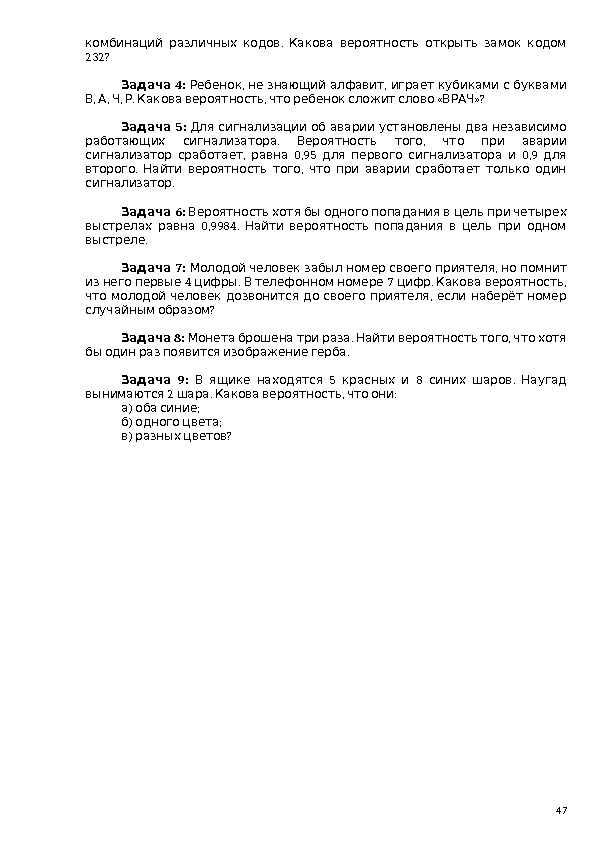 . комбинаций различных кодов Какова вероятность открыть замок кодом 232? 4: Задача , , Ребенок не знающий алфавит играет кубиками с буквами , , , . , « » ? В А Ч Р Какова вероятность что ребенок сложит слово ВРАЧ 5: Задача Для сигнализации об аварии установлены два независимо . , работающих сигнализатора Вероятность того что при аварии , 0, 95 0, 9 сигнализатор сработает равна для первого сигнализатора и для. , второго Найти вероятность того что при аварии сработает только один. сигнализатор 6: Задача Вероятность хотя бы одного попадания в цель при четырех 0, 9984. выстрелах равна Найти вероятность попадания в цель при одном. выстреле 7: Задача , Молодой человек забыл номер своего приятеля но помнит 4 . 7 . , из него первые цифры В телефонном номере цифр Какова вероятность , что молодой человек дозвонится до своего приятеля если наберёт номер ? случайным образом 8: Задача . , Монета брошена три раза Найти вероятность того что хотя . бы один раз появится изображение герба 9: Задача 5 8 . В ящике находятся красных и синих шаров Наугад 2 . , : вынимаются шара Какова вероятность что они ) ; а оба синие ) ; б одного цвета ) ? в разных цветов
. комбинаций различных кодов Какова вероятность открыть замок кодом 232? 4: Задача , , Ребенок не знающий алфавит играет кубиками с буквами , , , . , « » ? В А Ч Р Какова вероятность что ребенок сложит слово ВРАЧ 5: Задача Для сигнализации об аварии установлены два независимо . , работающих сигнализатора Вероятность того что при аварии , 0, 95 0, 9 сигнализатор сработает равна для первого сигнализатора и для. , второго Найти вероятность того что при аварии сработает только один. сигнализатор 6: Задача Вероятность хотя бы одного попадания в цель при четырех 0, 9984. выстрелах равна Найти вероятность попадания в цель при одном. выстреле 7: Задача , Молодой человек забыл номер своего приятеля но помнит 4 . 7 . , из него первые цифры В телефонном номере цифр Какова вероятность , что молодой человек дозвонится до своего приятеля если наберёт номер ? случайным образом 8: Задача . , Монета брошена три раза Найти вероятность того что хотя . бы один раз появится изображение герба 9: Задача 5 8 . В ящике находятся красных и синих шаров Наугад 2 . , : вынимаются шара Какова вероятность что они ) ; а оба синие ) ; б одного цвета ) ? в разных цветов

